Page 1

Betriebsanleitung | Operating instructions | Notice d’instruction
Istruzioni per l'uso | Instrucciones de servicio | Bruksanvisning
AVENTICS™ EtherNet/IP™
Buskoppler CMS, B-Design
Bus coupler CMS, B-design
Coupleur de bus, design B
Accoppiatore bus CMS, designB
Acoplador de bus CMS, diseño B
Fältbussnod CMS, B-design
R412012728-BAL-001-AD
2022-02; Replaces: 2015-03
DE/EN/FR/IT/ES/SV
Page 2

Inhaltsverzeichnis
1 Zu dieser Dokumentation .................................................................................................................................................................................................. 4
1.1 Erforderliche und ergänzende Dokumentationen ............................................................................................................................................................. 4
1.2 Darstellung von Informationen ......................................................................................................................................................................................... 4
1.2.1 Warnhinweise .................................................................................................................................................................................................... 4
1.3 Verwendete Abkürzungen ................................................................................................................................................................................................ 4
2 Sicherheitshinweise........................................................................................................................................................................................................... 4
2.1 Zu diesem Kapitel ............................................................................................................................................................................................................. 4
2.2 Bestimmungsgemäße Verwendung.................................................................................................................................................................................. 4
2.3 Nicht bestimmungsgemäße Verwendung ........................................................................................................................................................................ 4
2.4 Qualifikation des Personals ............................................................................................................................................................................................... 4
2.5 Allgemeine Sicherheitshinweise........................................................................................................................................................................................ 4
2.6 Störung des Steuerungsnetzwerks.................................................................................................................................................................................... 5
3 Einsatzbereiche ................................................................................................................................................................................................................. 5
4 Lieferumfang..................................................................................................................................................................................................................... 5
5 Gerätebeschreibung .......................................................................................................................................................................................................... 5
5.1 Geräteübersicht Ventilsystem und Module ....................................................................................................................................................................... 5
5.2 Gerätekomponenten ........................................................................................................................................................................................................ 6
5.2.1 Buskoppler......................................................................................................................................................................................................... 6
5.2.2 Input-/Output-Module ....................................................................................................................................................................................... 6
5.2.3 Input-Module ..................................................................................................................................................................................................... 6
5.2.4 Output-Module.................................................................................................................................................................................................. 6
6 Montage............................................................................................................................................................................................................................ 6
6.1 Ventilsystem mit Buskoppler montieren ........................................................................................................................................................................... 6
6.2 Module beschriften ........................................................................................................................................................................................................... 7
6.3 Buskoppler elektrisch anschließen .................................................................................................................................................................................... 7
6.3.1 Allgemeine Hinweise zum Anschluss des Buskopplers ........................................................................................................................................ 7
6.3.2 Buskoppler anschließen ..................................................................................................................................................................................... 7
6.3.3 Logik- und Lastversorgung des Buskopplers anschließen.................................................................................................................................... 7
6.3.4 Input-/Output-Module 8fach anschließen .......................................................................................................................................................... 8
6.3.5 Lastversorgung des Output-Moduls anschließen ................................................................................................................................................ 9
6.3.6 FE-Anschluss ...................................................................................................................................................................................................... 9
7 Inbetriebnahme und Bedienung ........................................................................................................................................................................................ 9
7.1 Voreinstellungen vornehmen............................................................................................................................................................................................ 9
7.1.1 Ventilversorgung zuordnen................................................................................................................................................................................ 9
7.2 Buskoppler konfigurieren.................................................................................................................................................................................................. 11
7.2.1 Bussystem konfigurieren .................................................................................................................................................................................... 11
7.2.2 Adressliste speichern.......................................................................................................................................................................................... 12
7.2.3 IP-Adresse ändern .............................................................................................................................................................................................. 12
7.2.4 Dynamische oder statische IP-Adresse ............................................................................................................................................................... 12
7.3 EIP..................................................................................................................................................................................................................................... 12
7.3.1 Feldbusmodul konfigurieren .............................................................................................................................................................................. 12
7.3.2 Ein- und Ausgänge konfigurieren ....................................................................................................................................................................... 12
7.4 Test und Diagnose an den Modulen .................................................................................................................................................................................. 13
7.4.1 Diagnoseanzeige am Buskoppler ablesen ........................................................................................................................................................... 13
7.4.2 Sensoren am Input-Modul überprüfen................................................................................................................................................................ 13
7.4.3 Aktoren am Output-Modul überprüfen .............................................................................................................................................................. 13
7.5 Buskoppler in Betrieb nehmen .......................................................................................................................................................................................... 13
8 Demontage und Austausch................................................................................................................................................................................................ 14
8.1 Buskoppler austauschen ................................................................................................................................................................................................... 14
8.2 Input-/Output-Modul(e) anbauen ..................................................................................................................................................................................... 14
9 Pflege und Wartung .......................................................................................................................................................................................................... 15
AVENTICS™ EtherNet/IP™ | R412012728-BAL-001-AD | Deutsch 2
Page 3

9.1 Module pflegen................................................................................................................................................................................................................. 15
9.2 Module warten.................................................................................................................................................................................................................. 15
10 Technische Daten .............................................................................................................................................................................................................. 15
10.1 Kenngrößen...................................................................................................................................................................................................................... 15
10.2 Buskoppler........................................................................................................................................................................................................................ 15
10.3 Input-Module 8fach, RMV04-8DI_M8 und RMV04-8DI_M12............................................................................................................................................. 15
10.4 Output-Module 8fach, RMV04-8DO_M8 und RMV04-8DO_M12 ...................................................................................................................................... 15
11 Ersatzteile und Zubehör..................................................................................................................................................................................................... 15
11.1 Input-/Output-Modul 8fach, 8DI/8DO............................................................................................................................................................................... 15
11.2 Power-Stecker für Buskoppler und Output-Modul............................................................................................................................................................. 16
12 Entsorgung........................................................................................................................................................................................................................ 16
AVENTICS™ EtherNet/IP™ | R412012728-BAL-001-AD | Deutsch 3
Page 4

1 Zu dieser Dokumentation
Diese Anleitung enthält wichtige Informationen, um den Buskoppler sicher und
sachgerecht zu montieren, zu bedienen, zu warten und einfache Störungen
selbst zu beseitigen.
u Lesen Sie diese Anleitung vollständig und insbesondere das Kapitel g2.Si-
cherheitshinweise, bevor Sie mit dem Buskoppler arbeiten.
1.1 Erforderliche und ergänzende Dokumentationen
u Nehmen Sie das Produkt erst in Betrieb, wenn Ihnen folgende Dokumentatio-
nen vorliegen und Sie diese verstanden und beachtet haben.
Tab.1: Erforderliche und ergänzende Dokumentationen
Titel Dokumentnummer Dokumentart
Dokumentation des Ventilsystems
HF04 D-SUB
Dokumentation des Ventilsystems
HF03-LG
Dokumentation des Ventilsystems
CD01/02-PI
Dokumentation der Modulerweiterung
B-Design Standalone
Anlagendokumentation
Weitere Angaben zu Komponenten entnehmen Sie dem Online-Katalog.
R412015493 Anleitung
R412008233 Anleitung
R412012449 Anleitung
R412008961 Anleitung
1.2 Darstellung von Informationen
1.2.1 Warnhinweise
In dieser Dokumentation stehen Warnhinweise vor einer Handlungsabfolge, bei
der die Gefahr von Personen- oder Sachschäden besteht. Die beschriebenen
Maßnahmen zur Gefahrenabwehr müssen eingehalten werden.
Aufbau von Warnhinweisen
SIGNALWORT
Art und Quelle der Gefahr
Folgen bei Nichtbeachtung
u Maßnahmen zur Gefahrenabwehr
Bedeutung der Signalwörter
VORSICHT
Möglicherweise gefährliche Situation.
Das Nichtbeachten dieser Hinweise kann leichte Verletzungen zur Folge haben
oder zu Sachbeschädigungen führen.
ACHTUNG
Möglichkeit von Sachbeschädigungen oder Funktionsstörungen.
Das Nichtbeachten dieser Hinweise kann Sachbeschädigungen oder Funktions-
störungen zur Folge haben, jedoch keine Personenschäden.
1.3 Verwendete Abkürzungen
Tab.2: Verwendete Abkürzungen
Abkürzung Bedeutung
VS Ventilsystem
EIP EtherNet/IP™
EDS Gerätestammdaten
2 Sicherheitshinweise
2.1 Zu diesem Kapitel
Das Produkt wurde gemäß den allgemein anerkannten Regeln der Technik hergestellt. Trotzdem besteht die Gefahr von Personen- und Sachschäden, wenn Sie
dieses Kapitel und die Sicherheitshinweise in dieser Dokumentation nicht beachten.
1. Lesen Sie diese Dokumentation gründlich und vollständig, bevor Sie mit dem
Produkt arbeiten.
2. Bewahren Sie die Dokumentation so auf, dass sie jederzeit für alle Benutzer
zugänglich ist.
3. Geben Sie das Produkt an Dritte stets zusammen mit den erforderlichen Dokumentationen weiter.
2.2 Bestimmungsgemäße Verwendung
1. Setzen Sie den Buskoppler ausschließlich im industriellen Bereich ein.
2. Halten Sie die in den technischen Daten genannten Leistungsgrenzen ein.
Die bestimmungsgemäße Verwendung schließt auch ein, dass Sie diese Dokumentation und insbesondere das Kapitel g2.Sicherheitshinweise vollständig gelesen und verstanden haben.
2.3 Nicht bestimmungsgemäße Verwendung
Jeder andere Gebrauch als in der bestimmungs-gemäßen Verwendung beschrieben ist nicht bestimmungsgemäß und deshalb unzulässig.
Wenn ungeeignete Produkte in sicherheitsrelevanten Anwendungen eingebaut
oder verwendet werden, können unbeabsichtigte Betriebszustände in der Anwendung auftreten, die Personen- und/oder Sachschäden verursachen können.
Setzen Sie daher ein Produkt nur dann in sicherheitsrelevanten Anwendungen
ein, wenn diese Verwendung ausdrücklich in der Dokumentation des Produkts
spezifiziert und erlaubt ist. Für Schäden bei nicht bestimmungsgemäßer Verwendung übernimmt die AVENTICS GmbH keine Haftung. Die Risiken bei nicht bestimmungsgemäßer Verwendung liegen allein beim Benutzer.
Als nicht bestimmungsgemäßer Gebrauch gilt, wenn Sie den Buskoppler
• außerhalb der Anwendungsgebiete verwenden, die in dieser Anleitung genannt werden,
• unter Betriebsbedingungen verwenden, die von den in dieser Anleitung beschriebenen abweichen.
2.4 Qualifikation des Personals
Die in dieser Dokumentation beschriebenen Tätigkeiten erfordern grundlegende
Kenntnisse der Elektrik und Pneumatik sowie Kenntnisse der zugehörigen Fachbegriffe. Um die sichere Verwendung zu gewährleisten, dürfen diese Tätigkeiten
daher nur von einer entsprechenden Fachkraft oder einer unterwiesenen Person
unter Leitung einer Fachkraft durchgeführt werden.
Eine Fachkraft ist, wer aufgrund seiner fachlichen Ausbildung, seiner Kenntnisse
und Erfahrungen sowie seiner Kenntnisse der einschlägigen Bestimmungen die
ihm übertragenen Arbeiten beurteilen, mögliche Gefahren erkennen und geeignete Sicherheitsmaßnahmen treffen kann. Eine Fachkraft muss die einschlägigen
fachspezifischen Regeln einhalten.
2.5 Allgemeine Sicherheitshinweise
• Beachten Sie die Vorschriften zur Unfallverhütung und zum Umweltschutz im
Verwenderland und am Arbeitsplatz.
• Sie dürfen das Gerät grundsätzlich nicht verändern oder umbauen.
• Verwenden Sie das Gerät ausschließlich im Leistungsbereich, der in den technischen Daten angegeben ist.
• Belasten Sie das Gerät unter keinen Umständen mechanisch. Stellen Sie keine
Gegenstände darauf ab.
• Sie dürfen dieses Gerät nur im industriellen Bereich einsetzen (Klasse A). Für
den Einsatz im Wohnbereich (Wohn-, Geschäfts- und Gewerbebereich) ist eine Einzelgenehmigung bei einer Behörde oder Prüfstelle einzuholen. In
Deutschland werden solche Einzelgenehmigungen von der Regulierungsbehörde für Telekommunikation und Post (RegTP) erteilt.
• Stellen Sie sicher, dass die Spannungsversorgung innerhalb der angegebenen
Toleranz der Module liegt.
• Beachten Sie die Sicherheitshinweise der Betriebsanleitung Ihres Ventilsystems.
• Alle Komponenten werden aus einem 24-V-Netzteil versorgt. Das Netzteil
muss mit einer sicheren Trennung nach EN60742, Klassifikation VDE0551
ausgerüstet sein. Damit gelten die entsprechenden Stromkreise als SELV/
PELV-Stromkreise nach IEC60364-4-41.
• Schalten Sie die Betriebsspannung aus, bevor Sie Stecker verbinden oder trennen.
AVENTICS™ EtherNet/IP™ | R412012728-BAL-001-AD | Deutsch 4
Page 5

Bei der Montage
1
2
3
4
5
6
7
• Die Gewährleistung gilt nur für die ausgelieferte Konfiguration. Die Gewährleistung erlischt bei fehlerhafter Montage.
• Schalten Sie immer den betreffenden Anlagenteil spannungs- und drucklos,
bevor Sie das Gerät montieren oder demontieren. Sorgen Sie dafür, dass die
Anlage während der Montagearbeiten gegen Wiederanschalten gesichert ist.
• Erden Sie die Module und das Ventilsystem. Beachten Sie die folgenden Normen bei der Installation des Systems:
– – DINEN50178, Klassifikation VDE0160
– – VDE0100
Bei der Inbetriebnahme
• Die Installation darf nur in spannungsfreiem und drucklosem Zustand und nur
durch geschultes Fachpersonal erfolgen. Führen Sie die elektrische Inbetriebnahme nur in drucklosem Zustand durch, um gefährliche Bewegungen der
Aktoren zu vermeiden.
• Nehmen Sie das System nur in Betrieb, wenn es komplett montiert, korrekt
verdrahtet und konfiguriert ist, und nachdem Sie es getestet haben.
• Das Gerät unterliegt der Schutzklasse IP65. Stellen Sie vor der Inbetriebnahme
sicher, dass alle Dichtungen und Verschlüsse der Steckerverbindungen dicht
sind, um zu verhindern, dass Flüssigkeiten und Fremdkörper in das Gerät eindringen können.
Während des Betriebs
• Sorgen Sie für genügend Luftaustausch bzw. für ausreichend Kühlung, wenn
Ihr Ventilsystem folgendes aufweist:
– volle Bestückung
– Dauerbelastung der Magnetspulen
Bei der Reinigung
• Verwenden Sie niemals Lösemittel oder aggressive Reinigungsmittel. Reinigen Sie das Gerät ausschließlich mit einem leicht feuchten Tuch. Verwenden
Sie dazu ausschließlich Wasser und ggf. ein mildes Reinigungsmittel.
4 Lieferumfang
Im Lieferumfang eines konfigurierten Ventilsystems sind enthalten:
• 1 Ventilsystem gemäß Konfiguration und Bestellung
• 1 Betriebsanleitung zum Ventilsystem
• 1 Betriebsanleitung zum Buskoppler
Im Lieferumfang eines Buskoppler-Teilesatzes sind enthalten:
• 1 Buskoppler mit Dichtung und zwei Zugankern
• 1 Betriebsanleitung
Das VS wird individuell konfiguriert. Die genaue Konfiguration können
Sie sich mit Ihrer Bestellnummer im Internet-Konfigurator von
AVENTICS anzeigen lassen.
5 Gerätebeschreibung
Der Buskoppler ermöglicht die Ansteuerung des VS über ein EtherNet/IP™ Feldbussystem. Neben dem Anschluss von Datenleitungen und Spannungsversorgungen ermöglicht der Buskoppler die Einstellung verschiedener Busparameter
sowie die Diagnose über LEDs und das EtherNet/IP™ Protokoll.
Die nachfolgende Gesamtübersicht gibt einen Überblick über das gesamte Ventilsystem und seine Komponenten. Das VS selbst wird in einer eigenen Betriebsanleitung beschrieben.
5.1 Geräteübersicht Ventilsystem und Module
Das Ventilsystem setzt sich, je nach Bestellumfang, aus den dargestellten Komponenten zusammen:
2.6 Störung des Steuerungsnetzwerks
Produkte mit Ethernet-Anschluss sind für den Einsatz in speziellen industriellen
Steuerungsnetzwerken ausgelegt. Folgende Sicherheitsmaßnahmen einhalten:
• Immer bewährte branchenübliche Vorgehensweisen zur Netzwerksegmentierung befolgen.
• Direkte Anbindung von Produkten mit Ethernet-Anschluss an das Internet verhindern.
• Sicherstellen, dass Gefährdungen durch das Internet und das Unternehmensnetzwerk für alle Steuerungssystemgeräte und/oder Steuerungssysteme minimiert werden.
• Sicherstellen, dass Produkte, Steuerungssystemgeräte und/oder Steuerungssysteme nicht über das Internet zugänglich sind.
• Steuerungsnetzwerke und Remotegeräte hinter Firewalls verlegen und vom
Unternehmensnetzwerk isolieren.
• Wenn ein Remotezugriff erforderlich ist, ausschließlich sichere Methoden wie
virtuelle private Netzwerke (VPNs) verwenden.
ACHTUNG! VPNs, Firewalls und andere softwarebasierte Produkte können Sicherheitslücken aufweisen. Die Sicherheit der VPN-Nutzung kann nur so hoch
sein wie die Sicherheit der angeschlossenen Geräte. Daher immer die aktuelle
Version des VPNs, der Firewall und anderer softwarebasierter Produkte verwenden.
• Sicherstellen, dass die neueste freigegebene Software- und Firmware-Version
auf allen mit dem Netz verbundenen Produkten installiert sind.
3 Einsatzbereiche
Der Buskoppler dient zur elektrischen Ansteuerung der Ventile über das EtherNet/IP™-Feldbussystem. Input-/Output-Module bieten zudem die Möglichkeit,
elektrische Ein- und Ausgangssignale über den Busanschluss des Ventilsystems
zu verbinden.
Der Buskoppler ist ausschließlich für den Betrieb als Slave an einem EtherNet/IP™
Bussystem nach EN50170Teil2 bestimmt.
Abb.1: Geräteübersicht Buskoppler mit I/O-Modulen und Ventilträger (Beispielkonfiguration)
1 Endplatte links 2 Output-Modul oder Input-Modul
3 Buskoppler, Typ B-Design 4 Modulerweiterung B-Design Standa-
lone
5 FE-Anschluss 6 Ventilträger
7 Alternativer FE-Anschluss durch Um-
setzen der Schraube von (5)
Bei den Output- oder Input Modulen können bis zu 6 Module in beliebiger Kombination angeschlossen werden (z.B. 3 Input- und 3 Output-Module).
Modulerweiterung B-Design Standalone und der Ventilträger verfügen über eine
eigene Betriebsanleitung.
Bei der Modulerweiterung B-Design Standalone können bis zu 3 Module (Modulerweiterungen) in beliebiger Kombination integriert werden.
AVENTICS™ EtherNet/IP™ | R412012728-BAL-001-AD | Deutsch 5
Page 6

5.2 Gerätekomponenten
1
2
3
4
5
6
7
1
2
3
3
1
2
1
2
3
4
5
6
1
2
3
4
5
6
5.2.1 Buskoppler
Abb.2: Übersicht Buskoppler
1 LED-Anzeigen für Diagnosemeldungen
2 BTN-Beschriftungsfeld
3 X71 (optionale Service Schnittstelle (RS232))
4 X72 (BUS) Anschluss zur Ansteuerung der Ventile und der I/O-Module
5 X10 (POWER) Anschluss zur Spannungsversorgung der Ventilspulen, Logik und Ein-
gänge
6 Schraubkappe B für Schiebeschalter S4, S5, S6
(Ventilzuordnung zur Versorgungsspannung)
7 Schraubkappe A für Drehschalter S1, S2 (ohne Funktion)
und DIP-Schalter S3 (ohne Funktion)
Abb.3: Input-Modul 8fach: RMV04-8DI_M8 (links) und RMV04‑8DI_M12 (rechts)
1 Beschriftungsfeld 2 RMV04-8DI_M8: 8 Eingänge, 8DI_M8
RMV04-8DI_M12: 4 Eingänge,
8DI_M12, doppelt belegt
3 LED-Anzeige (gelb, Zustand) je Ein-
gang
5.2.4 Output-Module
Die Output-Module zum Anschluss der Aktoren sind in zwei Ausführungen erhältlich:
• 8 x M8 (RMV04-8DO_M8) oder
• 4 x M12, doppelt belegt (RMV04-8DO_M12)
Der Buskoppler ist ausschließlich für den Betrieb als Slave an einem EtherNet/
IP™-Bussystem basierend auf dem Übertragungsstandart IEEE 802.3 bestimmt.
Das Modul wird über ein Kabel gemäß EtherNet/IP™ Spezifikation an einen
Switch/Hub oder direkt an eine Steuerung angeschlossen.
Diagnose
Die Versorgungsspannungen für die Logik und die Ventilansteuerung werden
überwacht. Wenn die eingestellte Schwelle unter- oder überschritten wird, wird
ein Fehlersignal erzeugt und mittels Diagnose-LED und Diagnoseinformation gemeldet.
Anzahl ansteuerbarer Ventile
Es können maximal 16 beidseitig betätigte Ventile oder 32 einseitig betätigte
Ventile oder eine entsprechende Kombination aus beidseitig und einseitig betätigten Ventilen angesteuert werden. In jedem Fall sind maximal 32Ventilspulen
ansteuerbar.
5.2.2 Input-/Output-Module
Die Input-/Output-Module bieten über lösbare Steckerverbindungen die Möglichkeit, elektrische Ein- und Ausgangssignale über den Busanschluss des Ventilsystems auszugeben.
Abb.4: Output-Modul 8fach: RMV04-8DO_M8 (links) und RMV04-8DO_M12
(rechts)
1 Beschriftungsfeld 2 LED-Anzeige (gelb, Zustand) je Aus-
3 Zweifarbige LED-Anzeige Lastversor-
gung UQ2
5 RMV04-8DO_M8: 8 Ausgänge,
8DO_M8 RMV04-8DO_M12: 4 Ausgänge, 8DO_M12, doppelt belegt
gang
4 Anschluss Lastversorgung über M12-
Stecker
6 Zweifarbige LED-Anzeige Lastversor-
gung UQ1
Anzahl anschließbarer Module
An das Ventilsystem mit Buskoppler können sowohl Input- als auch Output-Module in beliebiger Kombination angeschlossen werden – insgesamt jedoch maximal 6 Module. Die Reihenfolge ist hierbei beliebig.
u Achten Sie darauf, die Belastbarkeitsgrenzen einzuhalten!
Der Buskoppler versorgt die Eingänge der Input-Module. Der maximale Summenstrom für alle Eingänge beträgt 0,7A.
Das Output-Modul wird über einen M12-Anschluss mit je einer Spannungsversorgung für 4 Ausgänge versorgt. Siehe gTab.11.
5.2.3 Input-Module
Die Input-Module zum Anschluss von elektrischen Sensor-Signalen sind in zwei
Ausführungen erhältlich:
• 8 x M8 (RMV04-8DI_M8) oder
• 4 x M12, doppelt belegt (RMV04-8DI_M12)
AVENTICS™ EtherNet/IP™ | R412012728-BAL-001-AD | Deutsch 6
6 Montage
6.1 Ventilsystem mit Buskoppler montieren
Sie erhalten Ihr individuell konfiguriertes Ventilsystem komplett verschraubt mit
allen Komponenten:
• Ventilträger
• Buskoppler
• gegebenenfalls bis zu sechs I/O-Module
• gegebenenfalls bis zu drei Modulerweiterungen
Die Montage des gesamten Ventilsystems ist in der beiliegenden Betriebsanlei-
tung für das VS ausführlich beschrieben. Die Einbaulage des montierten VS ist beliebig. Die Abmessungen des kompletten VS variieren je nach Modulbestückung.
Page 7

6.2 Module beschriften
2
1
43
5
2
3
4
1
5
1
2
2
1
43
POWER
X10
Buskoppler
u Beschriften Sie die für den Buskoppler vorgesehene/verwendete Adresse am
Buskoppler im Feld BTN.
Input-/Output-Module
u Beschriften Sie die Anschlüsse direkt auf den Beschriftungsfeldern der Input-/
Output-Module.
Die Zuordnung der Beschriftungsfelder zu den Anschlüssen ist durch die Bezeichnung der Anschlüsse gegeben.
Tab.3: Pin-Belegung X71 (RS232), M12, 5-polig
Pin
Signal Bedeutung
1 nc nicht angeschlossen
2 nc nicht angeschlossen
3 RXD Empfangsdaten
4 GND Bezugspotenzial zu 0V
5 TXD Sendedaten
Tab.4: Pin-Belegung X72 (BUS), M12, D-codiert
Pin
Signal Bedeutung
1 TD+ Transmit pos.
2 RD+ Receive pos.
3 TD- Transmit neg.
4 RD- Receive neg.
1 TD+ Transmit pos.
Abb.5: Beschriftungsfelder am Buskoppler (CMS-B-BEIP), Input-Modul (8DI_M8)
und Output-Modul (8DO_M8), Beispiele
6.3 Buskoppler elektrisch anschließen
VORSICHT
Anliegende elektrische Spannung
Verletzungsgefahr durch elektrischen Schlag.
u Schalten Sie immer den betreffenden Anlagenteil spannungsfrei und druck-
los, bevor Sie am Ventilträger Module elektrisch anschließen.
ACHTUNG
Falsche Verkabelung
Eine falsche oder fehlerhafte Verkabelung führt zu Fehlfunktionen und zur Beschädigung des Netzwerks.
u Halten Sie – sofern nicht anders erwähnt – die Richtlinie Network Infra-
structure for EtherNet/IP™ Publication Number: PUB00035R0 ein.
1. Verwenden Sie nur Kabel, die den Spezifikationen des Feldbusses sowie den
Anforderungen bzgl. Geschwindigkeit und Länge der Verbindung entsprechen.
2. Montieren Sie Kabel und Stecker fachgerecht entsprechend der Montageanweisung, damit Schutzart und Zugentlastung gewährleistet sind.
ACHTUNG
Stromfluss durch Potenzialunterschiede am Schirm
Über den Schirm des Buskabels dürfen keine durch Potenzialunterschiede bedingten Ausgleichsströme fließen, da dadurch die Schirmung aufgehoben wird
und die Leitung sowie der angeschlossene Buskoppler beschädigt werden können.
u Verbinden Sie gegebenenfalls die Messpunkte der Anlage über eine separa-
te Leitung.
6.3.1 Allgemeine Hinweise zum Anschluss des Buskopplers
Anschlusstechnik und Steckerbelegung entsprechen den Vorgaben
der technischen Richtlinie Network Infrastructure for EtherNet/IP™ Publication Number: PUB00035R0.
6.3.2 Buskoppler anschließen
1 Busleitung X72 2 Stecker X71
1. Stellen Sie die korrekte Pin-Belegung Ihrer Steckerverbindungen her, wenn Sie
eine selbst konfektionierte Verkabelung verwenden. Siehe gTab.4.
2. Schließen Sie die ankommende Busleitung an X72 (1) an und verbinden Sie
das Modul mit einem Hub oder Switch falls noch weitere Teilnehmer angeschlossen werden sollen.
3. Versehen Sie den Stecker X71 (2) mit einer Abdeckkappe.
4. Schließen Sie den Schirm an beiden Seiten des Buskabels direkt an das
Steckergehäuse (EMV-Gehäuse) an, wenn Sie selbst konfektionierte Kabel
und Stecker mit Metallgehäuse verwenden.
So schützen Sie die Datenleitungen gegen Störungseinkopplungen.
5. Stellen Sie sicher, dass das Steckergehäuse fest mit dem Buskopplergehäuse
verbunden ist.
6.3.3 Logik- und Lastversorgung des Buskopplers anschließen
Über den Gerätestecker X10 (POWER) werden die Ventile und der Buskoppler
mit Betriebsspannung versorgt.
Wenn Sie die Logik- und Lastversorgung des Buskopplers anschließen, müssen
Sie die in folgender Tabelle dargestellte Pin-Belegung sicherstellen.
Benutzen Sie für das Anschließen der Module konfektionierte Steckerverbindungen und Kabel.
u Beachten Sie die in folgenden Tabellen dargestellte Pin-Belegung, wenn Sie
keine konfektionierten Steckverbindungen und Kabel verwenden.
Abb.6: Stecker X10 (Power)
AVENTICS™ EtherNet/IP™ | R412012728-BAL-001-AD | Deutsch 7
Page 8

Tab.5: Belegung des Gerätesteckers X10 (POWER), M12, A-codiert
4
3 1
I0…I7
2
3
4
1
5
4
3 1
O0…O7
2
3
4
1
5
Pin X10
1 U
2 U
3 OV Masse für U
4 U
Belegung
Spannungsversorgung Buskoppler-Logik und Sensorversorgung der
L
digitalen Eingangsmodule
erste Spannungsversorgung Ventile
Q1
und U
L, UQ1
zweite Spannungsversorgung Ventile
Q2
Q2
• UL, UQ1 und UQ2 sind galvanisch miteinander verbunden.
• Über die Ventilversorgung UQ1 und UQ2 können die Ventile gruppenweise versorgt werden.
• Die Zuordnung der Ventilgruppen (4 oder 8 Ventile) erfolgt über die Schiebeschalter S4, S5 und S6. Siehe Kapitel g7.1.1.Ventilversorgung zuordnen.
Dadurch ist z.B. eine Abschaltung vor NOT-AUS bzw. nach NOT-AUS möglich.
Das Kabel für die Lastversorgung muss folgende Anforderungen erfüllen:
• Kabelbuchse: 4-polig, A-codiert ohne Mittelloch
• Leitungsquerschnitt: je Ader > 0,5 mm
2
• Länge: max. 20m
Tab.6: Stromaufnahme an X10 (POWER) am Buskoppler
Signal Belegung Gesamtstrom
U
L
U
Q1
U
Q2
Logik und Eingänge max. 1 A
Ventile max. 1 A
Ventile max. 1 A
Die 24-V-Versorgung kann aus einem gemeinsamen Netzteil erfolgen.
VORSICHT
Gefährliche Spannungen
Ein Netzteil mit nicht sicherer Trennung kann im Fehlerfall zu gefährlichen
Spannungen führen. Verletzungen durch Stromschlag und Schädigung des
Systems können die Folgen sein.
u Verwenden Sie nur ein Netzteil mit einer sicheren Trennung nach
EN60747, Klassifikation VDE0551! Damit gelten die entsprechenden
Stromkreise als SELV/PELV-Stromkreise nach IEC60364-4-41.
So schließen Sie die Lastversorgung des Buskopplers an:
1. Stellen Sie die korrekte Pin-Belegung Ihrer Steckerverbindungen her, wenn Sie
eine selbst konfektionierte Verkabelung verwenden. Siehe gTab.5.
2. Schließen Sie mit der Kupplungsdose die Betriebsspannungen an den Buskoppler an. Siehe Kapitel g11.Ersatzteile und Zubehör.
3. Kontrollieren Sie die Spezifikationen der Betriebsspannungen anhand der
elektrischen Kenngrößen und halten Sie diese ein. Siehe Kapitel g10.Technische Daten.
4. Stellen Sie die Leistungen gemäß gTab.6 bereit. Wählen Sie die Kabelquer-
schnitte entsprechend der Kabellänge und der auftretenden Ströme.
Tab.7: Pin-Belegung der Eingänge beim Input-Modul 8fach, DI8_M8, Buchse
M8x1
Pin Signal Belegung
1 SENSOR+ Sensorversorgung +
3 SENSOR– Bezugspotenzial
4 I0 bis I7 Sensorsignal
Gehäuse liegt auf Shield-Potenzial
Tab.8: Pin-Belegung der Eingänge beim Input-Modul 8fach, DI8_M12, Buchse
M12x1
Pin Signal Belegung
1 SENSOR + 24-V-Sensorversorgung +
2 I1, I3, I5 oder I7 Sensorsignal
3 SENSOR – GND-Bezugspotenzial
4 I0, I2, I4 oder I6 Sensorsignal
5 NC nicht belegt
Gehäuse liegt auf Shield-Potenzial
Output-Modul
1. Verdrahten Sie die Ausgänge (DO8_M8) bzw. (DO8_M12). Siehe gTab.8 und
gTab.7.
2. Schließen Sie die elektrischen Ein-/Ausgänge mit M8- oder M12-Kupplungssteckern (Zubehör) an die I/O-Module an.
3. Verschließen Sie nicht belegte Gerätedosen mit der M8- oder M12-Schutzkappe (Zubehör), um die Schutzart IP65 zu gewährleisten.
6.3.4 Input-/Output-Module 8fach anschließen
VORSICHT
Frei zugängliche stromführende Teile
Gefahr von Stromschlag bei Berührung!
u Halten Sie beim Anschluss der Peripherie (E/A-Schnittstelle) die Anforde-
rungen des Berührungsschutzes gemäß EN50178, Klassifikation VDE0160
ein.
Tab.9: Pin-Belegung der Ausgänge beim Output-Modul 8fach, DO8_M8, Buchse
M8x1
Pin Signal Belegung
1 frei nicht belegt
4 Ox Ausgangssignal Ox
(Nennspannung 24 V)
3 GND GND-Bezug des Aktors
Gehäuse liegt auf Shield-Potenzial
Input-Modul
1. Verdrahten Sie die Eingänge (DI8_M8) bzw. (DI8_M12). Siehe gTab.10 und
gTab.9.
2. Schließen Sie die elektrischen Ein-/Ausgänge mit M8- oder M12-Kupplungssteckern (Zubehör) an die I/O-Module an.
3. Verschließen Sie nicht belegte Gerätedosen mit der M8- oder M12-Schutzkappe (Zubehör), um die Schutzart IP65 zu gewährleisten.
Der Summenstrom aller Sensorversorgungen (Pin 1) an einem Ventilsystem darf 0,7A nicht überschreiten.
AVENTICS™ EtherNet/IP™ | R412012728-BAL-001-AD | Deutsch 8
Tab.10: Pin-Belegung der Ausgänge beim Output-Modul 8fach, DO8_M12,
Buchse M12x1
Pin Signal Belegung
1 NC nicht belegt
2 O1, O3, O5 oder O7 Ausgangssignal
3 GND Bezugspotenzial
Page 9

Pin Signal Belegung
2
1
43
POWER
X10
2
1
B
4 O0, O2, O4 oder O6 Ausgangssignal
5 NC nicht belegt
Gehäuse liegt auf Shield-Potenzial
ACHTUNG
Zu hoher Summenstrom
Jeder Ausgang ist für einen Dauerstrom von max. 0,5A ausgelegt. Bei Strombelastungen über 0,5A je Ausgang kann das System beschädigt werden.
u Achten Sie darauf, dass die Strombelastung von 0,5A je Ausgang nicht
überschritten wird.
6.3.5 Lastversorgung des Output-Moduls anschließen
Jedes Output-Modul besitzt einen eigenen M12-Anschluss zur Lastversorgung. Jeweils 4 Ausgänge werden über eine Lastspannung versorgt. Die Spannungen U
und U
sind galvanisch voneinander getrennt.
Q2
Das Anschlusskabel für die Lastversorgung der Output-Module muss folgende
Anforderungen erfüllen:
• Kabelbuchse: M12x1, 4-polig, A-codiert ohne Mittelloch (zur Gewährleistung
der Verstecksicherheit)
• Leitungsquerschnitt: je Ader > 0,5mm
2
• Länge: max. 20m
1. Stellen Sie die korrekte Pin-Belegung Ihrer Steckerverbindungen her, wenn Sie
eine selbst konfektionierte Verkabelung verwenden.
2. Schließen Sie mit dem M12-Stecker die Lastversorgung an.
Q1
Abb.9: FE-Anschluss, HF04/HF04XF
1 FE-Anschluss
1. Verbinden Sie zur Ableitung von EMV-Störungen den FE‑Anschluss (2) an der
linken Endplatte über eine niederimpedante Leitung mit der Funktionserde.
Siehe gAbb.8.
Empfohlener Kabelquerschnitt: 10mm
2
VORSICHT
Bei Modulerweiterungen (optional): unvollständige Erdung
Wenn Modulerweiterungen verwendet werden, ist durch das Kunststoffgehäuse der Modulerweiterungen die Erdung am FE‑Anschluss (2) nicht ausreichend.
u Bei Verwendung von Modulerweiterungen verbinden Sie den FE-Anschluss
jeder Modulerweiterung zusätzlich über eine niederimpedante Leitung mit
der Funktionserde.
2. Beim HF04-/HF04XF-Ventilblock verbinden Sie zur Ableitung von EMV-Störungen den FE-Anschluss (1) am Ventilblock über eine niederimpedante Leitung
mit der Funktionserde. Siehe gAbb.9.
Abb.7: Belegung des Steckers X10 (POWER)
Tab.11: Belegung der Lastversorgung beim Output-Modul 8fach, DO8, M12x1,
A-codiert
Pin X10 Belegung
1 0V_U
2 24V_U
3 0V_U
4 24V_U
Q2
Q1
Q1
Q2
GND-Bezug für Versorgungsspannung 2
24-V-Versorgungsspannung 1 für AusgängeO0 bis O3
GND-Bezug für Versorgungsspannung 1
24-V-Versorgungsspannung 2 für AusgängeO4 bis O7
6.3.6 FE-Anschluss
Abb.8: FE-Anschluss
2 FE-Anschluss
Sehen Sie dazu auch
2 FE-Anschluss [}9]
7 Inbetriebnahme und Bedienung
Abb.10: Ventilversorgung zuordnen
B PG-Verschraubung
7.1 Voreinstellungen vornehmen
Folgende Voreinstellungen müssen Sie durchführen:
• Ventilversorgung zuordnen
7.1.1 Ventilversorgung zuordnen
Die Schalter S4, S5 und S6 für die Zuordnung der Ventilversorgung befinden sich
unter der PG-Verschraubung (B). Jedem Schalter sind zugeordnet:
• 4Doppelanschlussplatten für beidseitig betätigte Ventile (mit Spulen12 und
14) oder
• 8Doppelanschlussplatten für einseitig betätigte Ventile (mit Spule14).
AVENTICS™ EtherNet/IP™ | R412012728-BAL-001-AD | Deutsch 9
Page 10

S4 S5 S6
U
Q1
U
Q2
Beispiel 1 Beispiel 2 Beispiel 3
Sch
al-
ter
ByteAdres-
se
Doppelanschlussplatte für beidseitig betätigte Ventile
Ventil-
platz
7)
Spule LED Ventil-
platz
Spule LED Ventil-
8)
platz
8)
Spule LED
A0.2 2 14 2 14 2 14
A0.3 12 – 12
A0.4 3 14 3 14 3 14
A0.5 12 – 12
Abb.11: Schalter S4, S5, S6 für die Zuordnung der Ventilversorgungsspannungen
(UQ1, UQ2)
Über diese Schalter können die Ventile in Gruppen den Versorgungsspannungen
U
und UQ2 zugeordnet werden.
Q1
S5 1 A1.0 5 14 5 14 5 14
Alle Ventile sind im Auslieferungszustand der Spannung UQ1 zugeordnet.
Tab.12: Zuordnung der Schalter S4, S5 und S6
Schalter Byte Doppelanschlussplatten für beid-
seitig betätigte Ventile (Spulen
12, 14)
S4 0 1–4 1–8
S5 1 5–8 9–16
S6 2, 3 09–16 017–32
Doppelanschlussplatten für ein-
seitig betätigte Ventile (Spulen
14)
S6 2 A2.0 9 14 9 14 9 14
ACHTUNG
Spannung an Schaltern
Schalter können beschädigt werden, wenn bei ihrer Bedienung eine Spannung
anliegt.
u Betätigen Sie die Schalter nur in spannungslosem Zustand!
So ordnen Sie die Ventilversorgung zu:
Siehe gAbb.11:
1. Öffnen Sie die untere Schraubkappe (B).
2. Ordnen Sie mit Hilfe der Schalter S4, S5 und S6 jeder Ventilgruppe eine der
beiden Versorgungsspannungen UQ1 oder UQ2 zu. Siehe auch gTab.12.
Nachfolgend finden Sie Beispiele für die Zuordnung der Schalter S4, S5 und S6
und der Versorgung montierter Ventile. Darin sind folgende Beispielkombinationen aufgeführt:
Beispiele4)Verwendete Doppelanschlussplatten
Beispiel 1 Doppelanschlussplatten für beidseitig betätig-
te Ventile
Beispiel 2 Doppelanschlussplatten für beidseitig betätig-
te Ventile
Beispiel 3 Doppelanschlussplatten für beidseitig betätig-
te Ventile
Beispiel 4 Doppelanschlussplatten für einseitig betätigte
Ventile
Beispiel 5 Doppelanschlussplatten für beidseitig betätig-
te Ventile
kombiniert mit
Doppelanschlussplatten für einseitig betätigte
Ventile
Beispiel 6 Doppelanschlussplatten für beidseitig betätig-
te Ventile
kombiniert mit
Doppelanschlussplatten für einseitig betätigte
Ventile
4)
Diese Beispiele gelten nur, wenn keine Modulerweiterungen vorhanden sind.
5)6)
Ventilbestückung
beidseitig betätigte Ventile
einseitig betätigte Ventile
ein- und beidseitig betätigte
Ventile
einseitig betätigte Ventile
beidseitig betätigte Ventile
einseitig betätigte Ventile
ein- und beidseitig betätigte
Ventile
einseitig betätigte Ventile
Entsprechend Ihren Anforderungen können Sie auch andere Kombinationen wählen.
5)
Von der elektrischen Anschlussseite aus betrachtet, müssen zuerst die Doppelanschlussplatten für beidseitig betätigte Ventile und danach die für einseitig betätigte Ventile angeordnet werden.
6)
Die maximale Spulenzahl bezogen auf alle Anschlussplatten beträgt 32.
Tab.13: Beispiele für die Zuordnung von Schaltern und Ventilversorgung
Beispiel 1 Beispiel 2 Beispiel 3
Sch
ByteAdres-
al-
se
ter
S4 0 A0.0 1 14 1 14 1 14
A0.1 12 – 12
AVENTICS™ EtherNet/IP™ | R412012728-BAL-001-AD | Deutsch 10
Doppelanschlussplatte für beidseitig betätigte Ventile
Ventil-
platz
7)
Spule LED Ventil-
platz
Spule LED Ventil-
8)
platz
8)
Spule LED
S6 3 A3.0 13 14 13 14 9 14
Tab.14: Beispiele für die Zuordnung von Schaltern und Ventilversorgung
Sch
alter
S4 0 A0.0 1 14 1 14 1 14
S5 1 A1.0 9 14 5 14 5 14
S6 2 A2.0 17 14 13 14 11 14
A0.6 4 14 4 14 4 14
A0.7 12 – 12
A1.1 12 – 12
A1.2 6 14 6 14 6 14
A1.3 12 – –
A1.4 7 14 7 14 7 14
A1.5 12 – –
A1.6 8 14 8 14 8 14
A1.7 12 – –
A2.1 12 – –
A2.2 10 14 10 14 10 14
A2.3 12 – 12
A2.4 11 14 11 14 11 14
A2.5 12 – 12
A2.6 12 14 12 14 12 14
A2.7 12 – –
A3.1 12 – –
A3.2 14 14 14 14 10 14
A3.3 12 – 12
A3.4 15 14 15 14 11 14
A3.5 12 – 12
A3.6 16 14 16 14 12 14
A3.7 12 – –
Beispiel 4 Beispiel 5 Beispiel 6
Byte Adres-seDoppelanschluss-
platte für einseitig
betätigte Ventile
Ventil-
platz
7)
Spule LED Ventil-
Doppelanschlussplatte
für ein- und beidseitig
Spule LED Ventil-
8)
platz
betätigte Ventile
platz
A0.1 2 14 12 12
A0.2 3 14 2 14 2 14
A0.3 4 14 12 –
A0.4 5 14 3 14 3 14
A0.5 6 14 12 –
A0.6 7 14 4 14 4 14
A0.7 8 14 12 12
A1.1 10 14 6 14 12
A1.2 11 14 7 14 6 14
A1.3 12 14 8 14 12
A1.4 13 14 9 14 7 14
A1.5 14 14 10 14 8 14
A1.6 15 14 11 14 9 14
A1.7 16 14 12 14 10 14
A2.1 18 14 14 14 12 14
A2.2 19 14 15 14 13 14
A2.3 20 14 16 14 14 14
A2.4 21 14 17 14 15 14
A2.5 22 14 18 14 16 14
A2.6 23 14 19 14 17 14
A2.7 24 14 20 14 18 14
8)
Spule LED
Page 11

Beispiel 4 Beispiel 5 Beispiel 6
Sch
Byte Adres-seDoppelanschlussalter
S6 3 A3.0 25 14 21 14 19 14
7)
Weiße Felder kennzeichnen Ventilplätze mit beidseitig betätigten Ventilen.
8)
Felder mit fett markierten Zahlen kennzeichnen Ventilplätze mit einseitig betä-
platte für einseitig
betätigte Ventile
Ventil-
7)
platz
A3.1 26 14 22 14 20 14
A3.2 27 14 23 14 21 14
A3.3 28 14 24 14 22 14
A3.4 29 14 25 14 23 14
A3.5 30 14 26 14 24 14
A3.6 31 14 27 14 25 14
A3.7 32 14 28 14 26 14
Spule LED Ventil-
Doppelanschlussplatte
für ein- und beidseitig
Spule LED Ventil-
8)
platz
betätigte Ventile
platz
8)
Spule LED
tigten Ventilen.
7.2 Buskoppler konfigurieren
Die Beschreibung in diesem Kapitel bezieht sich auf die Software BOOTP/DHCP
Server Version2.3.2.0 von Rockwell Automation Inc. Die Software enthält auch
eine Online-Dokumentation, die Sie bei der Bedienung berücksichtigen müssen.
Die in diesem Abschnitt dargestellten Konfigurierungsschritte sind den bereits
beschriebenen Einstellungen am Buskoppler übergeordnet und Teil der Busmasterkonfiguration des Gesamtsystems. Siehe Kapitel g7.1.Voreinstellungen vornehmen.
Die beschriebenen Arbeiten dürfen nur von einer Elektronikfachkraft
und unter Beachtung der Dokumentation des Betreibers zur Konfiguration des Busmasters sowie der geltenden technischen Normen,
Richtlinien und Sicherheitsvorschriften durchgeführt werden.
Vor der Konfiguration müssen Sie folgende Arbeiten am Buskoppler durchgeführt und abgeschlossen haben:
• Sie haben den Buskoppler und den Ventilträger montiert.
Siehe Kapitel g6.Montage.
• Sie haben den Buskoppler angeschlossen.
Siehe Kapitel g6.3.Buskoppler elektrisch anschließen.
• Sie haben die Voreinstellungen vorgenommen.
Siehe Kapitel g7.1.Voreinstellungen vornehmen.
Die Konfiguration kann auch mit einer anderen Konfigurationssoftware, unter Berücksichtigung der beschriebenen Parameter und Einstellungen, durchgeführt werden.
7.2.1 Bussystem konfigurieren
EtherNet/IP™ steht für „Ethernet Industrial Protocol". Es ist ein offenes Bussystem, das auf dem IEEE 802.3 Standard basiert und die weit verbreitete TCP/IPProtokollfamilie unterstützt. Aus diesem Grund unterliegt es auch den Vorgaben
und Einschränkungen bei der Vergabe von IP-Adressen (RFC:791INTERNETPROTOCOL; DARPA INTERNET PROGRAM PROTOCOL SPECIFICATION September
1981). Um die Probleme einer werkseitig statischen IP-Adresse zu umgehen, ist
die Buseinheit standardmäßig auf die Adressvergabe mittels DHCP-Protokoll eingestellt.
Mit entsprechenden Tools kann dann eine dynamische oder statische IP-Adresse
vergeben werden.
Bevor Sie mit der Konfiguration des Bussystems beginnen, konsultieren Sie Ihren
Netzwerk-Administrator, wie Ihr Netzwerk konfiguriert werden soll. Erfragen Sie
die Werte für SubnetMask, Gateway, PrimaryDNS, SecondaryDNS und DomainName.
Um das Bussystem zu konfigurieren:
1. Starten Sie das Programm BOOTP/DHCP Server.
Beim ersten Start müssen die Netzwerk-Einstellungen angepasst werden
(Schritte 2 bis 4).
2. Klicken Sie in der Menüleiste auf „Tools“ > „Network Settings“.
3. Geben Sie die Werte ein für „SubnetMask“, „Gateway“, „PrimaryDNS“, „Se-
condaryDNS“ und „DomainName“.
4. Klicken Sie auf „OK“.
Abb.12: Dialogfenster BOOTP/DHCP Server, Network Settings
Der Buskoppler sendet eine DHCP-Anfrage mit seiner individuellen Hardwareadresse (MAC-Adresse). Im Fenster „Request History“ erscheint eine Zeile. Beispiel: „13:57:39 DHCP 00:04:F3:00:1C:40“
1. Klicken Sie mit der rechten Maustaste auf diese Zeile.
2. Klicken Sie auf „Add to Relation List“.
Das Fenster „New Entry“ erscheint.
3. Tragen Sie die IP-Adresse ein und bestätigen Sie mit „OK“.
Abb.13: Dialogfenster BOOTP/DHCP Server, New Entry
Die IP-Adresse wird in die Relation List übernommen und bei der nächsten Anfrage an das entsprechende Modul übergeben. Im Fenster „Request History“ erscheint eine Zeile. Beispiel: „14:00:32 DHCP 00:04:F3:00:1C:40 192.168.0.10“.
AVENTICS™ EtherNet/IP™ | R412012728-BAL-001-AD | Deutsch 11
Page 12

Abb.14: Dialogfenster BOOTP/DHCP Server, Relation List
7.2.2 Adressliste speichern
Um nicht bei jedem Programmstart den einzelnen Teilnehmern manuell eine IPAdresse zuweisen zu müssen, können Sie die Liste mit „File“ > „Save As“ speichern.
Nach dem nächsten Programmstart können Sie die Liste mit „File“> „Open“ laden.
7.2.3 IP-Adresse ändern
Die vergebene IP-Adresse kann jederzeit geändert werden:
1. Klicken Sie mit der rechten Maustaste in der Relation List auf das Modul.
2. Klicken Sie auf „Properties“.
3. Geben Sie eine neue IP-Adresse ein und klicken Sie auf „OK“.
Nach dem nächsten Power-Reset wird die neue IP-Adresse übernommen.
Abb.16: Dialogfenster Select Module
u Tragen Sie in den Feldern der Registerkarte „General“ die entsprechenden
Werte ein:
Parameter Wert
Name: gemäß Projekt
Comm Format: „Data - SINT“
IP Address: gemäß Projekt
Input:
Assembly Instance: 102
Size: 11 (8-bit)
Output:
Assembly Instance: 100
Size: 10 (8-bit)
Configuration:
Assembly Instance: 1
Size: 0 (8-bit)
Abb.15: Dialogfenster BOOTP/DHCP Server Properties
7.2.4 Dynamische oder statische IP-Adresse
Durch Anklicken des Schalters „Disable BOOTP/DHCP“ können Sie dem Modul
die aktuell zugewiesene IP-Adresse als statische IP-Adresse zuweisen. Damit wird
für dieses Gerät beim nächsten Systemstart kein BOOTP/DHCP Server mehr benötigt.
Durch Anklicken des Schalters „Enable DHCP“ können Sie die automatische
Adressvergabe wieder aktivieren, wenn das Modul in die Relation List eingetragen und mit Rechtsklick markiert ist.
7.3 EIP
7.3.1 Feldbusmodul konfigurieren
Um das Modul von einer Steuerung aus ansprechen zu können, muss es zuerst
konfiguriert werden.
Beispielhaft wird im Folgenden die Konfiguration an einer Logix5000 erläutert.
1. Starten Sie das Programm RSLogix5000 und das aktuelle Projekt.
Als Verbindungsstatus muss im Menü „Offline“ ausgewählt sein.
2. Klappen Sie in der Baumstruktur das Verzeichnis „I/O Configuration“ auf und
klicken Sie mit der rechten Maustaste auf den Zweig „Ethernet“.
3. Wählen Sie „New Module" aus.
4. Klicken Sie auf „Ethernet-Module - Generic Ethernet Module" und bestätigen
Sie mit „OK“.
Abb.17: Dialogfenster Select Module
1. Klicken Sie auf die Registerkarte „Connection“.
2. Tragen Sie im Feld „Requested Packet Interval (RPI)“ einen Wert von ≥10ms
ein und bestätigen Sie mit „OK“.
Das konfigurierte Gerät erscheint unterhalb des Zweiges „Ethernet“ in der
Baumstruktur.
Sie können die Konfiguration überprüfen, indem Sie den Verbindungsstatus „Go
Online“ auswählen. Mögliche Konfigurationsfehler werden durch ein gelbes Ausrufezeichen in der Baumstruktur angezeigt.
7.3.2 Ein- und Ausgänge konfigurieren
Die Ein- bzw. Ausgänge können, wie im folgenden Beispiel gezeigt, konfiguriert
werden.
1. Doppelklicken Sie im Programm RSLogix5000 in der Baumstruktur unter
„Controller Logix5561“auf den Zweig „Controller Tags“.
Im rechten Fensterbereich erscheinen verschiedene Menügruppen. Die Menü-
AVENTICS™ EtherNet/IP™ | R412012728-BAL-001-AD | Deutsch 12
Page 13

gruppe mit dem in der Konfiguration hinterlegten Namen (im Beispiel „BDesign“) stellt die Ventileinheit B-Design EtherNet/IP dar.
2. Klappen Sie die Menügruppe „BDesign:O“ auf, indem Sie auf das „+“-Zeichen
klicken.
3. Klappen Sie die Menügruppe „BDesign:O Data“ auf, indem Sie auf das „+“-Zeichen klicken.
Sie sehen das folgende Fenster:
LED Signal Beschreibung
rot Überlast Geber- oder Ventilversorgung
U
L
Diagnosis grün keine Diagnosemeldung
COMM ohne Funktion
Connected grün „Unconnected!” oder „Class1/3 Connection“ aufgebaut
Link physikalischer Ethernet Link aufgebaut
grün Logikspannung vorhanden
aus keine Logikspannung vorhanden (UL<16V)
rot Diagnosemeldung liegt vor
rot bei Class 1/3 Connection: SPS im STOP
(Sammeldiagnose)
Unterspannung (UQ1/UQ2 < 18,5V)
bei Class 1/3 Connection: SPS im RUN-Mode
7.4.2 Sensoren am Input-Modul überprüfen
Für Kontrollzwecke steht auf dem Eingangsmodul für jeden Eingang eine LED zur
Verfügung. Sie leuchtet auf, wenn der Signalpegel „high“ ist.
u Überprüfen Sie vor der Inbetriebnahme die Funktionsfähigkeit und Wirkungs-
weise der Sensoren durch Ablesen der LEDs.
Abb.18: Dialogfenster Controller Tags
Sobald Sie die aufgelisteten Bytes (z.B. „BDesign:O.Data[0]“) mit einem Klick auf
das „+“-Zeichen aufklappen, werden die entsprechenden Bits angezeigt.
Input- und Diagnosedaten können Sie einsehen, wenn Sie die Menügruppe „BDesign:I“ aufklappen.
Beispiel:
Tab.15: BDesign:I.Data[6] (Module Diagnostics)
Bit Function
0 none <value = 0>
1 none <value = 0>
2 Supply voltage for outputs 1-8
3 Supply voltage for outputs 9-16
4 Supply voltage for outputs 17-32
5 Electrical supply voltage for external modules
6 none <value = 0>
7 none <value = 0>
7.4 Test und Diagnose an den Modulen
7.4.1 Diagnoseanzeige am Buskoppler ablesen
Abb.19: LED-Anzeigen am Input-Modul M8 (links) und M12 (rechts)
LED Farbe Bedeutung
Eingang gelb Signalpegel High-Zustand
7.4.3 Aktoren am Output-Modul überprüfen
u Überprüfen Sie vor der Inbetriebnahme die Funktionsfähigkeit und Wirkungs-
weise der Aktoren mit Hilfe der LED-Anzeigen am Output-Modul.
Abb.20: LED-Anzeigen am Output-Modul M8 (links) und M12 (rechts)
Tab.16: Bedeutung der LED-Anzeigen am Output-Modul
LED Farbe Bedeutung
U
Q1
U
Q2
O0…O7 aus zugehöriger Ausgang LOW-Pegel
grün Lastversorgung UQ1 vorhanden
rot Diagnose: Überlast/Kurzschluss auf angesteuertem Ausgang O0,
aus Lastversorgung UQ1 nicht vorhanden (z.B. NOT-AUS)
grün Lastversorgung UQ2 vorhanden
rot Diagnose: Überlast/Kurzschluss auf angesteuertem Ausgang O4,
aus Lastversorgung U
gelb zugehöriger Ausgang HIGH-Pegel
O1, O2 oder O3
O5, O6 oder O7
nicht vorhanden (z.B. NOT-AUS)
Q2
Die LEDs auf der Frontplatte des Buskopplers geben die in folgender Tabelle aufgeführten Meldungen wieder.
u Überprüfen Sie vor der Inbetriebnahme und während des Betriebs regelmäßig
die Buskopplerfunktionen durch Ablesen der Diagnoseanzeigen.
LED Signal Beschreibung
Supply
(UQ1/UQ2)
grün Logikversorgung vorhanden
Ventilversorgung UQ1/UQ2 in Ordnung
7.5 Buskoppler in Betrieb nehmen
Bevor Sie das System in Betrieb nehmen, müssen Sie folgende Arbeiten durchgeführt und abgeschlossen haben:
• Sie haben den Ventilträger und den Buskoppler montiert.
Siehe Kapitel g6.1.Ventilsystem mit Buskoppler montieren.
AVENTICS™ EtherNet/IP™ | R412012728-BAL-001-AD | Deutsch 13
Page 14

• Sie haben den Buskoppler angeschlossen.
1
2
3
4
5
6
3
1
2
3
4
5
3
6
7
6
3
Siehe Kapitel g6.3.Buskoppler elektrisch anschließen.
• Sie haben die Voreinstellungen und die Konfiguration durchgeführt.
Siehe Kapitel g7.1.Voreinstellungen vornehmen und g7.2.Buskoppler konfigurieren.
• Sie haben den Busmaster so konfiguriert, dass die Ventile und die Input-Module richtig angesteuert werden.
• Sie haben den Diagnosetest der Input-/Output-Module durchgeführt.
Siehe Kapitel g7.4.Test und Diagnose an den Modulen.
Die Inbetriebnahme und Bedienung darf nur von einer Elektro- oder
Pneumatikfachkraft oder von einer unterwiesenen Person unter der
Leitung und Aufsicht einer Fachkraft durchgeführt werden. Siehe Kapitel g2.4.Qualifikation des Personals.
VORSICHT
Unkontrollierte Bewegungen der Aktoren beim Einschalten der Pneumatik
Es besteht Verletzungsgefahr, wenn sich das System in einem undefinierten
Zustand befindet und wenn die Handhilfsbetätigungen nicht auf Position „0“
stehen.
1. Bringen Sie das System in einen definierten Zustand, bevor Sie es einschalten!
2. Stellen Sie alle Handhilfsbetätigungen auf Position „0“.
3. Stellen Sie sicher, dass sich keine Person innerhalb des Gefahrenbereichs
befindet, wenn Sie den Druck einschalten.
4. Beachten Sie auch die entsprechenden Anweisungen und Warnhinweise
der Betriebsanleitung Ihres VS.
1. Schalten Sie die Betriebsspannung ein.
2. Überprüfen Sie die LED-Anzeigen an allen Modulen.
3. Schalten Sie die Druckluftversorgung ein.
VORSICHT
Anliegende elektrische Spannung und hoher Druck
Verletzungsgefahr durch elektrischen Schlag und plötzlichen Druckabbau.
u Schalten Sie das System drucklos und spannungsfrei, bevor Sie Module aus-
tauschen.
1. Trennen Sie die elektrischen Anschlüsse vom Buskoppler (4).
2. Lösen Sie die Endplatte (2) und, falls vorhanden, alle Input-/Output-Module
links vom Buskoppler (je2Innensechskantschrauben DIN912–M4 (1),
Schlüsselweite3) und ziehen Sie diese von den Zugankern(5) ab.
3. Ziehen Sie den Buskoppler (4) von den Zugankern (5) ab.
4. Schieben Sie den neuen Buskoppler (4) auf die Zuganker (5) auf.
5. Stellen Sie sicher, dass
- die Zuganker (5) vollständig eingeschraubt sind und
- die Dichtungen (3) richtig eingelegt sind.
6. Schieben Sie zuerst die Input-/Output-Module, falls vorhanden, in der ursprünglichen Reihenfolge und dann die Endplatte (2) links wieder auf die Zuganker (5) und schrauben Sie diese an (je2Innensechskantschrauben
DIN912–M4 (1), Schlüsselweite3).
Anzugsdrehmoment: 2,5…3,0 Nm.
7. Führen Sie alle Voreinstellungen am neuen Buskoppler (4) durch. Siehe Kapitel g7.1.Voreinstellungen vornehmen.
8. Stellen Sie die Anschlüsse wieder her.
9. Überprüfen Sie die Konfiguration und passen Sie diese gegebenenfalls an. Sie-
he Kapitel g7.2.Buskoppler konfigurieren.
8.2 Input-/Output-Modul(e) anbauen
8 Demontage und Austausch
Sie können je nach Bedarf den Buskoppler austauschen oder weitere/andere Input-/Output-Module und Modulerweiterungen anbauen.
Die Gewährleistung von AVENTICS gilt nur für die ausgelieferte Konfiguration und Erweiterungen, die bei der Konfiguration berücksichtigt
wurden. Nach einem Umbau, der über diese Erweiterungen hinausgeht, erlischt die Gewährleistung.
8.1 Buskoppler austauschen
Abb.22: Input-/Output-Modul anbauen, Beispiel
1 Innensechskantschrauben 2 Endplatte links
3 Dichtung 4 Output-Modul
5 Input-Modul 6 Zuganker
7 Buskoppler
VORSICHT
Anliegende elektrische Spannung und hoher Druck
Verletzungsgefahr durch elektrischen Schlag und plötzlichen Druckabbau.
u Schalten Sie das System drucklos und spannungsfrei, bevor Sie Module aus-
Abb.21: Buskoppler austauschen, Beispiel
1 Innensechskantschrauben 2 Endplatte links
3 Dichtung 4 Buskoppler
5 Zuganker 6 Endplatte links mit Anschlüssen
AVENTICS™ EtherNet/IP™ | R412012728-BAL-001-AD | Deutsch 14
tauschen.
Es dürfen insgesamt maximal 6 Module (Input- oder Output-Module)
an einem Ventilsystem montiert sein. Beachten Sie die zulässige
Strombelastung!
1. Lösen Sie die Endplatte links (2) vom Buskoppler (7) oder vom letzten InputModul (5) / Output-Modul (4) des Ventilsystems (2Innensechskantschrauben
DIN 912–M4(1), Schlüsselweite3) und ziehen Sie diese von den Zugankern
(6) ab.
2. Schrauben Sie die Zuganker (6) für Input-Module (5) / Output-Module (4) auf
die vorhandenen Zuganker (6) auf (2 Stück je Input-Modul (5) / Output-Modul
Page 15

(4)).
- Stellen Sie sicher, dass die Zuganker (6) vollständig eingeschraubt sind!
3. Schieben Sie das (weitere) Input-Modul (5) / Output-Modul (4) auf die Zuganker (6) auf.
- Stellen Sie sicher, dass die Dichtungen (3) richtig eingelegt und die Kontakte
richtig gesteckt sind!
4. Schrauben Sie nach dem letzten Input-Modul (5) oder Output-Modul (4) die
Endplatte links (2) wieder an (2 Innensechskantschrauben DIN912–M4 (1),
Schlüsselweite3).
Anzugsdrehmoment: 2,5 bis 3 Nm.
5. Stellen Sie die Anschlüsse her. Siehe Kapitel g6.3.3.Logik- und Lastversor-
gung des Buskopplers anschließen.
VORSICHT
Offenliegende Ein-/Ausgänge
Gefahr von Stromschlag bei Berührung, Kurzschluss und Schädigung des Systems.
u Verschließen Sie immer nicht benutzte Eingänge bzw. Ausgänge mit Ver-
schlusskappen, um die Schutzart IP65 einzuhalten. Siehe Kapitel g11.Ersatzteile und Zubehör.
6. Passen Sie die Konfiguration an. Siehe Kapitel g7.2.Buskoppler konfigurie-
ren.
9 Pflege und Wartung
VORSICHT
Anliegende elektrische Spannung und hoher Druck
Verletzungsgefahr durch elektrischen Schlag und plötzlichen Druckabbau.
u Schalten Sie das System vor der Durchführung von Pflege- und Wartungsar-
beiten drucklos und spannungsfrei.
Elektrik
Betriebsspannung Last
UQ1, U
Q2
Schutzkleinspannung (SELV/PELV) nach EC 364-4-41,
24 V DC (±10%),
Restwelligkeit 0,5%
10.3 Input-Module 8fach, RMV04-8DI_M8 und RMV04-8DI_M12
Elektrik
Eingänge DINEN61131-2 8 digitale Eingänge, Typ 3,
Summenstrom der 24-V-Sensorversorgung für alle Eingangsmodule auf 0,7A begrenzt
Eingangsverzögerung 0 – 1 3ms
Eingangsverzögerung 1 – 0 3ms
Zweidraht-Näherungsschalter mit einem
Ruhestrom von max. 2,5 mA anschließbar
10.4 Output-Module 8fach, RMV04-8DO_M8 und RMV04-8DO_M12
Elektrik
Ausgänge DINEN61131-2 8 digitale Ausgänge
Ausgangsspannung Nennwert 24V
Spannungsabfall bei H-Signal≤1,5V
Ausgangsstrom Nennwert 0,5A
Aus thermischen Gründen dürfen die Aus-
nicht längere Zeit über Nennstrom belastet
Überlastschutz Abschaltung bei 0,6 bis 1,2A
Autom. Wiederanlauf bei reduzierter Last
Leitungslänge für M8- und M12-Anschluss max. 30 m
Spannungsversorgung
UQ1 und U
Q2
gänge
werden.
Nennwert 24V
(+20%/-15%)
9.1 Module pflegen
ACHTUNG
Beschädigung der Gehäuseoberfläche durch Lösemittel und aggressive Reinigungsmittel!
Die Oberflächen und Dichtungen können durch Lösemittel oder aggressive
Reinigungsmittel beschädigt werden.
u Verwenden Sie niemals Lösemittel oder aggressive Reinigungsmittel!
u Reinigen Sie das Gerät regelmäßig mit einem feuchten Lappen. Verwenden
Sie dazu nur Wasser oder ein mildes Reinigungsmittel.
9.2 Module warten
Der Buskoppler und die I/O-Module des VS sind wartungsfrei.
u Beachten Sie die Wartungsintervalle und Vorgaben der Gesamtanlage.
10 Technische Daten
10.1 Kenngrößen
Allgemein
Schutzart nach EN 60 529 / IEC 529 IP65 im montierten Zustand
Umgebungstemperatur ϑ
Elektromagnetische Verträglichkeit
Störaussendung EN 61000-6-4
Störfestigkeit EN 61000-6-2
U
10.2 Buskoppler
Elektrik
Betriebsspannung Logik U
L
0 °C bis +50°C ohne Betauung
24 V DC (+20%/–15%)
11 Ersatzteile und Zubehör
Ersatzteil
Buskoppler mit Feldbusprotokoll EtherNet/
IP™
(inkl. 2x Zuganker, 1x Dichtung und 1x Handbuch)
Zubehör
M12x1 Schutzkappe R419800769
Endplatte für Buskoppler
(inkl. 2x Befestigungsschraube und 1x Dichtung)
11.1 Input-/Output-Modul 8fach, 8DI/8DO
Lieferung inkl. 2x Zuganker und 1x Dichtung
Bestellcode
Input-Modul 8fach (8 x M8) 8DI_M8 R412003489
Input-Modul 8fach (4 x M12) 8DI_M12 R412008040
Output-Modul 8fach (8 x M8) 8DO_M8 R412005968
Output-Modul 8fach (4 x M12) 8DO_M12 R412005968
Zubehör Kabellänge
Steckverbinder gerade, mit selbstsicherndem Schraubverschluss, M8x1, 3-polig
Schutzkappe M8x1 für Eingänge (LE = 25 Stück) R412003493
Schutzkappe M12x1 für Eingänge (LE = 25 Stück) 182 331 200 1
Y-Verteiler M12 mit selbstsicherndem Schraubverschluss M12,
5-polig, 2 x Kabeldose M12, 1 x Kabelstecker M12
2m 894 620 360 2
5m 894 620 361 2
10m 894 620 362 2
Bestellnummer
R412012755
Bestellnummer
R412003490
Bestellnummer
Bestellnummer
894 100 239 2
AVENTICS™ EtherNet/IP™ | R412012728-BAL-001-AD | Deutsch 15
Page 16

11.2 Power-Stecker für Buskoppler und Output-Modul
Bestellnummer
Steckverbinder für Spannungsversorgung,
Buchse M12x1, 4-polig
für Leitungs-Ø 4-8 mm, A-codiert
Steckverbinder für Input-/Output-Module M12x1 Stecker, gera-
180o (X10, POWER) 894 105 432 4
90o (X10, POWER) 894 105 442 4
de
M12x1 Stecker, ge-
winkelt
M12x1 Duo-Stecker
für Leitungs-Ø 3 mm
oder 5 mm
12 Entsorgung
Entsorgen Sie das Gerät nach den Bestimmungen Ihres Landes.
1 834 484 222
1 834 484 223
1 834 484 246
AVENTICS™ EtherNet/IP™ | R412012728-BAL-001-AD | Deutsch 16
Page 17

Contents
1 About this documentation................................................................................................................................................................................................. 19
1.1 Required and supplementary documentation ................................................................................................................................................................... 19
1.2 Presentation of information .............................................................................................................................................................................................. 19
1.2.1 Warnings............................................................................................................................................................................................................ 19
1.3 Abbreviations used ........................................................................................................................................................................................................... 19
2 Notes on safety.................................................................................................................................................................................................................. 19
2.1 About this chapter ............................................................................................................................................................................................................ 19
2.2 Intended use ..................................................................................................................................................................................................................... 19
2.3 Improper use .................................................................................................................................................................................................................... 19
2.4 Personnel qualifications .................................................................................................................................................................................................... 19
2.5 General safety instructions................................................................................................................................................................................................ 19
2.6 Control network malfunction............................................................................................................................................................................................ 20
3 Application areas............................................................................................................................................................................................................... 20
4 Scope of delivery ............................................................................................................................................................................................................... 20
5 Device description ............................................................................................................................................................................................................. 20
5.1 Device overview of the valve system and modules ............................................................................................................................................................ 20
5.2 Device components .......................................................................................................................................................................................................... 20
5.2.1 Bus coupler ........................................................................................................................................................................................................ 20
5.2.2 Input/output modules........................................................................................................................................................................................ 21
5.2.3 Input modules .................................................................................................................................................................................................... 21
5.2.4 Output modules ................................................................................................................................................................................................. 21
6 Assembly........................................................................................................................................................................................................................... 21
6.1 Assembling the valve system with bus coupler.................................................................................................................................................................. 21
6.2 Labeling the module ......................................................................................................................................................................................................... 21
6.3 Connecting the bus coupler electrically............................................................................................................................................................................. 22
6.3.1 General notes on connecting the bus coupler..................................................................................................................................................... 22
6.3.2 Connecting the bus coupler ............................................................................................................................................................................... 22
6.3.3 Connecting the bus coupler logic and load supply .............................................................................................................................................. 22
6.3.4 Connecting the 8x input/output modules .......................................................................................................................................................... 23
6.3.5 Connecting the output module load supply ....................................................................................................................................................... 23
6.3.6 FE connection..................................................................................................................................................................................................... 24
7 Commissioning and operation........................................................................................................................................................................................... 24
7.1 Making presettings ........................................................................................................................................................................................................... 24
7.1.1 Assigning the valve supply.................................................................................................................................................................................. 24
7.2 Configuring the bus coupler.............................................................................................................................................................................................. 25
7.2.1 Configuring the bus system................................................................................................................................................................................ 25
7.2.2 Saving the address list ........................................................................................................................................................................................ 26
7.2.3 Change the IP address. ....................................................................................................................................................................................... 26
7.2.4 Dynamic or static IP address ............................................................................................................................................................................... 26
7.3 EIP..................................................................................................................................................................................................................................... 26
7.3.1 Configuring the fieldbus module ........................................................................................................................................................................ 26
7.3.2 Configuring inputs and outputs.......................................................................................................................................................................... 27
7.4 Testing and diagnosis on the modules .............................................................................................................................................................................. 27
7.4.1 Reading the diagnostic display on the bus coupler ............................................................................................................................................. 27
7.4.2 Check sensors on the input module.................................................................................................................................................................... 28
7.4.3 Check actuators on the output module .............................................................................................................................................................. 28
7.5 Commissioning the bus coupler........................................................................................................................................................................................ 28
8 Disassembly and exchange ................................................................................................................................................................................................ 28
8.1 Exchange the bus coupler ................................................................................................................................................................................................. 28
8.2 Mounting input/output module(s).................................................................................................................................................................................... 29
9 Care and maintenance ....................................................................................................................................................................................................... 29
AVENTICS™ EtherNet/IP™ | R412012728-BAL-001-AD | English 17
Page 18

9.1 Servicing the modules....................................................................................................................................................................................................... 29
9.2 Maintaining the modules .................................................................................................................................................................................................. 29
10 Technical data ................................................................................................................................................................................................................... 29
10.1 Characteristics .................................................................................................................................................................................................................. 29
10.2 Bus coupler ....................................................................................................................................................................................................................... 29
10.3 8x input modules, RMV04-8DI_M8 and RMV04-8DI_M12................................................................................................................................................. 29
10.4 8x output modules, RMV04-8DO_M8 and RMV04-8DO_M12 ........................................................................................................................................... 30
11 Spare parts and accessories ............................................................................................................................................................................................... 30
11.1 8x input/output module, 8DI/8DO.................................................................................................................................................................................... 30
11.2 Power plug for bus coupler and output module................................................................................................................................................................. 30
12 Disposal............................................................................................................................................................................................................................. 30
AVENTICS™ EtherNet/IP™ | R412012728-BAL-001-AD | English 18
Page 19

1 About this documentation
This documentation contains important information on the safe and appropriate
assembly, operation, and maintenance of the bus coupler and how to remedy
simple malfunctions yourself.
u Read these instructions carefully, especially section g2.Notes on safety be-
fore you start working with the bus coupler.
1.1 Required and supplementary documentation
u Only commission the product once you have obtained the following docu-
mentation and understood and complied with its contents.
Table1: Required and supplementary documentation
Title Document number Document type
Valve system documentation
HF04 D-SUB
Valve system documentation
HF03-LG
Valve system documentation
CD01/02-PI
Module extension documentation
B-design stand-alone
System documentation
Further information on the components can be found in our online catalog.
R412015493 Instructions
R412008233 Instructions
R412012449 Instructions
R412008961 Instructions
2. Keep this documentation in a location where it is accessible to all users at all
times.
3. Always include the documentation when you pass the product on to third parties.
2.2 Intended use
1. Only use the bus coupler in normal industrial applications.
2. Use within the limits listed in the technical data.
Intended use includes reading and understanding this documentation, especially
the section g2.Notes on safety.
2.3 Improper use
Any use other than that described under Intended use is improper and is not permitted.
The installation or use of unsuitable products in safety-relevant applications can
result in unanticipated operating states in the application that can lead to personal injury or damage to equipment. Therefore, only use a product in safety-relevant applications if such use is specifically stated and permitted in the product
documentation. AVENTICS GmbH is not liable for any damages resulting from
improper use. The user alone bears the risks of improper use of the product.
It is considered improper use when the bus coupler
• is used for any application not stated in these instructions, or
• is used under operating conditions that deviate from those described in these
instructions.
1.2 Presentation of information
1.2.1 Warnings
In this documentation, there are warning notes before the steps whenever there
is a risk of personal injury or damage to equipment. The measures described to
avoid these hazards must be followed.
Structure of warnings
SIGNAL WORD
Hazard type and source
Consequences of non-observance
u Precautions
Meaning of the signal words
CAUTION
Possible dangerous situation.
Failure to observe these notices may result in minor injuries or damage to
property.
NOTICE
Possibility of damage to property or malfunction.
Failure to observe these notices may result in damage to property or malfunc-
tions, but not in personal injury.
1.3 Abbreviations used
Table2: Abbreviations used
Abbreviation Meaning
VS Valve system
EIP EtherNet/IP™
EDS Device master data
2 Notes on safety
2.1 About this chapter
The product has been manufactured according to the accepted rules of current
technology. Even so, there is danger of injury and damage to equipment if the
following section and safety instructions of this documentation are not followed.
1. Read these instructions completely before working with the product.
2.4 Personnel qualifications
The work described in this documentation requires basic electrical and pneumatic knowledge, as well as knowledge of the appropriate technical terms. In order to ensure safe use, these activities may therefore only be carried out by qualified technical personnel or an instructed person under the direction and supervision of qualified personnel.
Qualified personnel are those who can recognize possible dangers and institute
the appropriate safety measures, due to their professional training, knowledge,
and experience, as well as their understanding of the relevant regulations pertaining to the work to be done. Qualified personnel must observe the rules relevant to the subject area.
2.5 General safety instructions
• Observe the regulations for accident prevention and environmental protection for the country where the device is used and at the workplace.
• Do not modify or convert the device.
• Only use the device within the performance range provided in the technical
data.
• Do not place any mechanical loads on the device under any circumstances. Do
not place any objects on it.
• This device may only be used for industrial applications (class A). An individual
license must be obtained from the authorities or an inspection center for systems that are to be used in a residential area (residential, business, and commercial areas). In Germany, these individual licenses are issued by the Regulating Agency for Telecommunications and Post (Regulierungsbehörde für
Telekommunikation und Post, Reg TP).
• Ensure that the power supply is within the stipulated tolerance for the modules.
• Observe the safety notes in the operating instructions for your valve system.
• A 24 V power pack supplies all components with electricity. The power pack
must be fitted with a safe isolation in accordance with EN60742, VDE0551
classification. The corresponding electrical circuits are thus SELV/PELV circuits
in accordance with IEC60364-4-41.
• Switch off the operating voltage before connecting or disconnecting plugs.
During assembly
• The warranty only applies to the delivered configuration. The warranty will
not apply if the product is incorrectly assembled.
• Make sure the relevant system component is not under pressure or voltage
before assembly or disassembly. Ensure that the system is prevented from
power restoration during assembly work.
• Ground the modules and valve system. Observe the following standards when
installing the system:
– – DINEN50178, classification VDE0160
AVENTICS™ EtherNet/IP™ | R412012728-BAL-001-AD | English 19
Page 20

– – VDE0100
1
2
3
4
5
6
7
1
2
3
4
5
6
7
During commissioning
• Installation may only be performed in a voltage-free and pressure-free state
and only by a qualified technician. In order to avoid accidents caused by dangerous movements of the actuators, electrical commissioning is to be carried
out only in a pressure-free state.
• Do not put the system into operation before it is completely assembled as
well as correctly wired and configured, and after it has been properly tested.
• The device is subject to the restrictions of the IP 65 protection class. Before
commissioning, make sure that all the connection seals and plugs are leaktight to prevent fluids and foreign bodies from penetrating the device.
During operation
• Make sure that there is a sufficient exchange of air or enough cooling if your
valve system has any of the following:
– Full equipment status
– Continuously loaded solenoid coils
During cleaning
• Never use solvents or aggressive detergents. Only clean the device using a
slightly damp cloth. Only use water and, if necessary, a mild detergent.
2.6 Control network malfunction
Products with Ethernet connection are designed to be used on specific industrial
control networks. Observe the following safety measures:
• Always follow industry best practices for network segmentation.
• Avoid exposing products with Ethernet connection directly to the Internet.
• Minimize internet and business network exposure for all control system devices and/or control systems.
• Ensure that products, control system devices and/or control systems are not
accessible from the Internet.
• Locate control networks and remote devices behind firewalls and isolate them
from the business network.
• If remote access is required, only use secure methods such as Virtual Private
Networks (VPNs).
NOTICE! Recognize that VPNs and other software-based products may have
vulnerabilities. A VPN is only as secure as the connected devices it serves. Always use the current version of the VPN, the firewall and other software-based
products.
• Ensure that the latest released software and firmware versions are installed on
all products connected to the network.
5 Device description
The bus coupler makes it possible to control the VS via an EtherNet/IP™ fieldbus
system. In addition to connections for data lines and power supplies, the bus coupler also enables you to set various bus parameters and permits diagnosis via
LEDs and the EtherNet/IP™ protocol.
The following overview outlines the entire valve system and its components. The
VS itself is described in its own operating instructions.
5.1 Device overview of the valve system and modules
The valve system consists of the components illustrated, depending on the order:
Fig.1: Bus coupler device overview with I/O modules and valve terminal (sample
configuration)
1 Left end plate 2 Output module or input module
3 Bus coupler, type B-design 4 B-design stand-alone module exten-
sion
5 FE connection 6 Valve terminal
7 Alternative FE connection using the
screw from (5)
For the output or input modules, up to 6 modules can be connected in any combination (e.g.3input and 3output modules).
B-design stand-alone module extension and the valve terminal have their own operating instructions.
With the B-design stand-alone module extension, up to 3 modules (module extensions) can be integrated in any combination.
3 Application areas
The bus coupler is used to electrically control valves via the EtherNet/IP™ fieldbus
system. In addition, input/output modules allow electrical input and output signals to be connected via the valve system's bus connection.
The bus coupler is only intended for use as a slave in an EtherNet/IP™ bus system
in accordance with EN50170Part2.
4 Scope of delivery
The following is included in the scope of delivery of a configured valve system:
• 1 valve system according to configuration and order
• 1 set of operating instructions for the valve system
• 1 set of operating instructions for the bus coupler
The following is included in the scope of delivery of a bus coupler parts kit:
• 1 bus coupler with seal and two tie rods
• 1 set of operating instructions
The VS is individually configured. You can find the exact configuration
in the AVENTICS Internet configurator under your order number.
5.2 Device components
5.2.1 Bus coupler
Fig.2: Bus coupler overview
AVENTICS™ EtherNet/IP™ | R412012728-BAL-001-AD | English 20
Page 21

1 LED displays for diagnostic messages
1
2
3
3
1
2
1
2
3
4
5
6
1
2
3
4
5
6
2 Bus slave label
3 X71 (optional service interface (RS232))
4 X72 (BUS) connection to control valves and the I/O modules
5 X10 (POWER) connection to supply voltage to the valve coils, logic and inputs
6 Screw cap B for S4, S5, S6 sliding switches
(valve assignment to supply voltage)
7 Screw cap A for rotary switches S1, S2 (no function)
and DIP switch S3 (no function)
The bus coupler is only intended for use as a slave in an EtherNet/IP™ bus system
based on transmission standard IEEE802.3.
The module is connected to a switch/hub via a cable that is compliant with the
EtherNet/IP™ specification or directly connected to a controller.
Diagnosis
The logic and valve control supply voltage are monitored. If they exceed or fall
below a set limit, an error signal will be generated and confirmed with the diagnostic LED and the diagnostic information.
Number of valves that can be controlled
Up to 16 double or 32 single solenoid valves or a suitable combination of double
and single solenoid valves can be connected. In each case, up to 32 valve coils can
be controlled.
5.2.2 Input/output modules
Input/output modules with releasable plug connections allow electrical input and
output signals to be output via the valve system's bus connection.
Number of connectable modules
Input as well as output modules can be connected to the valve system with bus
coupler in any combination not exceeding 6modules in total. Any order may be
used.
u Make sure to stay within the load limits.
The bus coupler supplies the inputs for the input modules. The maximum total
current for all inputs is 0.7 A.
The output module is supplied via an M12 connection, with one power supply
each for 4 outputs. See gTable11.
5.2.3 Input modules
The input modules used to connect electric sensor signals are available in two
versions:
• 8x M8 (RMV04-8DI_M8) or
• 4x M12, double-assigned (RMV04-8DI_M12)
• 4 x M12, double-assigned (RMV04-8DO_M12)
Fig.4: 8x output module: RMV04-8DO_M8 (left) and RMV04-8DO_M12 (right)
1 Label 2 LED display (yellow, state) for each
3 Two-color LED display for load supply
UQ2
5 RMV04-8DO_M8: 8 outputs,
8DO_M8 RMV04-8DO_M12: 4 outputs, 8DO_M12, double-assigned
output
4 Load supply connection via M12 plug
6 Two-color LED display for load supply
UQ1
6 Assembly
6.1 Assembling the valve system with bus coupler
You will receive your individually configured valve system completely fitted with
all components:
• Valve terminal
• Bus coupler
• Up to six I/O modules (if needed)
• Up to three module extensions (if needed)
The operating instructions accompanying the VS describe in full how to assemble
the entire valve system. Any mounting orientation may be used with the VS. The
dimensions of the complete VS vary according to module equipment.
6.2 Labeling the module
Bus coupler
u Inscribe the address provided/used for the bus coupler in the bus slave field
(BTN) on the bus coupler.
Input/output modules
u Label the connections directly on the labels of the input/output modules.
The markings on the connections indicate which labels are assigned to the connections.
Fig.3: 8x input module: RMV04-8DI_M8 (left) and RMV04‑8DI_M12 (right)
1 Label 2 RMV04-8DI_M8: 8 inputs, 8DI_M8
3 LED display (yellow, state) for each in-
put
RMV04-8DI_M12: 4 inputs, 8DI_M12,
double-assigned
Fig.5: Labels on the bus coupler (CMS-B-BEIP), input module (8DI_M8), and output module (8DO_M8), examples
5.2.4 Output modules
The output modules used to connect the actuators are available in two versions:
• 8x M8 (RMV04-8DO_M8) or
AVENTICS™ EtherNet/IP™ | R412012728-BAL-001-AD | English 21
Page 22

6.3 Connecting the bus coupler electrically
2
1
43
5
2
3
4
1
5
1
2
2
1
43
POWER
X10
CAUTION
Applied electric voltage
Danger of injury from electric shock
u Make sure the relevant system component is not under voltage or pressure
before electrically connecting modules to the valve terminal.
NOTICE
Faulty wiring
Faulty wiring can lead to malfunctions as well as damage to the network.
u Unless otherwise stipulated, comply with the directive Network Infrastruc-
ture for EtherNet/IP™ Publication Number: PUB00035R0.
1. Only a cable that meets the fieldbus specifications as well as the connection
speed and length requirements should be used.
2. In order to assure both the protection class and the required strain relief, the
cable and plug assembly must be done professionally and in accordance with
the assembly instructions.
NOTICE
Current flow in shield due to differences in potential
Compensating currents caused by differences in potential must not flow over
the shield of the bus cable, as this will remove the shielding, which could damage the line and connected bus coupler.
u If necessary, connect the measuring points for the system using a separate
line.
6.3.1 General notes on connecting the bus coupler
6.3.2 Connecting the bus coupler
1 X72 bus cable 2 X71 plug
1. Set up the correct pin assignment on the plug connections if you do not use
pre-assembled cables. See gTable4.
2. Connect the incoming bus connection to X72 (1) and connect the module
with a hub or switch if further participants are to be connected.
3. Provide the X71 plug (2) with a cover cap.
4. Connect the shield on both sides of the bus cable directly to the plug housing
(EMC housing) if self-assembled cables and plugs with metal housing are
used.
This protects data lines from terminal interference.
5. Ensure that the plug housing is securely fitted to the bus coupler housing.
6.3.3 Connecting the bus coupler logic and load supply
Operating voltage is supplied to the valves and the bus coupler via the X10
(POWER) plug.
When connecting the logic and load supply of the bus coupler, ensure pin assignment according to the following table.
Use pre-assembled plug connections to connect the modules.
u Observe the pin assignment in the following table if you do not use pre-as-
sembled plug connections and cables.
Table3: X71 pin assignment (RS232), M12, 5-pin
Pin
Signal Meaning
1 nc Not Connected
2 nc Not Connected
3 RXD Received data
4 GND Reference potential to 0 V
5 TXD Transmission data
Table4: X72 pin assignment (BUS), M12, D-coded
Pin
Signal Meaning
1 TD+ Transmit pos.
2 RD+ Receive pos.
3 TD- Transmit neg.
4 RD- Receive neg.
1 TD+ Transmit pos.
Fig.6: X10 plug (Power)
Table5: Assignment of the X10 (POWER) plug, M12, A-coded
Pin X10
1 U
2 U
3 OV Ground for U
4 U
Assignment
Power supply for bus coupler logic and sensor supply for digital in-
L
put modules
First valve power supply
Q1
and U
Second valve power supply
Q2
L, UQ1
Q2
• UL, UQ1 and UQ2 are galvanically connected to one another.
• Groups of valves can be supplied with power via the UQ1 and UQ2 valve supplies.
• The S4, S5, and S6 sliding switches are used to assign the valve groups (4 or 8
valves). See section g7.1.1.Assigning the valve supply. It is therefore possible to switch off the valves before or after an emergency OFF.
The power supply cable must fulfill the following requirements:
• Cable socket: 4-pin, A-coded without center hole
• Cable cross section: > 0.5 mm2 per wire
• Length: Max. 20m
Table6: Current consumption on X10 (POWER) on bus coupler
Signal Assignment Total current
U
L
U
Q1
U
Q2
Logic supply and input Max. 1 A
Valves Max. 1 A
Valves Max. 1 A
A standard power pack can supply all system components with 24 V.
The connection technology and plug assignment comply with the
specifications in the technical guidelines Network Infrastructure for
EtherNet/IP™ Publication Number: PUB00035R0.
AVENTICS™ EtherNet/IP™ | R412012728-BAL-001-AD | English 22
Page 23

CAUTION
4
3 1
I0…I7
2
3
4
1
5
4
3 1
O0…O7
2
3
4
1
5
2
1
43
POWER
X10
Dangerous voltages
A power pack without safe isolation may lead to dangerous voltages in the
event of a malfunction. Injuries from electric shock and system damage may
be the consequences.
u Only use a power pack with safe isolation according to EN60747, VDE 0551
classification! The corresponding electrical circuits are thus SELV/PELV circuits in accordance with IEC60364-4-41.
To connect the bus coupler load supply:
1. Set up the correct pin assignment on the plug connections if you do not use
pre-assembled cables. See gTable5.
2. Connect the bus coupler operating voltages using the electrical connector.
See sectiong11.Spare parts and accessories.
3. Check the operating voltage specifications using the electrical characteristics
and comply with them. See section g10.Technical data.
4. Provide power according to gTable6. Select the cable cross-section accord-
ing to the cable length and occurring currents.
6.3.4 Connecting the 8x input/output modules
CAUTION
Freely accessible conductive parts
Risk of electric shock on contact!
u When connecting peripheral devices (I/O interface), observe the require-
ments to protect against accidental contact in accordance with EN50178,
classification VDE0160.
Output module
1. Wire the outputs (DO8_M8) or (DO8_M12). See gTable8 and gTable7.
2. Connect the electrical inputs/outputs to the I/O modules with M8 or M12 cou-
pling plugs (accessories).
3. To ensure the IP65 protection class, close unused sockets with M8 or M12
protective caps (accessories).
Table9: Pin assignment for 8x output module, DO8_M8, M8x1 socket
Pin Signal Assignment
1 Free not assigned
4 Ox Ox output signal
(Nominal voltage 24V)
3 GND GND actuator reference
Housing Connected to shield potential
Input module
1. Wire the inputs (DI8_M8) or (DI8_M12). See gTable10 and gTable9.
2. Connect the electrical inputs/outputs to the I/O modules with M8 or M12 cou-
pling plugs (accessories).
3. To ensure the IP65 protection class, close unused sockets with M8 or M12
protective caps (accessories).
The total current for all sensor supplies (pin 1) on one valve system
must not exceed 0.7 A.
Table10: Pin assignment for 8x output module, DO8_M12, M12x1 socket
Pin Signal Assignment
1 NC not assigned
2 O1, O3, O5 or O7 Output signal
3 GND Reference potential
4 O0, O2, O4 or O6 Output signal
5 NC not assigned
Housing Connected to shield potential
NOTICE
Total current is too high
Every output is supplied with a continuous current of max. 0.5A. Current loads
over 0.5A per output can damage the system.
u Make sure that the current load of 0.5A per output is not exceeded.
Table7: Pin assignment for 8x input module, DI8_M8, M8x1 socket
Pin Signal Assignment
1 SENSOR+ Sensor supply +
3 SENSOR– Reference potential
4 I0 to I7 Sensor’s signal
Housing Connected to shield potential
Table8: Pin assignment for 8x input module, DI8_M12, M12x1 socket
Pin Signal Assignment
1 SENSOR + 24 V sensor supply
2 I1, I3, I5 or I7 Sensor’s signal
3 SENSOR – GND reference potential
4 I0, I2, I4 or I6 Sensor’s signal
5 NC not assigned
Housing Connected to shield potential
AVENTICS™ EtherNet/IP™ | R412012728-BAL-001-AD | English 23
6.3.5 Connecting the output module load supply
Each output module has its own M12 connection for the load supply. Each of the
4outputs are supplied via the load supply. The UQ1 and UQ2 voltages are galvanically isolated.
The connection cable for the output module load supply must meet the following
requirements:
• Cable socket: M12x1, 4-pin, A-coded without center hole (to ensure correct
plug-in connection)
• Cable cross section: > 0.5mm2 per wire
• Length: Max. 20m
1. Set up the correct pin assignment on the plug connections if you do not use
pre-assembled cables.
2. Connect the load supply using the M12 plug.
Fig.7: Plug assignment X10 (POWER)
Page 24

Table11: Load supply assignment for 8x output module, DO8, M12x1, A-coded
2
1
B
S4 S5 S6
U
Q1
U
Q2
Pin X10 Assignment
1 0V_U
2 24V_U
3 0V_U
4 24V_U
Q2
Q1
Q1
Q2
GND reference for supply voltage 2
24 V supply voltage 1 for outputs O0 to O3
GND reference for supply voltage 1
24 V supply voltage 2 for outputs O4 to O7
6.3.6 FE connection
Fig.8: FE connection
2 FE connection
7 Commissioning and operation
Fig.10: Assigning the valve supply
B PG connector
7.1 Making presettings
The following presettings have to be made:
• Assigning the valve supply
7.1.1 Assigning the valve supply
The S4, S5, and S6 switches for assigning the valve supply are located beneath PG
fitting (B). The following is assigned to each switch:
• 4double subbases for double solenoid valves (with solenoids12 and 14) or
• 8double subbases for single solenoid valves (with solenoid14).
Fig.9: FE connection, HF04/HF04XF
1 FE connection
1. To discharge EMC interferences, connect the FE connection (2) on the left end
plate to the functional grounding via a low-impedance line. See gFig.8.
Recommended cable cross-section: 10mm2.
CAUTION
For module extensions (optional): insufficient grounding
If module extensions are used, grounding on the FE connection (2) is insufficient due to the plastic housing for the module extension.
u If using module extensions, also connect the FE connection for each mod-
ule extension to the functional grounding via a low-impedance line.
2. With an HF04-/HF04XF valve block, connect the FE connection (1) on the
valve block to the functional grounding via a low-impedance line to discharge
EMC interferences. See gFig.9.
See also
2 FE connection [}24]
Fig.11: S4, S5, S6 switches for assigning valve supply voltages (UQ1, UQ2)
This switch allows valves to be assigned in groups to valve supply voltages U
Q1
and UQ2.
When delivered, all valves are assigned to the UQ1 voltage.
Table12: Assignment of the S4, S5, and S6 switches
Switch Byte Double subbases for double sole-
noid valves (solenoids12,14)
S4 0 1–4 1–8
S5 1 5–8 9–16
S6 2, 3 09–16 017–32
Double subbases for single sole-
noid valves (solenoid 14)
NOTICE
Voltage at switches
Switches can be damaged if voltage is applied to them during operation.
u Always operate switches in a voltage-free state!
How to assign the valve supply:
See gFig.11:
1. Open the lower screw cap(B).
2. Using the S4, S5, and S6 switches, assign each valve group to one of the two
supply voltages UQ1 or UQ2. See also gTable12.
Below you will find examples for the assignment of the S4, S5, and S6 switches
and for supplying assembled valves. The following example combinations are
listed there:
Examples4)Double subbases used
Example 1 Double subbases for double solenoid valves Double solenoid valves
Example 2 Double subbases for double solenoid valves Single solenoid valves
Example 3 Double subbases for double solenoid valves Single and double solenoid
Example 4 Double subbases for single solenoid valves Single solenoid valves
Example 5 Double subbases for double solenoid valves Double solenoid valves
Combined with
Double subbases for single solenoid valves Single solenoid valves
5)6)
Valve equipment
valves
AVENTICS™ EtherNet/IP™ | R412012728-BAL-001-AD | English 24
Page 25

Examples4)Double subbases used
Example 6 Double subbases for double solenoid valves Single and double solenoid
Combined with
Double subbases for single solenoid valves Single solenoid valves
4)
These examples only apply if there are no module extensions. You can also ar-
5)6)
Valve equipment
valves
range other combinations based on your requirements.
5)
From an electrical connection viewpoint, the double subbases for double sole-
noid valves must come first and then those for single solenoid valves.
6)
The maximum number of solenoids for all subbases is 32.
Table13: Examples for assignment of switches and valve supply
Example 1 Example 2 Example 3
Swi
ByteAd-
tch
S4 0 A0.0 1 14 1 14 1 14
S5 1 A1.0 5 14 5 14 5 14
S6 2 A2.0 9 14 9 14 9 14
S6 3 A3.0 13 14 13 14 9 14
dress
Valve po-
sition
A0.1 12 – 12
A0.2 2 14 2 14 2 14
A0.3 12 – 12
A0.4 3 14 3 14 3 14
A0.5 12 – 12
A0.6 4 14 4 14 4 14
A0.7 12 – 12
A1.1 12 – 12
A1.2 6 14 6 14 6 14
A1.3 12 – –
A1.4 7 14 7 14 7 14
A1.5 12 – –
A1.6 8 14 8 14 8 14
A1.7 12 – –
A2.1 12 – –
A2.2 10 14 10 14 10 14
A2.3 12 – 12
A2.4 11 14 11 14 11 14
A2.5 12 – 12
A2.6 12 14 12 14 12 14
A2.7 12 – –
A3.1 12 – –
A3.2 14 14 14 14 10 14
A3.3 12 – 12
A3.4 15 14 15 14 11 14
A3.5 12 – 12
A3.6 16 14 16 14 12 14
A3.7 12 – –
Double subbase for double solenoid valves
Sol. LED Valve po-
7)
sition
Sol. LED Valve po-
8)
sition
Sol. LED
8)
Table14: Examples for assignment of switches and valve supply
Example 4 Example 5 Example 6
Swi
Byte Ad-
tch
S4 0 A0.0 1 14 1 14 1 14
S5 1 A1.0 9 14 5 14 5 14
Double subbase for
dress
Valve
posi-
7)
tion
A0.1 2 14 12 12
A0.2 3 14 2 14 2 14
A0.3 4 14 12 –
A0.4 5 14 3 14 3 14
A0.5 6 14 12 –
A0.6 7 14 4 14 4 14
A0.7 8 14 12 12
A1.1 10 14 6 14 12
single
solenoid valves
Sol. LED Valve po-
sition
double subbase
for single and double
solenoid valves
Sol. LED Valve po-
8)
sition
Sol. LED
8)
Example 4 Example 5 Example 6
Swi
Byte Ad-
tch
S6 2 A2.0 17 14 13 14 11 14
S6 3 A3.0 25 14 21 14 19 14
7)
White fields indicate valve positions with double solenoid valves.
8)
Fields with numbers marked in bold indicate valve positions with single sole-
Double subbase for
dress
Valve
posi-
7)
tion
A1.2 11 14 7 14 6 14
A1.3 12 14 8 14 12
A1.4 13 14 9 14 7 14
A1.5 14 14 10 14 8 14
A1.6 15 14 11 14 9 14
A1.7 16 14 12 14 10 14
A2.1 18 14 14 14 12 14
A2.2 19 14 15 14 13 14
A2.3 20 14 16 14 14 14
A2.4 21 14 17 14 15 14
A2.5 22 14 18 14 16 14
A2.6 23 14 19 14 17 14
A2.7 24 14 20 14 18 14
A3.1 26 14 22 14 20 14
A3.2 27 14 23 14 21 14
A3.3 28 14 24 14 22 14
A3.4 29 14 25 14 23 14
A3.5 30 14 26 14 24 14
A3.6 31 14 27 14 25 14
A3.7 32 14 28 14 26 14
single
solenoid valves
Sol. LED Valve po-
sition
double subbase
for single and double
solenoid valves
Sol. LED Valve po-
8)
sition
Sol. LED
8)
noid valves.
7.2 Configuring the bus coupler
The description in this section refers to the software BOOTP/DHCP Server, Version 2.3.2.0 of Rockwell Automation Inc. The software also contains online documentation which has to be observed during operation.
The configuration steps laid out in this section are superior to the settings on the
bus coupler which have already been described and are a part of the entire system's bus master configuration. See section g7.1.Making presettings.
The work described here may only be carried out by qualified electronics personnel and in compliance with the operator's documentation on
configuring the bus master, as well as applicable technical standards,
directives, and safety regulations.
Before starting configuration, the following steps must have been carried out and
completed on the bus coupler:
• You have assembled the bus coupler and the valve terminal.
See section g6.Assembly.
• You have connected the bus coupler.
See section g6.3.Connecting the bus coupler electrically.
• You have carried out the presettings.
See section g7.1.Making presettings.
The configuration may also be carried out using other configuration
software, but the described parameters and settings must be adhered
to.
7.2.1 Configuring the bus system
EtherNet/IP™ stands for “Ethernet Industrial Protocol”. It is an open bus system
that is based on the IEEE 802.3 standard and supports the widely used family of
TCP/IP protocols. This is why it is also subject to specifications and limitations
when assigning IP addresses (RFC: 791 INTERNET PROTOCOL; DARPA INTERNET
PROGRAM PROTOCOL SPECIFICATION September 1981). To avoid the problems
of a factory-set static IP address, the bus unit is set by default to address assignment using the DHCP protocol.
A dynamic or static IP address can then be assigned using the appropriate tool.
AVENTICS™ EtherNet/IP™ | R412012728-BAL-001-AD | English 25
Page 26

Before you start to configure the bus system, consult your network administrator
on how to configure the network. Ask for the values for the subnetmask, gateway, primaryDNS, secondaryDNS, and domainname.
To configure the bus system:
1. Start the BOOTP/DHCP server program.
When the program is started for the first time, the network settings must be
adjusted (steps 2 to 4).
2. In the menu bar, click “Tools” > “Network Settings”.
3. Enter the values for “subnetmask”, “gateway”, “primaryDNS”, “sec-
ondaryDNS” and “domainname”.
4. Click “OK”.
Fig.14: BOOTP/DHCP server, relation list dialog
7.2.2 Saving the address list
You can save the list with “File” > “Save As” so you do not have to manually assign
an IP address to each participant after every program start.
You can load the list with “File” > “Open“ after the next program start.
7.2.3 Change the IP address.
The specified IP address can be changed at any time:
1. Right click on the module in the relation list.
2. Click “Properties”.
3. Enter a new IP address and click “OK”.
The new IP address will be taken over after the next power reset.
Fig.12: BOOTP/DHCP server, network settings dialog
The bus coupler sends a DHCP query with its individual hardware address (MAC
address). A line appears in the “Request History” window. Example: “13:57:39
DHCP 00:04:F3:00:1C:40”
1. Right click on this line.
2. Click “Add to Relation List”.
The “New Entry” window opens.
3. Enter the IP address and confirm with “OK”.
Fig.13: BOOTP/DHCP server, new entry dialog
The IP address is taken over in the relation list and transferred during the next
query to the respective module. A line appears in the “Request History” window.
Example: “14:00:32 DHCP 00:04:F3:00:1C:40 192.168.0.10”.
Fig.15: BOOTP/DHCP server, properties dialog
7.2.4 Dynamic or static IP address
You can change the currently assigned IP address to a static IP address by clicking
the “Disable BOOTP/DHCP” button. A BOOTP/DHCP server will no longer be
needed for this device during the next system start.
If the module is entered in the relation list and highlighted with a right click, you
can reactivate the automatic address assignment by clicking the “Enable DHCP”
button.
7.3 EIP
7.3.1 Configuring the fieldbus module
To be able to address the module from a controller, the module must first be configured.
In the following example, configuration of a Logix5000 is explained.
1. Start the program RSLogix5000 and the current project.
“Offline” must be selected in the menu as the connection status.
2. Expand the “I/OConfiguration” folder in the tree structure and right-click the
“Ethernet” branch.
3. Select “New Module”.
4. Click “Ethernet-Module - Generic Ethernet Module” and confirm with “OK”.
AVENTICS™ EtherNet/IP™ | R412012728-BAL-001-AD | English 26
Page 27

Fig.16: Select Module dialog
u In the “General” tab, enter the corresponding values in the fields.
Parameter Value
Name: As per project
Comm format: “Data - SINT”
IP Address: As per project
Input:
Assembly Instance: 102
Size: 11 (8-bit)
Output:
Assembly Instance: 100
Size: 10 (8-bit)
Configuration:
Assembly Instance: 1
Size: 0 (8-bit)
3. Expand the menu group “BDesign:O Data” by clicking the “+” symbol.
The following window appears:
Fig.18: Controller Tags dialog
As soon as you expand the listed bytes (e.g.“BDesign:O.Data[0]”) by clicking the
“+”symbol, the corresponding bits are displayed.
You can view input and diagnostic data by expanding the menu group “BDesign:I”.
Example:
Table15: BDesign:I.Data[6] (Module Diagnostics)
Bit Function
0 none <value = 0>
1 none <value = 0>
2 Supply voltage for outputs 1-8
3 Supply voltage for outputs 9-16
4 Supply voltage for outputs 17-32
5 Electrical supply voltage for external modules
6 none <value = 0>
7 none <value = 0>
Fig.17: Select Module dialog
1. Click the “Connection” tab.
2. In the “Requested Packet Interval (RPI)” field, enter a value ≥10ms and con-
firm with “OK”.
The configured device appears under the “Ethernet” branch in the tree structure.
You can check the configuration by selecting the connection status “Go Online”.
Any configuration errors are indicated by means of a yellow exclamation point in
the tree structure.
7.3.2 Configuring inputs and outputs
The inputs and outputs can be configured as shown in the following example.
1. In the program RSLogix5000, double click the branch “Controller Tags” under
“Controller Logix5561” in the tree structure.
Different menu groups appear in the right area of the window. The menu
group with the name stored in the configuration (in the example “BDesign”)
represents the valve unit B-Design Ethernet/IP.
2. Expand the menu group “BDesign:O” by clicking the “+” symbol.
7.4 Testing and diagnosis on the modules
7.4.1 Reading the diagnostic display on the bus coupler
The LEDs on the bus coupler's front plate report the messages listed in the following table.
u Before commissioning and during operation, regularly check bus coupler
functions by reading the diagnostic displays.
LED Signal Description
Supply
(UQ1/UQ2)
U
L
Green Logic supply available
Valve supply UQ1/UQ2 OK
Red Valve or sensor supply overload
(Group diagnosis)
Undervoltage (UQ1/UQ2 < 18.5V)
Green Logic voltage available
Off No logic voltage available (UL<16V)
AVENTICS™ EtherNet/IP™ | R412012728-BAL-001-AD | English 27
Page 28

LED Signal Description
1
2
3
4
5
6
3
Diagnosis Green No diagnostic message
Red Diagnostic message present
COMM No function
Connected Green “Unconnected!” or “Class1/3 connection” established
For Class 1/3 connection: PLC in RUN mode
Red For Class 1/3 connection: PLC in STOP
Link Physical Ethernet link established
• You have configured the bus master so that it controls the valves and the input module correctly.
• You have carried out the diagnostic test on the input/output modules.
See section g7.4.Testing and diagnosis on the modules.
Commissioning and operation may only be carried out by qualified
electrical or pneumatic personnel or an instructed person under the direction and supervision of qualified personnel. See section g2.4.Personnel qualifications.
7.4.2 Check sensors on the input module
There is one LED per input on the input module for monitoring purposes. The LED
lights up if the signal level is high.
u Before commissioning the system, check the sensor function and method of
operation by reading the LEDs.
Fig.19: LED displays on the M8 input module (left) and M12 (right)
LED Color Meaning
Input Yellow High signal level mode
7.4.3 Check actuators on the output module
u Before commissioning, check the actuator function and the method of opera-
tion using the LED displays on the output module.
CAUTION
Risk of uncontrolled actuator movements when the pneumatics are
switched on
Danger of injury if the system is in an undefined state and the manual overrides
are not set to position “0”.
1. Put the system in a defined state before switching it on.
2. Set all manual overrides to position “0”.
3. Make sure that no personnel are within the hazardous zone when the pres-
sure is switched on.
4. Also observe the applicable instructions and safety information in the
VSoperating instructions.
1. Switch on the operating voltage.
2. Check the LED displays on all modules.
3. Switch on the compressed air supply.
8 Disassembly and exchange
You can either exchange the bus coupler or connect additional input/output
modules and module extensions as needed.
The AVENTICS warranty only applies to the delivered configuration
and extensions taken into account in the configuration. The warranty
no longer applies after a conversion that exceeds these extensions.
8.1 Exchange the bus coupler
Fig.20: LED displays on the M8 output module (left) and M12 (right)
Table16: Meaning of the LED displays on the output module
LED Color Meaning
U
Q1
U
Q2
O0…O7 Off Corresponding LOW level output
7.5 Commissioning the bus coupler
Green Load supply UQ1 available
Red Diagnosis: Overload/short circuit of controlled output O0, O1,
O2, or O3
Off Load supply UQ1 not available (e.g.emergency OFF)
Green Load supply UQ2 available
Red Diagnosis: Overload/short circuit of controlled output O4, O5,
O6, or O7
Off Load supply UQ2 not available (e.g.emergency OFF)
Yellow Corresponding HIGH level output
Before commissioning the system, the following steps must have been carried
out and completed:
• You have assembled the valve terminal and the bus coupler.
See section g6.1.Assembling the valve system with bus coupler.
• You have connected the bus coupler.
See section g6.3.Connecting the bus coupler electrically.
• You have carried out the presettings and configuration.
See section g7.1.Making presettings and g7.2.Configuring the bus coupler.
Fig.21: Exchanging the bus coupler, example
1 Hexagonal socket-head screws 2 Left end plate
3 Seal 4 Bus coupler
5 Tie rod 6 Left end plate with connections
CAUTION
Applied electric voltage and high pressure!
Danger of injury from electric shocks and sudden pressure drops.
u Make sure the system is not under pressure or voltage before you exchange
the modules.
1. Disconnect the electrical connections from the bus coupler (4).
AVENTICS™ EtherNet/IP™ | R412012728-BAL-001-AD | English 28
Page 29

2. Unscrew the end plate (2) and (if applicable) all input/output modules to the
1
2
3
4
5
3
6
7
6
3
left of the bus coupler (each with 2 DIN912 - M4 hexagonal socket-head
screws (1), wrench size3) and remove from the tie rods (5).
3. Remove bus coupler (4) from the tie rods (5).
4. Push the new bus coupler (4) onto the tie rods (5).
5. Make sure that
- the tie rods (5) have been completely screwed in and
- the seals (3) have been inserted correctly.
6. Push the input/output modules (if applicable) in the original order and then
the left end plate (2) onto the tie rods (5) and screw into place (each with 2
DIN912–M4 hexagonal socket-head screws (1), wrench size3).
Tightening torque: 2.5…3.0 Nm.
7. Make all the presettings on the new bus coupler (4). See section g7.1.Mak-
ing presettings.
8. Reestablish the connections.
9. Check the configuration and adjust if necessary. See section g7.2.Configur-
ing the bus coupler.
8.2 Mounting input/output module(s)
CAUTION
Open inputs/outputs
Danger of electric shocks caused by contact, short circuits, or damage to the
system.
u Always close unused inputs or outputs with protective caps to comply with
the IP65 protection class. See section g11.Spare parts and accessories.
6. Adjust the configuration. See section g7.2.Configuring the bus coupler.
9 Care and maintenance
CAUTION
Applied electric voltage and high pressure!
Danger of injury from electric shocks and sudden pressure drops.
u Make sure the system is not pressurized or connected to power before car-
rying out any service or maintenance work.
9.1 Servicing the modules
NOTICE
Damage to the housing surface caused by solvents and aggressive detergents!
The surfaces and seals could be damaged by solvents or aggressive cleaning
agents.
u Never use solvents or aggressive detergents!
u Regularly clean the device with a damp cloth. Only use water or a mild clean-
ing agent.
9.2 Maintaining the modules
The bus coupler and I/O modules for the VS are maintenance-free.
u Comply with the maintenance intervals and specifications for the entire sys-
tem.
Fig.22: Mounting input/output module(s), example
1 Hexagonal socket-head screws 2 Left end plate
3 Seal 4 Output module
5 Input module 6 Tie rod
7 Bus coupler
CAUTION
Applied electric voltage and high pressure!
Danger of injury from electric shocks and sudden pressure drops.
u Make sure the system is not under pressure or voltage before you exchange
the modules.
A maximum of 6 modules (input or output) may be mounted on one
valve system. Observe the permissible current load!
1. Unscrew the left end plate (2) from the bus coupler (7) or from the last input
(5) or output module (4) of the valve system (2 DIN912 – M4 hexagonal
socket-head screws(1), wrench size3) and remove it from the tie rods (6).
2. Screw the tie rods (6) for the input (5) or output modules (4) on the existing
tie rods (6) (2 per input (5) or output module (4)).
- Ensure that the tie rods (6) are flush with the surface!
3. Attach the (additional) input (5) or output module (4) to the tie rods (6).
- Make sure the seals (3) have been correctly inserted and that the contacts
have been properly connected.
4. Retighten the left end plate (2) after the last input (5) or output module (4) (2
hexagonal head-socket screws DIN912–M4 (1), wrench size3).
Tightening torque: 2.5 to 3 Nm.
5. Establish the connections. See section g6.3.3.Connecting the bus coupler
logic and load supply.
AVENTICS™ EtherNet/IP™ | R412012728-BAL-001-AD | English 29
10 Technical data
10.1 Characteristics
General
Degree of protection according to EN 60
529/IEC 529
Ambient temperature ϑ
Electromagnetic compatibility
Interference emission EN 61000-6-4
Interference immunity EN 61000-6-2
U
0°C to +50°C, without condensation
10.2 Bus coupler
Electrics
Logic operating voltage U
Operating voltage load
UQ1/U
Q2
L
Protective extra-low voltage (SELV/PELV) according to EC
10.3 8x input modules, RMV04-8DI_M8 and RMV04-8DI_M12
Electrics
Inputs DINEN61131-2 8 digital inputs, type 3
quiescent current of max. 2.5 mA can be con-
Total current of 24 V sensor supply for all input modules limited to 0.7A.
Input delay 0 – 1 3ms
Input delay 1 – 0 3ms
Two-wire proximity switch with a
IP 65 when assembled
24VDC (+20%/–15%)
24VDC (±10%)
364-4-41,
Residual ripple 0.5%
nected
Page 30

10.4 8x output modules, RMV04-8DO_M8 and
RMV04-8DO_M12
Electrics
Outputs DINEN61131-2 8 digital outputs
Output voltage Nominal value 24V
H signal voltage drop≤1.5V
Output current Nominal value 0.5A
For thermal reasons, the outputs may not be
loaded with anything above the nominal cur-
Overload protection Switches off at 0.6 to 1.2A
Autom. start-up when load is reduced
Line length for M8 and M12 connection Max. 30m
Power supply
UQ1 and U
Q2
rent for long periods.
Nominal value 24V
(+20%/-15%)
11 Spare parts and accessories
Spare part
Bus coupler with fieldbus protocol EtherNet/
IP™
(incl. 2x tie rods,1x seal and 1x manual)
Order number
R412012755
Accessories
M12x1 protective cap R419800769
End plate for bus coupler
(incl. 2x mounting screws and 1x seal)
Order number
R412003490
11.1 8x input/output module, 8DI/8DO
Delivery incl. 2x tie rods and 1x seal
Order code
8x input module (8x M8) 8DI_M8 R412003489
8x input module (4x M12) 8DI_M12 R412008040
8x output module (8x M8) 8DO_M8 R412005968
8x output module (4x M12) 8DO_M12 R412005968
Accessories Cable Length
Straight plug connector, with self-clinching
screw, M8x1, 3-pin
M8x1 protective cap for inputs (delivery unit = 25 pieces) R412003493
M12x1 protective cap for inputs (delivery unit = 25 pieces) 182 331 200 1
M12 Y-distributor with M12 self-clinching screw,
5-pin, 2x M12 cable socket, 1x M12 cable plug
2m 894 620 360 2
5m 894 620 361 2
10m 894 620 362 2
Order number
Order number
894 100 239 2
11.2 Power plug for bus coupler and output module
Order number
Plug connector for power supply,
Socket, M12x1, 4-pin
for cable Ø 4-8mm, A-coded
Plug connector for input/output modules M12x1 plug, straight 1 834 484 222
180o (X10, POWER) 894 105 432 4
90o (X10, POWER) 894 105 442 4
M12x1 plug, angled 1 834 484 223
M12x1 dual plug for
cable Ø 3mm or
5mm
1 834 484 246
12 Disposal
Dispose of the device in accordance with the currently applicable regulations in
your country.
AVENTICS™ EtherNet/IP™ | R412012728-BAL-001-AD | English 30
Page 31

Sommaire
1 A propos de cette documentation...................................................................................................................................................................................... 33
1.1 Documentations nécessaires et complémentaires ............................................................................................................................................................ 33
1.2 Présentation des informations .......................................................................................................................................................................................... 33
1.2.1 Avertissements .................................................................................................................................................................................................. 33
1.3 Abréviations utilisées ........................................................................................................................................................................................................ 33
2 Consignes de sécurité ........................................................................................................................................................................................................ 33
2.1 A propos de ce chapitre..................................................................................................................................................................................................... 33
2.2 Utilisation conforme ......................................................................................................................................................................................................... 33
2.3 Utilisation non conforme .................................................................................................................................................................................................. 33
2.4 Qualification du personnel ................................................................................................................................................................................................ 33
2.5 Consignes générales de sécurité ....................................................................................................................................................................................... 33
2.6 Dysfonctionnement du réseau de commande................................................................................................................................................................... 34
3 Domaines d’application..................................................................................................................................................................................................... 34
4 Fourniture ......................................................................................................................................................................................................................... 34
5 Description de l’appareil.................................................................................................................................................................................................... 34
5.1 Vue d’ensemble de l’îlot de distribution et des modules ................................................................................................................................................... 34
5.2 Composants...................................................................................................................................................................................................................... 35
5.2.1 Coupleur de bus ................................................................................................................................................................................................. 35
5.2.2 Modules d’entrée/de sortie............................................................................................................................................................................... 35
5.2.3 Modules d’entrée ............................................................................................................................................................................................... 35
5.2.4 Modules de sortie ............................................................................................................................................................................................... 35
6 Montage............................................................................................................................................................................................................................ 35
6.1 Montage de l’îlot de distribution avec coupleur de bus...................................................................................................................................................... 35
6.2 Marquage des modules..................................................................................................................................................................................................... 36
6.3 Raccordement électrique du coupleur de bus ................................................................................................................................................................... 36
6.3.1 Remarques générales concernant le raccordement du coupleur de bus ............................................................................................................. 36
6.3.2 Raccordement du coupleur de bus ..................................................................................................................................................................... 36
6.3.3 Raccordement de l’alimentation logique et du courant de charge du coupleur de bus ....................................................................................... 36
6.3.4 Raccordement des modules d’entrée/de sortie 8x ............................................................................................................................................ 37
6.3.5 Raccordement du courant de charge du module de sortie.................................................................................................................................. 38
6.3.6 Raccord FE.......................................................................................................................................................................................................... 38
7 Mise en service et utilisation .............................................................................................................................................................................................. 38
7.1 Définition des paramétrages préalables ............................................................................................................................................................................ 38
7.1.1 Affectation de l’alimentation des distributeurs................................................................................................................................................... 38
7.2 Configuration du coupleur de bus ..................................................................................................................................................................................... 40
7.2.1 Configuration du système bus ............................................................................................................................................................................ 40
7.2.2 Enregistrement de la liste d’adresses.................................................................................................................................................................. 41
7.2.3 Modification de l’adresseIP ................................................................................................................................................................................ 41
7.2.4 Adresse IP statique ou dynamique ...................................................................................................................................................................... 41
7.3 EIP..................................................................................................................................................................................................................................... 41
7.3.1 Configuration du module bus ............................................................................................................................................................................. 41
7.3.2 Configuration des entrées et sorties ................................................................................................................................................................... 41
7.4 Test et diagnostic sur les modules..................................................................................................................................................................................... 42
7.4.1 Lecture de l’affichage de diagnostic sur le coupleur de bus................................................................................................................................. 42
7.4.2 Vérification des capteurs sur le module d’entrée ................................................................................................................................................ 42
7.4.3 Vérification des actionneurs sur le module de sortie .......................................................................................................................................... 42
7.5 Mise en service du coupleur de bus ................................................................................................................................................................................... 42
8 Démontage et remplacement............................................................................................................................................................................................ 43
8.1 Remplacement du coupleur de bus................................................................................................................................................................................... 43
8.2 Ajout de module(s) d’entrée/de sortie............................................................................................................................................................................. 43
9 Entretien et maintenance .................................................................................................................................................................................................. 44
AVENTICS™ EtherNet/IP™ | R412012728-BAL-001-AD | Français 31
Page 32

9.1 Entretien des modules ...................................................................................................................................................................................................... 44
9.2 Maintenance des modules ................................................................................................................................................................................................ 44
10 Données techniques .......................................................................................................................................................................................................... 44
10.1 Caractéristiques ................................................................................................................................................................................................................ 44
10.2 Coupleur de bus................................................................................................................................................................................................................ 44
10.3 Modules d’entrée 8x, RMV04-8DI_M8 et RMV04-8DI_M12............................................................................................................................................... 44
10.4 Modules de sortie 8x, RMV04-8DO_M8 et RMV04-8DO_M12 ........................................................................................................................................... 44
11 Pièces de rechange et accessoires ...................................................................................................................................................................................... 44
11.1 Modul d’entrée/de sortie 8x, 8DI/8DO............................................................................................................................................................................. 44
11.2 Connecteur pour coupleur de bus et module de sortie ...................................................................................................................................................... 44
12 Mise au rebut..................................................................................................................................................................................................................... 45
AVENTICS™ EtherNet/IP™ | R412012728-BAL-001-AD | Français 32
Page 33

1 A propos de cette documentation
La présente notice contient des informations importantes pour monter, utiliser et
entretenir le coupleur de bus en toute sécurité et conformité, ainsi que pour pouvoir réparer soi-même de simples pannes.
u Lire entièrement cette notice et particulièrement le chapitreg2.Consignes
de sécurité avant de travailler avec le coupleur de bus.
1.1 Documentations nécessaires et complémentaires
u Ne mettre le produit en service qu’en possession des documentations sui-
vantes et qu’après les avoir comprises et observées.
Tab.1: Documentations nécessaires et complémentaires
Titre Numéro du document Type de document
Documentation de l’îlot de
distribution
HF04 D-SUB
Documentation de l’îlot de
distribution
HF03-LG
Documentation de l’îlot de
distribution
CD01/02-PI
Documentation de l’extension de module
Design B StandAlone
Documentation de l’installation
D’autres données sur les composants figurent dans le catalogue en ligne.
1.2 Présentation des informations
1.2.1 Avertissements
Cette documentation contient des remarques d’avertissement préalables aux séquences de travail lorsqu’un risque de dommage corporel ou matériel subsiste.
Les mesures décrites pour éviter ces risques doivent être suivies.
Structure des avertissements
R412015493 Instructions
R412008233 Instructions
R412012449 Instructions
R412008961 Instructions
2 Consignes de sécurité
2.1 A propos de ce chapitre
Le produit a été fabriqué selon les règles techniques généralement reconnues.
Des dommages matériels et corporels peuvent néanmoins survenir si ce chapitre
de même que les consignes de sécurité ne sont pas respectés.
1. Lire la présente documentation attentivement et complètement avant d’utiliser le produit.
2. Conserver cette documentation de sorte que tous les utilisateurs puissent y
accéder à tout moment.
3. Toujours transmettre le produit avec les documents nécessaires à de tierces
personnes.
2.2 Utilisation conforme
1. Utiliser exclusivement le coupleur de bus dans le domaine industriel.
2. Respecter les limites de puissance indiquées dans les données techniques.
L’utilisation conforme inclut le fait d’avoir lu au complet et compris la présente
documentation, et en particulier le chapitreg2.Consignes de sécurité.
2.3 Utilisation non conforme
Toute autre utilisation que celle décrite au chapitre «Utilisation conforme» est
nonconforme et par conséquent interdite.
En cas de pose ou d’utilisation de produits inadaptés dans des applications qui relèvent de la sécurité, des états d’exploitation incontrôlés peuvent survenir dans
ces applications et entraîner des dommages corporels et/ou matériels. Par conséquent, utiliser des produits dans des applications qui relèvent de la sécurité uniquement lorsque ces applications sont expressément spécifiées et autorisées
dans la documentation. AVENTICS GmbH décline toute responsabilité en cas de
dommages résultant d’une utilisation non conforme. Toute utilisation non
conforme est aux risques et périls de l’utilisateur.
Une utilisation non conforme du coupleur de bus correspond à:
• Une utilisation en dehors des domaines d’application cités dans la présente
notice,
• une utilisation déviant des conditions de fonctionnement décrites dans la présente notice.
MOT-CLE
Type et source de risque
Conséquences du non-respect
u Précautions
Signification des mots-clés
ATTENTION
Situation dangereuse potentielle.
Le non-respect de ces consignes risque d’entraîner de légères blessures ou des
dommages matériels.
AVIS
Possibilité de dommages matériels ou de dysfonctionnement.
Le non-respect de ces consignes risque d’entraîner des dommages matériels
ou des dysfonctionnements, mais pas de blessures.
1.3 Abréviations utilisées
Tab.2: Abréviations utilisées
Abréviation Signification
VS Ilot de distribution
EIP Ethernet/IP™
EDS Données de base de l’appareil
2.4 Qualification du personnel
Les opérations décrites dans cette documentation exigent des connaissances
électriques et pneumatiques de base, ainsi que la connaissance des termes techniques qui y sont liés. Afin d’assurer une utilisation en toute sécurité, ces opérations ne doivent par conséquent être effectuées que par des techniciens dans ces
domaines ou par une personne initiée mais restant sous la direction d’un technicien.
Un technicien est une personne capable d’évaluer les travaux qui lui sont confiés
en raison de sa formation, de ses connaissances et expériences et de sa connaissance des directives en vigueur, de reconnaître d’éventuels dangers et de
prendre les mesures de sécurité adéquates. Il doit respecter les règles spécifiques
en vigueur.
2.5 Consignes générales de sécurité
• Respecter les consignes de prévention d’accidents et de protection de l’environnement dans le pays d’utilisation et au poste de travail.
• En règle générale, ne pas modifier ni transformer l’appareil.
• Utiliser l’appareil uniquement dans le champ de travail indiqué dans les données techniques.
• Ne jamais exposer l’appareil à des contraintes mécaniques. Ne jamais y déposer d’objets.
• Utiliser cet appareil uniquement dans le domaine industriel (classe A). Pour les
installations devant être utilisées dans des habitations ou des bureaux, demander une autorisation individuelle auprès d’une administration ou d’un office de contrôle. En Allemagne, ces autorisations sont délivrées par la Regulierungsbehörde für Telekommunikation und Post (administration de régulation
des Postes et Télécommunications, RegTP).
• S’assurer que l’alimentation électrique se situe dans la plage de tolérance indiquée pour les modules.
• Respecter les consignes de sécurité figurant dans la notice d’instruction de
l’îlot de distribution.
• Tous les composants sont alimentés par un bloc d’alimentation à 24V. Le bloc
d’alimentation doit être équipé d’une mise hors service de sécurité conformé-
AVENTICS™ EtherNet/IP™ | R412012728-BAL-001-AD | Français 33
Page 34

ment à la normeEN60742, classificationVDE0551. Les circuits électriques
1
2
3
4
5
6
7
correspondants sont donc valables en tant que circuits électriques SELV / PELV
selon CEI60364-4-41.
• Débrancher la tension de service avant de brancher ou débrancher des
connecteurs.
Lors du montage
• La garantie ne s’applique qu’à la configuration livrée. La garantie n’est plus valable en cas de montage incorrect.
• Mettre la partie concernée de l’installation hors tension et hors pression avant
de monter l’appareil ou de le démonter. Veiller à protéger l’installation contre
toute remise en marche pendant les travaux de montage.
• Mettre les modules et l’îlot de distribution à la terre. Respecter les normes suivantes lors de l’installation du système:
– – EN50178, classification VDE0160
– – VDE0100
Lors de la mise en service
• L’installation ne doit être effectuée qu’en l’absence de toute tension et de
toute pression et uniquement par un personnel qualifié et expérimenté. N’effectuer la mise en service électrique qu’en l’absence de toute pression afin
d’éviter tout mouvement dangereux des actionneurs.
• Ne mettre le système en service que lorsqu’il est complètement monté, correctement câblé et configuré, et après l’avoir testé.
• L’appareil est soumis à l’indice de protection IP65. Avant la mise en service,
s’assurer que tous les joints et bouchons des raccords enfichables sont
étanches, afin d’éviter que des liquides ou des corps solides ne pénètrent dans
l’appareil.
Lors du fonctionnement
• Assurer un renouvellement d’air ou un refroidissement suffisant lorsque l’îlot
de distribution présente les caractéristiques suivantes:
– Equipement complet
– Sollicitation continue des bobines
Lors du nettoyage
• Ne jamais utiliser de solvants ni de détergents agressifs. Nettoyer l’appareil
uniquement avec un chiffon légèrement humide. Utiliser uniquement de l’eau
et éventuellement un détergent doux.
Le coupleur de bus est exclusivement destiné à fonctionner en tant qu’esclave
dans un système bus EtherNet/IP™ selon la norme EN50170, partie 2.
4 Fourniture
La fourniture d’un îlot de distribution configuré comprend:
• 1îlot de distribution conformément à la configuration et à la commande
• 1 notice d’instruction de l’îlot de distribution
• 1 notice d’instruction du coupleur de bus
La fourniture d’un jeu de pièces pour un coupleur de bus comprend:
• 1coupleur de bus avec joint et deux tirants
• 1 notice d’instruction
Le VS est configuré individuellement. La configuration exacte peut être
affichée à l’aide du numéro de référence dans le configurateur Internet
AVENTICS.
5 Description de l’appareil
Le coupleur de bus permet de commander le VS par le biais d’un système bus
Ethernet/IP™. Outre le raccordement des lignes de transmission et des alimentations électriques, le coupleur de bus permet le réglage de différents paramètres
de bus ainsi que le diagnostic via des LED et le protocole Ethernet/IP™.
La vue d’ensemble suivante offre un aperçu de l’ensemble de l’îlot de distribution
et de ses composants. Le VS lui-même est décrit dans une notice d’instruction séparée.
5.1 Vue d’ensemble de l’îlot de distribution et des modules
Selon le volume de commande, l’îlot de distribution est constitué des composants représentés:
2.6 Dysfonctionnement du réseau de commande
Les produits avec connexion Ethernet sont conçus pour être utilisés dans des réseaux de commande industriels spécifiques. Respecter les mesures de sécurité
suivantes:
• Toujours suivre les meilleures pratiques du secteur en matière de segmentation du réseau.
• Empêcher la connexion directe à Internet des produits dotés d'une connexion
Ethernet.
• S'assurer que les risques liés à Internet et au réseau de l'entreprise sont réduits
au minimum pour tous les appareils et/ou systèmes de commande.
• S'assurer que les produits, les appareils du système de commande et/ou les
systèmes de commande ne sont pas accessibles via Internet.
• Installer des pare-feu pour les réseaux de commande et les appareils distants
et les isoler du réseau de l'entreprise.
• Si un accès à distance est nécessaire, utiliser exclusivement des méthodes
sûres telles que les réseaux privés virtuels (VPN).
AVIS! Les VPN, pare-feu et autres produits logiciels peuvent présenter des
failles de sécurité. La sécurité de l'utilisation du VPN ne peut être qu'aussi élevée que la sécurité des appareils connectés. C'est pourquoi il faut toujours utiliser la version la plus récente du VPN, du pare-feu et d'autres produits basés
sur des logiciels.
• S'assurer que la dernière version validée du logiciel et du progiciel est installée
sur tous les produits connectés au réseau.
3 Domaines d’application
Le coupleur de bus sert à la commande électrique des distributeurs via le système
bus Ethernet/IP™. Les modules d’entrée/de sortie offrent en outre la possibilité
de relier des signaux électriques d’entrée et de sortie par la connexion bus de
l’îlot de distribution.
Fig.1: Vue d’ensemble du coupleur de bus avec modules E/S et porte-distributeurs (exemple de configuration)
1 Plaque terminale à gauche 2 Module de sortie ou module d’entrée
3 Coupleur de bus, type designB 4 Extension de module, designB,
StandAlone
5 Raccord FE 6 Porte-distributeurs
7 Raccord FE alternatif par le déplace-
ment de la vis de (5)
Pour les modules d’entrée ou de sortie, jusqu’à 6 modules peuvent être raccordés de manière indifférente (p.ex. 3 modules d’entrée et 3 modules de sortie).
L’extension de module design B StandAlone et le porte-distributeurs disposent
de leur propre notice d’instruction.
Pour l’extension de module design B StandAlone, jusqu’à 3 modules (extensions
de module) peuvent être intégrés de manière indifférente.
AVENTICS™ EtherNet/IP™ | R412012728-BAL-001-AD | Français 34
Page 35

5.2 Composants
1
2
3
4
5
6
7
1
2
3
3
1
2
1
2
3
4
5
6
1
2
3
4
5
6
5.2.1 Coupleur de bus
Fig.2: Vue d’ensemble du coupleur de bus
1 Affichages LED pour messages de diagnostic
2 Case d’inscription BTN
3 X71 (interface de service en option (RS232))
4 Raccord X72 (BUS) pour la commande des distributeurs et des modules E/S
5 Raccord X10 (POWER) pour l’alimentation électrique des bobines de distributeurs,
du circuit logique et des entrées
6 Capuchon de protection B pour commutateurs à coulisseS4, S5, S6
(assignation des distributeurs pour la tension d’alimentation)
7 Capuchon de protectionA pour commutateurs rotatifs S1 et S2 (sans fonction)
et commutateurDIP S3 (sans fonction)
Fig.3: Module d’entrée 8x: RMV04-8DI_M8 (à gauche) et RMV04-8DI_M12 (à
droite)
1 Case d’inscription 2 RMV04-8DI_M8: 8entrées, 8DI_M8
RMV04-8DI_M12: 4entrées,
8DI_M12, double affectation
3 Affichage LED (jaune, état) par entrée
5.2.4 Modules de sortie
Les modules de sortie destinés à la connexion des actionneurs sont disponibles
en deux versions:
• 8 x M8 (RMV04-8DO_M8) ou
• 4 x M12, double affectation (RMV04-8DO_M12)
Le coupleur de bus est exclusivement destiné à fonctionner en tant qu’esclave
dans un système bus Ethernet/IP™ basé sur le profil standard de transmission
IEEE802.3.
Le module se raccorde à un commutateur ou directement à une commande par
un câble conforme aux spécificationsEthernet/IP™.
Diagnostic
Les tensions d’alimentation pour les circuits logiques et la commande de distributeur sont surveillées. Si les limites paramétrées ne sont pas atteintes ou si elles
sont dépassées, un signal d’erreur est généré et est révélé via une LED de diagnostic et à l’information de diagnostic.
Nombre de distributeurs pouvant être commandés
Il est possible de commander au maximum 16 distributeurs bistables ou 32 distributeurs monostables ou une combinaison correspondante de distributeurs bistables et monostables. Dans tous les cas, un maximum de 32bobines de distributeurs peut être commandé.
5.2.2 Modules d’entrée/de sortie
Grâce aux raccords enfichables amovibles, les modules d’entrée/de sortie offrent
la possibilité d’émettre des signaux électriques d’entrée et de sortie par la
connexion bus de l’îlot de distribution.
Nombre de modules pouvant être raccordés
Des modules d’entrée et de sortie peuvent être branchés de manière indifférente
à l’îlot de distribution avec coupleur de bus – en tout 6modules max. L’ordre ici
n’a aucune importance.
u Veiller à respecter les limites de charge !
Le coupleur de bus alimente les entrées des modules d’entrée. La somme des intensités maximale pour toutes les entrées est de 0,7A.
Le module de sortie est alimenté via un raccord M12 avec une alimentation électrique pour 4sorties. Voir gTab.11.
5.2.3 Modules d’entrée
Les modules d’entrée destinés à la connexion des signaux électriques de capteurs
sont disponibles en deux versions:
• 8 x M8 (RMV04-8DI_M8) ou
• 4 x M12, double affectation (RMV04-8DI_M12)
AVENTICS™ EtherNet/IP™ | R412012728-BAL-001-AD | Français 35
Fig.4: Module de sortie 8x: RMV04-8DO_M8 (à gauche) et RMV04-8DO_M12 (à
droite)
1 Case d’inscription 2 Affichage LED (jaune, état) par sortie
3 Affichage LED bicolore, courant de
charge UQ2
5 RMV04-8DO_M8: 8sorties, 8DO_M8
RMV04-8DO_M12: 4sorties,
8DO_M12, double affectation
4 Raccord courant de charge via
connecteur M12
6 Affichage LED bicolore, courant de
charge UQ1
6 Montage
6.1 Montage de l’îlot de distribution avec coupleur de bus
L’îlot de distribution est livré avec configuration individuelle, complètement vissé
avec tous les composants:
• Porte-distributeurs
• Coupleur de bus
• Jusqu’à six modules E/S, le cas échéant
• Jusqu’à trois extensions de module, le cas échéant
Le montage de l’ensemble de l’îlot de distribution est décrit en détail dans la no-
tice d’instruction fournie pour le VS. La position de montage du VS monté est indifférente. Les dimensions du VS complet varient en fonction de l’équipement en
modules.
Page 36
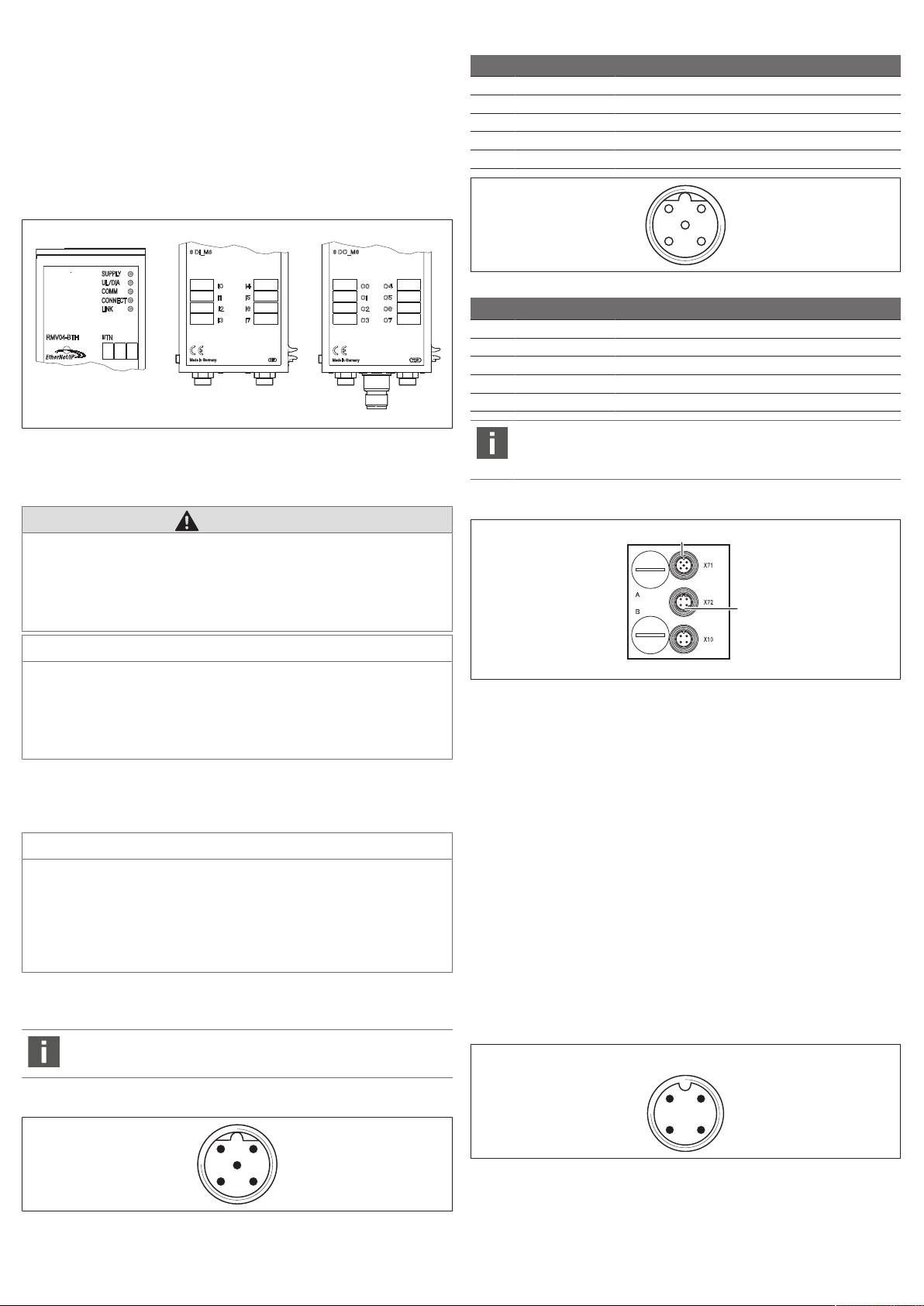
6.2 Marquage des modules
2
1
43
5
2
3
4
1
5
1
2
2
1
43
POWER
X10
Coupleur de bus
u Inscrire l’adresse prévue/utilisée pour le coupleur de bus dans le champ BTN
sur le coupleur de bus.
Modules d’entrée/de sortie
u Marquer les raccords directement sur les cases d’inscription des modules
d’entrées/de sortie.
L’affectation des champs d’inscription aux raccords découle de la désignation des
raccords.
Tab.3: Affectation des broches X71 (RS232), M12, à 5pôles
Broche
Signal Signification
1 nc Non raccordée
2 nc Non raccordée
3 RXD Données de réception
4 GND Potentiel de référence à 0V
5 TXD Données d’émission
Tab.4: Affectation des broches X72 (BUS), M12, codageD
Broche
Signal Signification
1 TD+ Transmit pos.
2 RD+ Receive pos.
3 TD- Transmit neg.
4 RD- Receive neg.
1 TD+ Transmit pos.
Fig.5: Cases d’inscription sur le coupleur de bus (CMS-B-BEIP), module d’entrée
(8DI_M8) et module de sortie (8DO_M8), exemples
6.3 Raccordement électrique du coupleur de bus
ATTENTION
Tension électrique appliquée
Risque de blessure par décharge électrique.
u Toujours mettre la partie concernée de l’installation hors tension et hors
pression, avant de procéder au raccordement électrique des modules sur le
porte-distributeurs.
AVIS
Câblage incorrect
Un câblage incorrect ou défectueux provoque des dysfonctionnements ou des
dommages au réseau.
u Respecter – sauf indication contraire – la directive Network Infrastructure
for Ethernet/IP™ Publication Number: PUB00035R0.
1. Veiller à utiliser uniquement des câbles correspondant aux spécifications du
bus et répondant aux exigences de vitesse et de longueur de la connexion.
2. Monter les câbles et connecteurs selon les instructions de montage, afin d’assurer l’indice de protection et la décharge de traction.
AVIS
Courant électrique dans le blindage dû à des différences de potentiel
Aucun courant compensateur, dû à des différences de potentiel, ne doit passer
via le blindage du câble bus, car le blindage est ainsi supprimé et les câbles ainsi que le coupleur de bus branché peuvent être endommagés.
u Relier, le cas échéant, les points de mesure de l’installation par un câble sé-
paré.
6.3.1 Remarques générales concernant le raccordement du
coupleur de bus
Pour raccorder les modules, utiliser des raccords enfichables et des
câbles confectionnés.
La connectique et l’affectation des connecteurs correspondent aux
prescriptions de la directive technique Network Infrastructure for
Ethernet/IP™ Publication Number: PUB00035R0.
6.3.2 Raccordement du coupleur de bus
1 Câble bus X72 2 Connecteur X71
1. En cas d’utilisation de câbles que vous avez confectionnés, établir l’affectation
correcte des broches de vos connexions. Voir gTab.4.
2. Raccorder le câble bus arrivant à X72(1) et relier le module à un hub ou à un
switch si d’autres abonnés doivent être raccordés.
3. Recouvrir le connecteurX71 (2) d’un capuchon de protection.
4. En cas d’utilisation de câbles que vous avez confectionnés et de connecteurs
avec boîtier métallique, raccorder le blindage des deux côtés du câble bus directement au boîtier du connecteur (boîtier CEM).
Cela permet de protéger les câbles de données contre les parasites.
5. S’assurer que le boîtier du connecteur est solidement connecté au boîtier du
coupleur de bus.
6.3.3 Raccordement de l’alimentation logique et du courant de
charge du coupleur de bus
Les distributeurs et le coupleur de bus sont alimentés en tension de service par le
connecteur X10 (POWER).
Lors du raccordement de l’alimentation logique et du courant de charge du coupleur de bus, respecter l’affectation des broches représentée dans le tableau suivant.
u Lors de l’utilisation de raccords enfichables et de câbles non confectionnés,
respecter l’affectation des broches représentée dans le tableau suivant.
Fig.6: Connecteur X10 (Power)
AVENTICS™ EtherNet/IP™ | R412012728-BAL-001-AD | Français 36
Page 37

Tab.5: Affectation du connecteur X10 (POWER), M12, codageA
4
3 1
I0…I7
2
3
4
1
5
4
3 1
O0…O7
2
3
4
1
5
Broche X10
1 U
2 U
3 OV Masse pour U
4 U
Affectation
Alimentation électrique du circuit logique du coupleur de bus et ali-
L
mentation du capteur des modules d’entrée numériques
Première alimentation électrique des distributeurs
Q1
et U
L, UQ1
Q2
Deuxième alimentation électrique des distributeurs
Q2
• UL, UQ1 et UQ2 avec liaison galvanique.
• Il est possible d’alimenter les distributeurs par l’alimentation de distributeurs
UQ1 etUQ2 de façon groupée.
• L’affectation des groupes de distributeurs (4 ou 8distributeurs) s’effectue par
l’intermédiaire des commutateurs à coulisse S4, S5 et S6. Voir chapitre
g7.1.1.Affectation de l’alimentation des distributeurs. Ainsi par exemple,
une déconnexion avant ou après l’ARRET D’URGENCE est possible.
Le câble pour le courant de charge doit répondre aux exigences suivantes:
• Douille de câble: 4 pôles, codageA sans trou central
• Section de câble: chaque fil > 0,5mm
2
• Longueur: max. 20m
Tab.6: Puissance absorbée à X10 (POWER) sur le coupleur de bus
Signal Affectation Courant cumulé
U
L
U
Q1
U
Q2
Circuit logique et entrées max. 1 A
Distributeurs max. 1 A
Distributeurs max. 1 A
L’alimentation 24V peut s’effectuer par un bloc d’alimentation commun.
ATTENTION
Tensions dangereuses
Un bloc d’alimentation dont la mise hors service n’est pas sécurisée peut provoquer, en cas de défaut, des tensions dangereuses. Il peut en résulter des
blessures par décharge électrique et un endommagement du système.
u Utiliser uniquement un bloc d’alimentation équipé d’une mise hors service
de sécurité conforme à EN60747, classification VDE0551! Les composants
de circuit correspondants sont donc valables en tant que composants de
circuit SELV / PELV selon CEI60364-4-41.
Pour raccorder le courant de charge du coupleur de bus, procéder comme suit:
1. En cas d’utilisation de câbles que vous avez confectionnés, établir l’affectation
correcte des broches de vos connexions. Voir gTab.5.
2. Raccorder les tensions de service au coupleur de bus à l’aide du connecteur.
Voir chapitre g11.Pièces de rechange et accessoires.
3. Contrôler et respecter les spécifications des tensions de service en fonction
des caractéristiques électriques. Voir chapitre g10.Données techniques.
4. Préparer les câbles selon gTab.6. Sélectionner les sections de câble en fonc-
tion des longueurs de câble et des courants émergents.
6.3.4 Raccordement des modules d’entrée/de sortie 8x
ATTENTION
Pièces conductrices de courant librement accessibles
Danger de décharge électrique par contact !
u Lors du raccordement de la périphérie (interface E/S), respecter les exi-
gences de la protection contre les contacts conformément à la norme
EN50178, classification VDE0160.
Tab.7: Affectation des broches des entrées pour le module d’entrée 8x, DI8_M8
douille M8x1
Broche Signal Affectation
1 CAPTEUR+ Alimentation des capteurs +
3 CAPTEUR– Potentiel de référence
4 I0 à I7 Signal capteur
Boîtier Situé sur le potentiel de blindage
Tab.8: Affectation des broches des entrées pour le module d’entrée 8x, DI8_M12
douille M12x1
Broche Signal Affectation
1 CAPTEUR + Alimentation capteur + 24V
2 I1, I3, I5 ou I7 Signal capteur
3 CAPTEUR – Potentiel de référence GND
4 I0, I2, I4 ou I6 Signal capteur
5 nc Non affecté
Boîtier Situé sur le potentiel de blindage
Module de sortie
1. Câbler les sorties (DO8_M8) ou (DO8_M12). Voir gTab.8 et gTab.7.
2. Raccorder les entrées/sorties électriques aux modules E/S à l’aide de connec-
teurs M8 ou M12 (accessoires).
3. Fermer les prises non occupées avec le capuchon de protection M8 ou M12
(accessoires) afin de garantir l’indice de protection IP65.
Tab.9: Affectation des broches de sortie pour le module de sortie 8x, DO8_M8,
douille M8x1
Broche Signal Affectation
1 Libre Non affecté
4 Ox Signal de sortie Ox
(tension nominale 24V)
3 GND Référence GND de l’actionneur
Boîtier Situé sur le potentiel de blindage
Module d’entrée
1. Câbler les entrées (DI8_M8) ou (DI8_M12). Voir gTab.10 et gTab.9.
2. Raccorder les entrées/sorties électriques aux modules E/S à l’aide de connec-
teurs M8 ou M12 (accessoires).
3. Fermer les prises non occupées avec le capuchon de protection M8 ou M12
(accessoires) afin de garantir l’indice de protection IP65.
La somme des intensités de toutes les alimentations de capteur
(broche1) à un îlot de distribution ne doit pas dépasser 0,7A.
AVENTICS™ EtherNet/IP™ | R412012728-BAL-001-AD | Français 37
Tab.10: Affectation des broches de sortie pour le module de sortie 8x,
DO8_M12, douille M12x1
Broche Signal Affectation
1 nc Non affecté
2 O1, O3, O5 ou O7 Signal de sortie
3 GND Potentiel de référence
4 O0, O2, O4 ou O6 Signal de sortie
Page 38

Broche Signal Affectation
2
1
43
POWER
X10
2
1
B
5 nc Non affecté
Boîtier Situé sur le potentiel de blindage
AVIS
Somme des intensités trop élevée
Chaque sortie est prévue pour un courant continu de maximum 0,5A. Des
charges électriques supérieures à 0,5A par sortie peuvent endommager le système.
u Veiller à ce que la charge électrique ne soit pas supérieure à 0,5A par sortie.
6.3.5 Raccordement du courant de charge du module de sortie
Chaque module de sortie possède son propre raccord M12 pour le courant de
charge. Quatre sorties sont alimentées via une tension de charge. Les tensions
UQ1 et UQ2 sont protégées par une isolation galvanique.
Le câble de connexion pour le courant de charge des modules de sortie doit répondre aux exigences suivantes:
• Douille de câble: M12×1, à 4pôles, codageA sans trou central (protection
contre l’inversion de polarité)
• Section de câble: chaque fil > 0,5mm
• Longueur: max. 20m
1. En cas d’utilisation de câbles que vous avez confectionnés, établir l’affectation
correcte des broches de vos connexions.
2. Raccorder le courant de charge à l’aide du connecteur M12.
2
Fig.9: Raccord FE, HF04/HF04XF
1 Raccord FE
1. Pour dissiper les interférences CEM, relier le raccord FE (2) sur la plaque terminale gauche à la mise à la terre avec un câble à basse impédance. Voir
gFig.8.
Section de câble conseillée: 10mm
2
ATTENTION
En cas d’extensions de module (en option): mise à la terre incomplète
En cas d’utilisation d’extensions de module, la mise à la terre du raccordFE (2)
est insuffisante en raison du boîtier en plastique de ces extensions.
u En cas d’utilisation d’extensions de module, relier le raccord FE de chaque
extension de module en complément à la mise à la terre via un câble à
basse impédance.
2. Pour dissiper les interférences CEM concernant les blocs de distributeurs
HF04/HF04XF, relier le raccord FE (1) au bloc de distributeurs à la mise à la
terre par un câble à basse impédance. Voir gFig.9.
Fig.7: Affectation du connecteur X10 (POWER)
Tab.11: Affectation du courant de charge pour le module de sortie 8x, DO8,
M12x1, codageA
Broche X10 Affectation
1 0V_U
2 24V_U
3 0V_U
4 24V_U
Q2
Q1
Q1
Q2
Référence GND pour la tension d’alimentation 2
Tension d’alimentation 1 24V pour sorties O0 à O3
Référence GND pour la tension d’alimentation 1
Tension d’alimentation 2 24V pour sorties O4 à O7
6.3.6 Raccord FE
Fig.8: Raccord FE
2 Raccord FE
Voir aussi
2 Raccord FE [}38]
7 Mise en service et utilisation
Fig.10: Affectation de l’alimentation du distributeur
B Raccord à vis PG
7.1 Définition des paramétrages préalables
Effectuer les paramétrages préalables suivants:
• Affectation de l’alimentation du distributeur
7.1.1 Affectation de l’alimentation des distributeurs
Les commutateurs S4, S5 et S6 destinés à l’affectation de l’alimentation des distributeurs se trouvent sous le raccord à vis PG (B). A chaque commutateur sont
affectées:
• 4embases doubles pour distributeurs bistables (avec bobines 12 et 14) ou
• 8 embases doubles pour distributeurs monostables (avec bobine14).
AVENTICS™ EtherNet/IP™ | R412012728-BAL-001-AD | Français 38
Page 39

S4 S5 S6
U
Q1
U
Q2
Exemple1 Exemple2 Exemple3
Co
Oc-
m-
mu-
ta-
tet
Adress
e
Empl.
distr.
Embase double pour distributeurs bistables
Bobine
7)
LED
Empl. dis-
8)
tr.
Bobine
LED
Empl. dis-
8)
tr.
Bobine
LED
teur
A0.2 2 14 2 14 2 14
A0.3 12 – 12
A0.4 3 14 3 14 3 14
Fig.11: Commutateurs S4, S5, S6 destinés à l’affectation des tensions d’alimentation des distributeurs (UQ1, UQ2)
Ces commutateurs permettent d’affecter les distributeurs par groupes aux tensions d’alimentation UQ1 et UQ2.
A la livraison, tous les distributeurs sont affectés à la tension UQ1.
Tab.12: Affectation des commutateurs S4, S5 et S6
Commu-
Octet Embases doubles pour distribu-
tateur
teurs bistables (bobines 12 et 14)
Embases doubles pour distribu-
teurs monostables (bobine 14)
S4 0 1–4 1–8
S5 1 5–8 9–16
S6 2, 3 09–16 017–32
S5 1 A1.0 5 14 5 14 5 14
A0.5 12 – 12
A0.6 4 14 4 14 4 14
A0.7 12 – 12
A1.1 12 – 12
A1.2 6 14 6 14 6 14
A1.3 12 – –
A1.4 7 14 7 14 7 14
A1.5 12 – –
A1.6 8 14 8 14 8 14
A1.7 12 – –
S6 2 A2.0 9 14 9 14 9 14
AVIS
Tension aux commutateurs
Les commutateurs peuvent être endommagés, lorsqu’une tension est présente lors de leur utilisation.
u Actionner les commutateurs uniquement lorsqu’ils sont hors tension!
Pour affecter l’alimentation des distributeurs:
Voir gFig.11:
1. Ouvrir le capuchon de protection inférieur (B).
2. A l’aide des commutateurs S4, S5 et S6, attribuer à chaque groupe de distri-
buteurs une des deux tensions d’alimentation UQ1 ou UQ2. Voir également
gTab.12.
Ci-après sont présentés des exemples pour l’affectation des commutateurs S4,
S5 et S6 et de l’alimentation de distributeurs montés, avec les exemples de combinaisons suivantes:
Exemples4)Embases doubles utilisées
Exemple1 Embases doubles pour distributeurs bistables Distributeurs bistables
Exemple2 Embases doubles pour distributeurs bistables Distributeurs monostables
Exemple3 Embases doubles pour distributeurs bistables Distributeurs monostables et
Exemple4 Embases doubles pour distributeurs mono-
stables
Exemple5 Embases doubles pour distributeurs bistables Distributeurs bistables
combinées avec
Embases doubles pour distributeurs mono-
stables
Exemple6 Embases doubles pour distributeurs bistables Distributeurs monostables et
combinées avec
Embases doubles pour distributeurs mono-
stables
4)
Ces exemples ne sont valables que lorsque aucune extension de module n’est
5)6)
Equipement des distributeurs
bistables
Distributeurs monostables
Distributeurs monostables
bistables
Distributeurs monostables
installée. Suivant les exigences, il est également possible d’opter pour d’autres
combinaisons.
5)
D’un point de vue électrique, il faut d’abord disposer les embases doubles pour
les distributeurs bistables, puis ensuite celles pour les distributeurs monostables.
6)
Le nombre de bobines maximal pour toutes les embases est de 32.
Tab.13: Exemples pour l’affectation de commutateurs et l’alimentation des distributeurs
Exemple1 Exemple2 Exemple3
Co
Oc-
m-
tet
e
mu-
ta-
Empl.
distr.
teur
S4 0 A0.0 1 14 1 14 1 14
A0.1 12 – 12
AVENTICS™ EtherNet/IP™ | R412012728-BAL-001-AD | Français 39
Adress
Embase double pour distributeurs bistables
7)
Bobine
LED
Empl. dis-
tr.
Bobine
8)
LED
Empl. dis-
8)
tr.
Bobine
LED
S6 3 A3.0 13 14 13 14 9 14
Tab.14: Exemples pour l’affectation de commutateurs et l’alimentation des distributeurs
Co
m-
mu-
ta-
teur
S4 0 A0.0 1 14 1 14 1 14
S5 1 A1.0 9 14 5 14 5 14
S6 2 A2.0 17 14 13 14 11 14
A2.1 12 – –
A2.2 10 14 10 14 10 14
A2.3 12 – 12
A2.4 11 14 11 14 11 14
A2.5 12 – 12
A2.6 12 14 12 14 12 14
A2.7 12 – –
A3.1 12 – –
A3.2 14 14 14 14 10 14
A3.3 12 – 12
A3.4 15 14 15 14 11 14
A3.5 12 – 12
A3.6 16 14 16 14 12 14
A3.7 12 – –
Exemple4 Exemple5 Exemple6
Oc-
AdresseEmbase double
tet
distributeurs mo-
pour
Embase double
pour distributeurs
monostables et bistables
nostables
Empl.
distr.
7)
Bobine
LED
Empl. dis-
8)
tr.
Bobine
LED
Empl. dis-
tr.
A0.1 2 14 12 12
A0.2 3 14 2 14 2 14
A0.3 4 14 12 –
A0.4 5 14 3 14 3 14
A0.5 6 14 12 –
A0.6 7 14 4 14 4 14
A0.7 8 14 12 12
A1.1 10 14 6 14 12
A1.2 11 14 7 14 6 14
A1.3 12 14 8 14 12
A1.4 13 14 9 14 7 14
A1.5 14 14 10 14 8 14
A1.6 15 14 11 14 9 14
A1.7 16 14 12 14 10 14
A2.1 18 14 14 14 12 14
A2.2 19 14 15 14 13 14
A2.3 20 14 16 14 14 14
A2.4 21 14 17 14 15 14
Bobine
8)
LED
Page 40

Exemple4 Exemple5 Exemple6
Co
Oc-
m-
mu-
ta-
teur
S6 3 A3.0 25 14 21 14 19 14
7)
Les champs à fond blanc signalent des emplacements de distributeurs avec dis-
AdresseEmbase double
tet
Empl.
7)
distr.
A2.5 22 14 18 14 16 14
A2.6 23 14 19 14 17 14
A2.7 24 14 20 14 18 14
A3.1 26 14 22 14 20 14
A3.2 27 14 23 14 21 14
A3.3 28 14 24 14 22 14
A3.4 29 14 25 14 23 14
A3.5 30 14 26 14 24 14
A3.6 31 14 27 14 25 14
A3.7 32 14 28 14 26 14
pour
distributeurs mo-
nostables
Bobine
LED
Empl. dis-
tr.
Embase double
pour distributeurs
monostables et bistables
Bobine
8)
LED
Empl. dis-
8)
tr.
Bobine
LED
tributeurs bistables.
8)
Les champs avec des chiffres en gras signalent des emplacements de distribu-
teurs avec distributeurs monostables.
7.2 Configuration du coupleur de bus
La description contenue dans ce chapitre se réfère au logiciel BOOTP/DHCP Server, version2.3.2.0, de Rockwell Automation Inc. Ce logiciel contient également
une documentation en ligne à prendre en compte lors de la commande.
Les étapes de configuration présentées dans ce chapitre prévalent sur les paramétrages déjà décrits effectués sur le coupleur de bus et constituent une partie
de la configuration maître bus du système complet. Voir chapitre g7.1.Définition des paramétrages préalables.
Les travaux décrits ne doivent être effectués que par un personnel spécialisé en électronique et en respectant la documentation de l’exploitant concernant la configuration du maître bus ainsi qu’en respectant
les normes techniques en vigueur, les directives et les consignes de sécurité.
Avant la configuration, il faut avoir effectué et clôturé les travaux suivants sur le
coupleur de bus:
• Le coupleur de bus et le porte-distributeurs ont été montés.
Voir chapitre g6.Montage.
• Le coupleur de bus a été raccordé.
Voir chapitre g6.3.Raccordement électrique du coupleur de bus.
• Les paramétrages préalables ont été effectués.
Voir chapitre g7.1.Définition des paramétrages préalables.
La configuration peut également être effectuée avec un autre logiciel
de configuration en tenant compte des paramètres et réglages décrits.
3. Saisir les valeurs pour «SubnetMask», «Gateway», «PrimaryDNS», «SecondaryDNS» et «DomainName».
4. Cliquer sur «OK».
Fig.12: Fenêtre de dialogue BOOTP/DHCP Server, Network Settings
Le coupleur de bus envoie une demande DHCP à l’aide de son adresse physique
individuelle (MAC). Dans la fenêtre «Request History», une ligne apparaît.
Exemple: «13:57:39 DHCP 00:04:F3:00:1C:40»
1. Avec le bouton droit de la souris, cliquer sur cette ligne.
2. Cliquer sur «Add to Relation List».
La fenêtre «New Entry» apparaît.
3. Saisir l’adresse IP puis confirmer avec «OK».
7.2.1 Configuration du système bus
EtherNet/IP™ est l’abréviation de «Ethernet Industrial Protocol». Il s’agit d’un
système bus ouvert basé sur le profil standard IEEE802.3 et reconnaissant la famille très répandue de protocoles TCP/IP. Pour cette raison, il est également régi
par les directives et restrictions lors de l’attribution d’adressesIP (RFC: 791 INTERNET PROTOCOL; DARPA INTERNET PROGRAM PROTOCOL SPECIFICATION
September 1981). Afin d’éviter les problèmes d’une adresseIP statique en usine,
l’unité de bus est réglée de série sur l’attribution de l’adresse au moyen du proto-
Fig.13: Fenêtre de dialogue BOOTP/DHCP Server, New Entry
L’adresse IP est reprise dans la Relation List et transmise au module correspondant à la prochaine demande. Dans la fenêtre «Request History», une ligne apparaît. Exemple: «14:00:32 DHCP 00:04:F3:00:1C:40 192.168.0.10».
cole DHCP.
Avec des outils adaptés, il est possible d’assigner une adresseIP dynamique ou
statique.
Avant de commencer la configuration du système bus, consultez votre adminis-
trateur de réseau pour savoir comment configurer votre réseau. Faites la demande des valeurs pour SubnetMask, Gateway, PrimaryDNS, SecondaryDNS et
DomainName.
Pour configurer le système bus:
1. Démarrer le programme BOOTP/DHCP Server.
Les paramètres de réseau doivent être définis au premier lancement (étapes 2
à 4).
2. Dans la barre de menus, cliquer sur «Tools» > «Network Settings».
AVENTICS™ EtherNet/IP™ | R412012728-BAL-001-AD | Français 40
Page 41

Fig.14: Fenêtre de dialogue BOOTP/DHCP Server, Relation List
7.2.2 Enregistrement de la liste d’adresses
Afin de ne pas devoir assigner manuellement une adresseIP aux différents participants à chaque lancement du programme, il est possible d’enregistrer la liste
avec «File» > «Save As».
Au prochain lancement de programme, vous pouvez charger la liste avec «File» >
«Open».
7.2.3 Modification de l’adresseIP
Il est possible de modifier l’adresseIP assignée à tout moment:
1. Avec le bouton droit de la souris, cliquer sur le module dans la Relation List.
2. Cliquer sur «Properties».
3. Saisir une nouvelle adresseIP, puis cliquer sur «OK».
A la prochaine mise sous tension, la nouvelle adresseIP est reprise.
Fig.16: Fenêtre de dialogue Select Module
u Dans les champs de l’onglet «General», saisir les valeurs correspondantes:
Paramètres Valeur
Nom: Selon le projet
Comm Format: "Data - SINT"
IP Address: Selon le projet
Input:
Assembly Instance: 102
Size: 11 (8bits)
Output:
Assembly Instance: 100
Size: 10 (8bits)
Configuration:
Assembly Instance: 1
Size: 0 (8bits)
Fig.15: Fenêtre de dialogue BOOTP/DHCP Server Properties
7.2.4 Adresse IP statique ou dynamique
En cliquant sur le bouton «Disable BOOTP/DHCP», vous pouvez assigner au module l’adresse IP assignée actuellement en tant qu’adresse IP statique. Ainsi, aucun BOOTP/DHCP Server n’est plus requis pour cet appareil au prochain lancement du système.
Par un clic sur le bouton «Enable DHCP», l’assignation automatique de l’adresse
peut être réactivée lorsque le module figure sur la Relation List et est sélectionné
par un clic droit.
7.3 EIP
7.3.1 Configuration du module bus
Afin de pouvoir déclencher le module à partir d’un dispositif de commande, il
faut tout d’abord le configurer.
L’exemple qui suit illustre la configuration d’une Logix5000.
1. Lancer le programme RSLogix5000 et le projet actuel.
Dans le menu, il faut sélectionner «Offline» comme statut de connexion.
2. Dans l’arborescence, ouvrir le dossier «ConfigurationI/O», puis cliquer sur la
branche «Ethernet» par un clic droit à l’aide de la souris.
3. Sélectionner «New Module».
4. Cliquer sur «Ethernet-Module - Generic Ethernet Module», puis confirmer par
«OK».
Fig.17: Fenêtre de dialogue Select Module
1. Cliquer sur l’onglet «Connection».
2. Dans le champ «Requested Packet Interval (RPI)», saisir une valeur ≥10ms et
confirmer par «OK».
L’appareil configuré apparaît dans l’arborescence sous la branche «Ethernet».
La configuration peut être vérifiée avec la sélection du statut de connexion «Go
Online». Les éventuelles erreurs de configuration sont reconnaissables par un
point d’exclamation jaune situé dans l’arborescence.
7.3.2 Configuration des entrées et sorties
Les entrées et sorties peuvent être configurées comme décrit dans l’exemple suivant.
1. Dans le programme RSLogix5000, double-cliquer dans l’arborescence sur la
branche «Controller Tags» sous «Controller Logix5561».
Dans l’espace droit de la fenêtre, différents groupes de menus apparaissent.
Le groupe de menus avec le nom enregistré dans la configuration («BDesign»
dans l’exemple) représente l’îlot de distribution B-Design EtherNet/IP.
2. Ouvrir le groupe de menus «BDesign:O» par un clic sur le signe «+».
AVENTICS™ EtherNet/IP™ | R412012728-BAL-001-AD | Français 41
Page 42

3. Ouvrir le groupe de menus «BDesign:O Data» par un clic sur le signe «+».
La fenêtre suivante apparaît:
Fig.18: Fenêtre de dialogue Controller Tags
Dès que les octets listés (p.ex. «BDesign:O.Data[0]») sont ouverts avec un clic
sur «+», les bits correspondants s’affichent.
Les données d’entrée et de diagnostic peuvent être consultées dans le groupe de
menus «BDesign:I».
Exemple:
Tab.15: BDesign:I.Data[6] (module Diagnostic)
Bit Function
0 none <value = 0>
1 none <value = 0>
2 Supply voltage for outputs 1-8
3 Supply voltage for outputs 9-16
4 Supply voltage for outputs 17-32
5 Electrical supply voltage for external modules
6 none <value = 0>
7 none <value = 0>
LED Signal Description
Eteinte Aucune tension logique appliquée (UL<16V)
Diagnosis Verte Aucun message de diagnostic
Rouge Message de diagnostic disponible
COMM Sans fonction
Connected Verte «Unconnected!» ou «Class1/3 Connection» établi
avec Class 1/3 Connection: SPS en mode RUN
Rouge avec Class1/3 Connection: SPS en mode STOP
Link Lien Ethernet physique établi
7.4.2 Vérification des capteurs sur le module d’entrée
Une LED est disponible pour chaque entrée sur le module d’entrée afin d’effectuer les contrôles. Elle s’allume lorsque le niveau de signal est trop haut (high).
u Avant la mise en service, contrôler le bon fonctionnement et le mode d’action
des capteurs en observant les signaux des LED.
Fig.19: Affichages LED sur le module d’entrée M8 (à gauche) et M12 (à droite)
LED Couleur Signification
Entrée Jaune Niveau du signal élevé
7.4.3 Vérification des actionneurs sur le module de sortie
u Avant la mise en service, contrôler le bon fonctionnement et le mode d’action
des actionneurs à l’aide des affichages LED sur le module de sortie.
7.4 Test et diagnostic sur les modules
7.4.1 Lecture de l’affichage de diagnostic sur le coupleur de bus
Les LED placées sur la plaque frontale du coupleur de bus restituent les messages
indiqués dans le tableau suivant.
u Avant la mise en service et en cours de fonctionnement, vérifier régulière-
ment les fonctions du coupleur de bus en observant les signaux des affichages
de diagnostic.
LED Signal Description
Supply
(UQ1/UQ2)
U
L
Verte Alimentation logique appliquée
Alimentation des distributeurs UQ1/UQ2 ok
Rouge Surcharge alimentation des capteurs ou des distributeurs
(diagnostic collectif)
Sous-tension (UQ1/UQ2 < 18,5V)
Verte Tension logique appliquée
Fig.20: Affichages LED sur le module de sortie M8 (à gauche) et M12 (à droite)
Tab.16: Signification des affichages LED sur le module de sortie
LED Couleur Signification
U
Q1
U
Q2
O0…O7 Eteinte Sortie correspondante niveau LOW
Verte Courant de charge UQ1 appliqué
Rouge Diagnostic: surcharge/court-circuit sur sortie pilotée O0, O1,
O2 ou O3
Eteinte Courant de charge UQ1 non appliqué (p.ex. ARRET D’URGENCE)
Verte Courant de charge UQ2 appliqué
Rouge Diagnostic: surcharge/court-circuit sur sortie pilotée O4, O5,
O6 ou O7
Eteinte Courant de charge UQ2 non appliqué (p.ex. ARRET D’URGENCE)
Jaune Sortie correspondante niveau HIGH
7.5 Mise en service du coupleur de bus
Avant de mettre le système en service, s’assurer que les travaux suivants ont été
effectués et clôturés:
• Le porte-distributeurs et le coupleur de bus ont été montés.
Voir chapitre g6.1.Montage de l’îlot de distribution avec coupleur de bus.
• Le coupleur de bus a été raccordé.
Voir chapitre g6.3.Raccordement électrique du coupleur de bus.
• Les paramétrages préalables et la configuration ont été effectués.
Voir chapitres g7.1.Définition des paramétrages préalables et g7.2.Configuration du coupleur de bus.
AVENTICS™ EtherNet/IP™ | R412012728-BAL-001-AD | Français 42
Page 43

• Configurer le maître bus de telle sorte que les distributeurs et les modules
1
2
3
4
5
6
3
1
2
3
4
5
3
6
7
6
3
d’entrée soient correctement commandés.
• Le test de diagnostic des modules d’entrée/de sortie a été effectué.
Voir chapitre g7.4.Test et diagnostic sur les modules.
La mise en service et la commande ne doivent être effectuées que par
un personnel spécialisé en électronique ou pneumatique ou par une
personne ayant reçu les instructions nécessaires mais restant sous la
direction et la surveillance d’un technicien. Voir chapitre g2.4.Qualification du personnel.
ATTENTION
Mouvements incontrôlés des actuateurs lors de la mise en marche de la partie pneumatique
Il existe un risque de blessure si le système se trouve dans un état indéfini et si
les commandes manuelles auxiliaires ne se trouvent pas sur la position «0».
1. Mettre le système dans un état défini avant de le mettre en marche!
2. Remettre toutes les commandes manuelles auxiliaires en position « 0 ».
3. S’assurer que personne ne se trouve dans la zone de danger lors de la mise
sous pression.
4. Egalement respecter les avertissements et instructions figurant dans la notice d’instruction de votre VS.
1. Enclencher la tension de service.
2. Contrôler les affichages LED sur tous les modules.
3. Mettre l’alimentation en air comprimé en marche.
ATTENTION
Tension électrique et pression importante
Risque de blessure dû à une chute de pression subite et une électrocution.
u Mettre le système hors pression et hors tension avant de remplacer les mo-
dules.
1. Débrancher les raccords électriques du coupleur de bus (4).
2. Dégager la plaque terminale (2) et, le cas échéant, tous les modules d’en-
trée/de sortie à gauche du coupleur de bus (chacun doté de 2 vis à 6 pans
creux DIN912–M4 (1), ouverture de clé3) et retirer ceux-ci des tirants(5).
3. Oter le coupleur de bus (4) des tirants (5).
4. Pousser le nouveau coupleur de bus (4) sur les tirants (5).
5. S’assurer que
- Les tirants (5) sont entièrement vissés et
- Les joints (3) sont bien positionnés.
6. Remettre d’abord, le cas échéant, les modules d’entrée/de sortie dans
l’ordre d’origine et ensuite la plaque terminale gauche (2) sur les tirants (5).
Visser ceux-ci (chacun est doté de 2 vis à six pans creux DIN912–M4 (1), ouverture de clé3).
Couple de serrage: 2,5...3,0Nm.
7. Effectuer tous les paramétrages préalables sur le nouveau coupleur de bus (4).
Voir chapitre g7.1.Définition des paramétrages préalables.
8. Effectuer de nouveau les raccordements.
9. Contrôler la configuration et l’adapter le cas échéant. Voir chapitre
g7.2.Configuration du coupleur de bus.
8 Démontage et remplacement
Si nécessaire, il est possible de remplacer le coupleur de bus ou d’installer des
autres modules d’entrée/de sortie ainsi que des extensions de module supplémentaires.
La garantie AVENTICS n’est valable que pour la configuration livrée et
les extensions ayant été prises en compte lors de celle-ci. Après une
transformation dépassant ces extensions, la garantie n’est plus valable.
8.1 Remplacement du coupleur de bus
8.2 Ajout de module(s) d’entrée/de sortie
Fig.22: Ajout de modules d’entrée/de sortie, exemple
1 Vis à six pans creux 2 Plaque terminale à gauche
3 Joint 4 Module de sortie
5 Module d’entrée 6 Tirant
7 Coupleur de bus
ATTENTION
Tension électrique et pression importante
Risque de blessure dû à une chute de pression subite et une électrocution.
Fig.21: Remplacement du coupleur de bus, exemple
1 Vis à six pans creux 2 Plaque terminale à gauche
3 Joint 4 Coupleur de bus
5 Tirant 6 Plaque terminale à gauche avec ori-
AVENTICS™ EtherNet/IP™ | R412012728-BAL-001-AD | Français 43
fices
u Mettre le système hors pression et hors tension avant de remplacer les mo-
dules.
Au total, 6 modules au maximum (modules d’entrée ou de sortie)
peuvent être raccordés à un îlot de distribution. Respecter les charges
électriques autorisées!
1. Dégager la plaque terminale gauche (2) du coupleur de bus (7) ou du dernier
module d’entrée (5)/de sortie (4) de l’îlot de distribution (2 vis à 6pans creux
DIN912 – M4 (1), ouverture de clé3) et la retirer des tirants (6).
2. Visser les tirants (6) pour les modules d’entrée (5)/de sortie (4) sur les tirants
disponibles (6) (2 pièces par module d’entrée (5)/de sortie (4)).
- S’assurer que les tirants (6) sont vissés entièrement!
Page 44

3. Pousser le module (supplémentaire) d’entrée (5)/de sortie (4) sur les tirants
(6).
- S’assurer que les joints (3) sont correctement positionnés et que les contacts
sont bien connectés!
4. Derrière le dernier module d’entrée (5) ou de sortie (4), revisser la plaque terminale gauche (2) (2vis à 6pans creux DIN912–M4 (1), ouverture de clé3).
Couple de serrage: 2,5 à 3Nm.
5. Effectuer les raccordements. Voir chapitre g6.3.3.Raccordement de l’ali-
mentation logique et du courant de charge du coupleur de bus.
ATTENTION
Entrées/sorties ouvertes
Risque d’électrocution par contact, court-circuit et endommagement du système
u Toujours fermer les entrées ou les sorties non utilisées à l’aide de capu-
chons de protection afin de respecter l’indice de protection IP65. Voir chapitre g11.Pièces de rechange et accessoires.
6. Adapter la configuration. Voir chapitre g7.2.Configuration du coupleur de
bus.
9 Entretien et maintenance
ATTENTION
Tension électrique et pression importante
Risque de blessure dû à une chute de pression subite et une électrocution.
u Avant de réaliser des travaux d’entretien et de maintenance, mettre le sys-
tème hors pression et hors tension.
9.1 Entretien des modules
10.3 Modules d’entrée 8x, RMV04-8DI_M8 et RMV04-8DI_M12
Electrique
Entrées DINEN61131-2 8 entrées numériques, type 3,
La somme des intensités de l’alimentation des capteurs 24V pour tous les modules d’entrée
est limitée à 0,7A
Temporisation d’entrée 0–1 3ms
Temporisation d’entrée 1–0 3ms
détecteur de proximité à deux fils avec
possibilité de brancher un courant de repos
de 2,5mA max.
10.4 Modules de sortie 8x, RMV04-8DO_M8 et RMV04-8DO_M12
Electrique
Sorties DINEN61131-2 8 sorties numériques
Tension de sortie Valeur nominale 24V
Chute de tension pour signal H≤1,5V
Courant de sortie Valeur nominale 0,5A
Pour des raisons thermiques, les sorties
ne doivent pas être chargées avec du courant
nominal pendant une période plus longue.
Protection contre la surcharge Mise hors tension pour 0,6 à 1,2A
Longueur des câbles pour raccordement M8
et M12
Alimentation électrique
UQ1 et U
Q2
Remise sous tension autom. en cas de charge
Valeur nominale 24V
réduite
Max. 30m
(+20%/-15%)
AVIS
Endommagement de la surface du boîtier dû à des solvants et des produits
d’entretien agressifs!
Les surfaces et les joints peuvent être endommagés par des solvants ou des détergents agressifs.
u Ne jamais utiliser de solvants ni de détergents agressifs!
u Nettoyer l’appareil régulièrement avec un chiffon humide. Pour ce faire, utili-
ser exclusivement de l’eau ou un détergent doux.
9.2 Maintenance des modules
Le coupleur de bus et les modules E/S du VS sont sans entretien.
u Respecter les intervalles de maintenance et les prescriptions de l’installation
complète.
10 Données techniques
10.1 Caractéristiques
Généralités
Indice de protection selon la norme EN
60529 / CEI529
Température ambiante ϑ
Compatibilité électromagnétique
Suppression des impulsions parasites EN61000-6-4
Anti-parasitage EN61000-6-2
U
0°C à +50°C sans condensation
10.2 Coupleur de bus
Electrique
Tension de service Logique U
L
Tension de service Charge
UQ1, U
Q2
Basse tension de protection (SELV/PELV) selon EC 364-4-41,
IP65 une fois monté
24V CC (+20%/–15%)
24VCC (±10%)
Ondulation résiduelle 0,5%
11 Pièces de rechange et accessoires
pièce de rechange
Coupleur de bus avec protocole bus de terrain Ethernet/IP™
(incluant 2x tirant, 1x joint et 1x manuel)
Accessoires
Capuchon de protection M12×1 R419800769
Plaque terminale pour coupleur de bus
(incluant 2x vis de fixation et 1x joint)
11.1 Modul d’entrée/de sortie 8x, 8DI/8DO
Livraison incluant 2x tirant et 1x joint
Code de réf.
Module d’entrée 8x (8 x M8) 8DI_M8 R412003489
Module d’entrée 8x (4 x M12) 8DI_M12 R412008040
Module de sortie 8x (8 x M8) 8DO_M8 R412005968
Module de sortie 8x (4 x M12) 8DO_M12 R412005968
Accessoires Longueur de câble
Raccord enfichable droit avec bouchon fileté
autobloquant, M8x1, à 3 pôles
Capuchon de protection M8x1 pour entrées (LE = 25pièces) R412003493
Capuchon de protection M12x1 pour entrées (LE = 25pièces) 182 331 200 1
Répartiteur Y M12 avec bouchon fileté autobloquant M12,
5pôles, 2x prise pour câble M12, 1x connecteur M12
2m 894 620 360 2
5m 894 620 361 2
10m 894 620 362 2
11.2 Connecteur pour coupleur de bus et module de sortie
Raccord enfichable pour l’alimentation électrique,
180o (X10, POWER) 894 105 432 4
Référence
R412012755
Référence
R412003490
Référence
Référence
894 100 239 2
Référence
AVENTICS™ EtherNet/IP™ | R412012728-BAL-001-AD | Français 44
Page 45

douille, M12x1, à 4pôles
pour câble de Ø 4,8mm, codage A
Raccords enfichables pour modules d’entrée/
de sortie
90o (X10, POWER) 894 105 442 4
Connecteur M12x1,
droit
Connecteur M12x1,
coudé
Double connecteur
M12x1 pour câble de
Ø 3mm ou 5mm
1 834 484 222
1 834 484 223
1 834 484 246
12 Mise au rebut
Eliminer l’appareil selon les directives en vigueur dans le pays d’utilisation.
Référence
AVENTICS™ EtherNet/IP™ | R412012728-BAL-001-AD | Français 45
Page 46

Indice
1 Sulla presente documentazione......................................................................................................................................................................................... 48
1.1 Documentazione necessaria e complementare................................................................................................................................................................. 48
1.2 Presentazione delle informazioni ...................................................................................................................................................................................... 48
1.2.1 Avvertenze ......................................................................................................................................................................................................... 48
1.3 Abbreviazioni utilizzate ..................................................................................................................................................................................................... 48
2 Indicazioni di sicurezza ...................................................................................................................................................................................................... 48
2.1 Sul presente capitolo ........................................................................................................................................................................................................ 48
2.2 Utilizzo a norma ................................................................................................................................................................................................................ 48
2.3 Utilizzo non a norma ......................................................................................................................................................................................................... 48
2.4 Qualifica del personale...................................................................................................................................................................................................... 48
2.5 Avvertenze di sicurezza generali........................................................................................................................................................................................ 48
2.6 Disturbo della rete di comando ......................................................................................................................................................................................... 49
3 Campi di impiego .............................................................................................................................................................................................................. 49
4 Fornitura ........................................................................................................................................................................................................................... 49
5 Descrizione dell’apparecchio ............................................................................................................................................................................................. 49
5.1 Panoramica del sistema valvole e dei moduli..................................................................................................................................................................... 49
5.2 Componenti dell’apparecchiatura..................................................................................................................................................................................... 50
5.2.1 Accoppiatore bus ............................................................................................................................................................................................... 50
5.2.2 Moduli input/output .......................................................................................................................................................................................... 50
5.2.3 Moduli input....................................................................................................................................................................................................... 50
5.2.4 Moduli output .................................................................................................................................................................................................... 50
6 Montaggio ........................................................................................................................................................................................................................ 50
6.1 Montaggio sistema di valvole con accoppiatore bus.......................................................................................................................................................... 50
6.2 Dicitura moduli ................................................................................................................................................................................................................. 51
6.3 Collegamento elettrico dell’accoppiatore bus................................................................................................................................................................... 51
6.3.1 Indicazioni generali sul collegamento dell’accoppiatore bus .............................................................................................................................. 51
6.3.2 Collegamento dell’accoppiatore bus .................................................................................................................................................................. 51
6.3.3 Collegamento dell’alimentazione logica e di carico dell’accoppiatore bus.......................................................................................................... 51
6.3.4 Collegamento dei moduli input/output a 8ingressi/uscite ................................................................................................................................. 52
6.3.5 Collegamento dell’alimentazione di carico del modulo output........................................................................................................................... 53
6.3.6 Attacco FE .......................................................................................................................................................................................................... 53
7 Messa in funzione e comando ............................................................................................................................................................................................ 53
7.1 Esecuzione delle preimpostazioni ..................................................................................................................................................................................... 53
7.1.1 Assegnazione dell’alimentazione valvole............................................................................................................................................................ 53
7.2 Configurazione dell’accoppiatore bus ............................................................................................................................................................................... 55
7.2.1 Configurazione del sistema bus .......................................................................................................................................................................... 55
7.2.2 Salvataggio dell’elenco indirizzi.......................................................................................................................................................................... 56
7.2.3 Modificare l’indirizzoIP ...................................................................................................................................................................................... 56
7.2.4 Indirizzo IP dinamico o statico ............................................................................................................................................................................ 56
7.3 EIP..................................................................................................................................................................................................................................... 56
7.3.1 Configurazione del modulo bus di campo .......................................................................................................................................................... 56
7.3.2 Configurazione degli ingressi e delle uscite ........................................................................................................................................................ 56
7.4 Test e diagnosi dei moduli................................................................................................................................................................................................. 57
7.4.1 Lettura dell’indicatore di diagnosi sull’accoppiatore bus .................................................................................................................................... 57
7.4.2 Controllo dei sensori del modulo input ............................................................................................................................................................... 57
7.4.3 Controllo degli attuatori del modulo output....................................................................................................................................................... 57
7.5 Messa in funzione dell’accoppiatore bus ........................................................................................................................................................................... 57
8 Smontaggio e sostituzione ................................................................................................................................................................................................ 58
8.1 Sostituire l’accoppiatore bus............................................................................................................................................................................................. 58
8.2 Montaggio del(i) modulo(i) input/output.......................................................................................................................................................................... 58
9 Cura e manutenzione......................................................................................................................................................................................................... 59
AVENTICS™ EtherNet/IP™ | R412012728-BAL-001-AD | Italiano 46
Page 47

9.1 Cura dei moduli................................................................................................................................................................................................................. 59
9.2 Manutenzione dei moduli ................................................................................................................................................................................................. 59
10 Dati tecnici ........................................................................................................................................................................................................................ 59
10.1 Dati caratteristici............................................................................................................................................................................................................... 59
10.2 Accoppiatore bus.............................................................................................................................................................................................................. 59
10.3 Moduli input a 8ingressi, RMV04-8DI_M8 e RMV04-8DI_M12 .......................................................................................................................................... 59
10.4 Moduli output a 8uscite, RMV04-8DO_M8 e RMV04-8DO_M12....................................................................................................................................... 59
11 Parti di ricambio e accessori............................................................................................................................................................................................... 59
11.1 Modulo input/output a 8ingressi/uscite, 8DI/8DO............................................................................................................................................................ 59
11.2 Connettore Power per accoppiatore bus e modulo output................................................................................................................................................ 59
12 Smaltimento ..................................................................................................................................................................................................................... 60
AVENTICS™ EtherNet/IP™ | R412012728-BAL-001-AD | Italiano 47
Page 48

1 Sulla presente documentazione
Le presenti istruzioni contengono informazioni importanti per installare, azionare
e sottoporre a manutenzione l’accoppiatore bus e per riparare autonomamente
piccoli guasti, nel rispetto delle norme e della sicurezza.
u Leggere queste istruzioni ed in particolar modo il capitolog2.Indicazioni di
sicurezza in tutte le sue parti prima di adoperare l’accoppiatore bus.
1.1 Documentazione necessaria e complementare
u Mettere in funzione il prodotto soltanto se si dispone della seguente docu-
mentazione e dopo aver compreso e seguito le indicazioni.
Tab.1: Documentazione necessaria e complementare
Titolo Numero della documenta-
Documentazione del sistema
valvole
HF04 D-SUB
Documentazione del sistema
valvole
HF03-LG
Documentazione del sistema
valvole
CD01/02-PI
Documentazione dell’ampliamento del modulo
DesignB stand-alone
Documentazione dell’impianto
Per ulteriori informazioni sui componenti consultare il catalogo online.
zione
R412015493 Istruzioni
R412008233 Istruzioni
R412012449 Istruzioni
R412008961 Istruzioni
Tipo di documentazione
1.2 Presentazione delle informazioni
1.2.1 Avvertenze
In queste istruzioni le azioni da eseguire sono precedute da note di avviso, se esiste pericolo di danni a cose o persone. Le misure descritte per la prevenzione di
pericoli devono essere rispettate.
Struttura delle avvertenze
PAROLA DI SEGNALAZIONE
Natura e fonte del pericolo
Conseguenze di una mancata osservanza
u Precauzioni
Significato delle parole di segnalazione
ATTENZIONE
Possibile situazione pericolosa.
La mancata osservanza di questi avvertimenti può causare lesioni di lieve entità
o danni materiali.
NOTA
Possibilità di danni materiali o malfunzionamenti.
La mancata osservanza di questi avvisi può causare danni materiali o malfun-
zionamenti, ma non lesioni alle persone.
1.3 Abbreviazioni utilizzate
Tab.2: Abbreviazioni utilizzate
Abbreviazione Significato
VS Sistema valvole
EIP EtherNet/IP™
EDS Master data dell’apparecchiatura
2 Indicazioni di sicurezza
2.1 Sul presente capitolo
Il prodotto è stato realizzato in base alle regole della tecnica generalmente riconosciute. Ciononostante sussiste il pericolo di lesioni personali e danni materiali,
qualora non vengano rispettate le indicazioni di questo capitolo e le indicazioni di
sicurezza contenute nella presente documentazione.
1. Leggere la presente documentazione attentamente e completamente prima
di utilizzare il prodotto.
2. Conservare la documentazione in modo che sia sempre accessibile a tutti gli
utenti.
3. Cedere il prodotto a terzi sempre unitamente alle documentazioni necessarie.
2.2 Utilizzo a norma
1. Impiegare l’accoppiatore bus esclusivamente in ambienti industriali.
2. Rispettare i limiti di potenza riportati nei dati tecnici.
L’uso a norma comprende anche la lettura e la comprensione di questa documentazione ed in particolar modo del capitolo g2.Indicazioni di sicurezza.
2.3 Utilizzo non a norma
Non è consentito ogni altro uso diverso dall’uso a norma descritto.
Se nelle applicazioni rilevanti per la sicurezza vengono installati o impiegati pro-
dotti non adatti, possono attivarsi stati d’esercizio involontari che possono provocare danni a persone e/o cose. Attivare un prodotto rilevante per la sicurezza
solo se questo impiego è specificato e autorizzato espressamente nella documentazione del prodotto. In caso di danni per utilizzo non a norma decade qualsiasi responsabilità di AVENTICS GmbH. I rischi in caso di uso non a norma sono
interamente a carico dell’utente.
Per uso non a norma si intende l’impiego dell’accoppiatore bus
• al di fuori degli ambiti d’applicazione riportati in queste istruzioni,
• in condizioni di funzionamento che deviano da quelle riportate in queste istru-
zioni.
2.4 Qualifica del personale
Le attività descritte nella presente documentazione richiedono conoscenze di base in ambito elettrico e pneumatico e conoscenze dei termini specifici appartenenti a questi campi. Per garantire la sicurezza operativa, queste attività devono
essere eseguite esclusivamente da personale specializzato o da persone istruite
sotto la guida di personale specializzato.
Per personale specializzato si intendono coloro i quali, grazie alla propria formazione professionale, alle proprie conoscenze ed esperienze e alle conoscenze delle disposizioni vigenti, sono in grado di valutare i lavori commissionati, individuare i possibili pericoli e adottare le misure di sicurezza adeguate. Ilpersonale specializzato deve rispettare le norme in vigore specifiche del settore.
2.5 Avvertenze di sicurezza generali
• Osservare le prescrizioni antinfortunistiche e di protezione ambientale vigenti
nello stato in cui l’apparecchio viene usato e sul posto di lavoro.
• Non è consentito in generale modificare o trasformare l’apparecchio.
• Impiegare l’apparecchio esclusivamente nel campo di potenza riportato nei
dati tecnici.
• Non sottoporre in nessun caso l’apparecchio a sollecitazioni meccaniche. Non
utilizzare mai l’apparecchio come impugnatura o scalino.
• Impiegare l’apparecchio esclusivamente in ambiente industriale (classe A).
Per l’impiego in zone residenziali (abitazioni, negozi e uffici), è necessario richiedere un permesso individuale presso un’autorità od un ente di sorveglianza tecnica. In Germania questo tipo di permesso individuale viene rilasciato
dall’autorità di regolamentazione per telecomunicazioni e posta (RegTP).
• Assicurarsi che l’alimentazione di tensione rientri nel relativo intervallo di tol-
leranza indicato per i moduli.
• Rispettare le avvertenze di sicurezza riportate nelle istruzioni per l’uso del si-
stema valvole.
• Tutti i componenti sono alimentati da un alimentatore da 24V. L’alimentato-
re deve essere dotato di una separazione sicura secondo la norma EN60742,
classificazione VDE0551. Di conseguenza i circuiti elettrici corrispondenti sono del tipo SELV/PELV, secondo la norma IEC60364-4-41.
• Prima di inserire o disinserire una spina, interrompere la tensione di esercizio.
AVENTICS™ EtherNet/IP™ | R412012728-BAL-001-AD | Italiano 48
Page 49

Durante il montaggio
1
2
3
4
5
6
7
• La garanzia è valida esclusivamente per la configurazione consegnata. La garanzia decade in caso di montaggio errato.
• Togliere sempre l’alimentazione elettrica e pneumatica della parte rilevante
dell’impianto prima di montare o smontare l’apparecchio. Durante il montaggio provvedere a proteggere l’impianto da una riaccensione.
• Mettere a terra i moduli ed il sistema valvole. Osservare le seguenti norme
nell’installazione del sistema:
– – DINEN50178, classificazione VDE0160
– – VDE0100
Durante la messa in funzione
• L’installazione deve essere eseguita soltanto dopo aver tolto l’alimentazione
elettrica e pneumatica e solo da personale qualificato e debitamente addestrato. Per evitare movimenti pericolosi degli attuatori eseguire la messa in
funzione elettrica unicamente dopo aver tolto l’alimentazione pneumatica.
• Mettere in funzione il sistema solo dopo averlo completamente montato, debitamente cablato, configurato e provato.
• L’apparecchio è soggetto alla classe di protezione IP65. Prima della messa in
funzione assicurarsi che tutte le guarnizioni ed i coperchi dei raccordi ad innesto siano a tenuta per impedire che fluidi e corpi estranei penetrino nell’apparecchio.
Durante il funzionamento
• Garantire un sufficiente ricambio d’aria o un adeguato raffreddamento, se il
sistema valvole presenta le seguenti condizioni:
– dotazione completa
– sollecitazione permanente delle bobine magnetiche.
Durante la pulizia
• Non usare mai solventi o detergenti aggressivi. Pulire l’apparecchio esclusivamente con un panno leggermente umido. Usare a tal scopo esclusivamente
acqua ed eventualmente un detergente delicato.
• 1istruzioni per l’uso dell’accoppiatore bus
Sono compresi nella fornitura di un set di parti per l’accoppiatore bus:
• 1accoppiatore bus con guarnizione e due tiranti
• 1esemplare delle istruzioni per l’uso
Il sistema valvole viene configurato individualmente. Per visualizzare la
configurazione esatta basta indicare il codice d’ordine nel configuratore Internet AVENTICS.
5 Descrizione dell’apparecchio
L’accoppiatore bus permette il pilotaggio del sistema valvole tramite un sistema
bus di campo EtherNet/IP™. Oltre al collegamento di linee dati e di alimentazioni
di tensione, l’accoppiatore bus consente l’impostazione di diversi parametri del
bus, nonché la diagnosi tramite LED e il protocollo EtherNet/IP™.
La seguente panoramica completa riepiloga l’intero sistema valvole ed i suoi
componenti. Il sistema di valvole stesso è descritto nelle relative istruzioni per
l’uso.
5.1 Panoramica del sistema valvole e dei moduli
Il sistema valvole è costituito, a seconda della fornitura, dai componenti rappresentati:
2.6 Disturbo della rete di comando
I prodotti con attacco Ethernet sono concepiti per l'impiego in reti di comando industriali speciali. Rispettare le seguenti misure di sicurezza:
• Seguire sempre le buone pratiche del settore per la segmentazione di rete.
• Evitare il collegamento diretto dei prodotti con attacco Ethernet ad Internet.
• Accertarsi che i rischi per i dispositivi e i sistemi di comando derivanti da Internet e dalle rete aziendale siano ridotti al minimo.
• Accertarsi che i prodotti, i dispositivi e/o i sistemi di comando non siano accessibili da Internet.
• Installare reti di comando e dispositivi remoti dietro i firewall e isolare la rete
aziendale.
• Se è necessario un accesso remoto, utilizzare esclusivamente metodi sicuri come reti private virtuali (VPN).
NOTA! VPN, firewall e altri prodotti a base software possono presentare delle
lacune nella sicurezza. La sicurezza di utilizzo delle VPN può essere alta solo
come la sicurezza del dispositivo collegato. Utilizzare quindi sempre la versione attuale della VPN, del firewall e di altri prodotti basati su software.
• Assicurarsi che su tutti i prodotti collegati alla rete sia installata l'ultima versione software e firmware approvata.
3 Campi di impiego
L‘accoppiatore bus serve al pilotaggio elettrico delle valvole tramite il sistema
bus di campo EtherNet/IP™. I moduli input/output offrono inoltre la possibilità di
collegare segnali elettrici in ingresso e in uscita tramite l’attacco bus del sistema
valvole.
L’accoppiatore bus è indicato esclusivamente per il funzionamento come slave in
un sistema bus EtherNet/IP™ secondo la norma EN50170parte2.
4 Fornitura
Sono compresi nella fornitura di un sistema valvole configurato:
• 1sistema valvole come da configurazione e ordinazione
• 1istruzioni per l’uso del sistema valvole
Fig.1: Panoramica accoppiatore bus con moduli I/O e batteria di valvole (esempio di configurazione)
1 Piastra terminale sinistra 2 Modulo output o input
3 Accoppiatore bus, tipo design B 4 Ampliamento modulo design B stand-
alone
5 Attacco FE 6 Batteria di valvole
7 Attacco FE alternativo spostando la
vite di(5)
Nei moduli input o output possono essere collegati fino ad un massimo di 6moduli in una combinazione a piacere (p.es. 3moduli input e 3moduli output).
L’ampliamento del modulo designB stand-alone e la batteria di valvole dispongono di istruzioni per l’uso proprie.
Nell’ampliamento del modulo designB stand-alone possono essere integrati fino
ad un massimo di 3moduli (ampliamenti del modulo) in una combinazione a piacere.
AVENTICS™ EtherNet/IP™ | R412012728-BAL-001-AD | Italiano 49
Page 50

5.2 Componenti dell’apparecchiatura
1
2
3
4
5
6
7
1
2
3
3
1
2
1
2
3
4
5
6
1
2
3
4
5
6
5.2.1 Accoppiatore bus
Fig.2: Panoramica accoppiatore bus
1 Indicatori LED per segnalazioni diagnostiche
2 Campo di dicitura partecipanti al bus (BTN)
3 X71 (interfaccia opzionale di assistenza (RS232))
4 AttaccoX72 (BUS) per il pilotaggio delle valvole e dei moduliI/O
5 Attacco X10 (POWER) per l’alimentazione di tensione delle bobine valvola, della lo-
gica e degli ingressi
6 Coperchio a viteB per interruttori a scorrimentoS4, S5, S6
(assegnazione valvole alla tensione di alimentazione)
7 Coperchio a viteA per manopolaS1, S2 (senza funzione)
e interruttore DIPS3 (senza funzione)
Fig.3: Modulo input a 8 ingressi: RMV04-8DI_M8 (sinistra) e RMV04‑8DI_M12
(destra)
1 Campo di dicitura 2 RMV04-8DI_M8: 8ingressi, 8DI_M8
RMV04-8DI_M12: 4ingressi,
8DI_M12, con doppia occupazione
3 Indicatore LED (giallo, di stato) per in-
gresso
5.2.4 Moduli output
I moduli output per il collegamento degli attuatori sono disponibili in due esecuzioni:
• 8x M8 (RMV04-8DO_M8) o
• 4x M12, con doppia occupazione (RMV04-8DO_M12)
L’accoppiatore bus è concepito esclusivamente per il funzionamento come slave
in un sistema bus EtherNet/IP™ basato sullo standard di trasmissione IEEE802.3.
Il modulo viene collegato tramite un cavo secondo la specifica EtherNet/IP™ ad
un interruttore/hub o direttamente ad un comando.
Diagnosi
Le tensioni di alimentazione della logica e del pilotaggio valvole vengono sorvegliate. Se il valore soglia definito viene superato o non viene raggiunto, viene generato un segnale di errore che viene trasmesso tramite LED e segnalazioni diagnostiche.
Numero valvole pilotabili
Possono essere pilotate al massimo 16valvole bistabili o 32valvole monostabili o
una combinazione corrispondente di valvole bistabili e monostabili. In ogni caso
possono essere pilotate al massimo 32bobine valvola.
5.2.2 Moduli input/output
Grazie a connettori ad innesto svitabili i moduli input/output offrono la possibilità
di inviare segnali elettrici in ingresso e in uscita tramite l’attacco bus del sistema
di valvole.
Numero moduli collegabili
Al sistema di valvole con accoppiatore bus possono essere collegati sia moduli input che output in una combinazione a piacere – tuttavia al massimo 6moduli in
totale. La sequenza è a piacere.
u Osservare i limiti della capacità di carico!
L’accoppiatore bus alimenta gli ingressi dei moduli di input. La corrente cumulativa massima per tutti gli ingressi ammonta a 0,7A.
Il modulo output viene alimentato attraverso un attaccoM12 con rispettivamente un’alimentazione di tensione per 4uscite. Ved.gTab.11.
5.2.3 Moduli input
I moduli input per il collegamento di segnali sensore elettrici sono disponibili in
due esecuzioni:
• 8x M8 (RMV04-8DI_M8) o
• 4x M12, con doppia occupazione (RMV04-8DI_M12)
AVENTICS™ EtherNet/IP™ | R412012728-BAL-001-AD | Italiano 50
Fig.4: Modulo output a 8uscite RMV04-8DO_M8 (sinistra) e RMV04-8DO_M12
(destra)
1 Campo di dicitura 2 Indicatore LED (giallo, di stato) per
3 Indicatore LED a due colori per ali-
mentazione di caricoUQ2
5 RMV04-8DO_M8: 8 uscite, 8DO_M8
RMV04-8DO_M12: 4 uscite,
8DO_M12, con doppia occupazione
uscita
4 Collegamento dell’alimentazione di
carico tramite connettoreM12
6 Indicatore LED a due colori per ali-
mentazione di caricoUQ1
6 Montaggio
6.1 Montaggio sistema di valvole con accoppiatore bus
Ogni sistema valvole individualmente configurato viene fornito con tutti i componenti completamente avvitati:
• Batteria di valvole
• Accoppiatore bus
• Eventualmente fino a sei moduli I/O
• Eventualmente fino a tre ampliamenti del modulo
Il montaggio dell’intero sistema di valvole è descritto in modo esauriente nelle
istruzioni per l’uso allegate al sistema di valvole. La posizione di montaggio del sistema valvole assemblato è a piacere. Le dimensioni del sistema valvole completo variano in base all’equipaggiamento del modulo.
Page 51

6.2 Dicitura moduli
2
1
43
5
2
3
4
1
5
1
2
2
1
43
POWER
X10
Accoppiatore bus
u Riportare l’indirizzo previsto/utilizzato per l’accoppiatore bus sull’accoppiato-
re bus nel campo partecipanti al bus.
Moduli input/output
u Riportare la dicitura degli attacchi direttamente negli appositi campi dei mo-
duli input/output.
L’assegnazione dei campi di dicitura agli attacchi è determinata dalla denominazione degli attacchi stessi.
Tab.3: Occupazione pinX71 (RS232), M12, a 5poli
Pin
Segnale Significato
1 nc non collegato
2 nc non collegato
3 RXD Dati ricevuti
4 GND Potenziale di riferimento per 0V
5 TXD Dati inviati
Tab.4: Occupazione pinX72 (BUS), M12, con codiceD
Pin
Segnale Significato
1 TD+ Pos. di trasmissione
2 RD+ Pos. di ricezione
3 TD- Trasmissione neg.
4 RD- Ricezione neg.
1 TD+ Pos. di trasmissione
Fig.5: Campi di dicitura sull’accoppiatore bus (CMS-B-BEIP), modulo input
(8DI_M8) e modulo output (8DO_M8), esempi
6.3 Collegamento elettrico dell’accoppiatore bus
ATTENZIONE
Presenza di tensione elettrica
Pericolo di ferimento a causa di scarica elettrica.
u Togliere sempre l’alimentazione elettrica e pneumatica della parte rilevan-
te dell’impianto prima di collegare elettricamente i moduli alla batteria di
valvole.
NOTA
Cablaggio errato
Un cablaggio errato o incorretto provoca malfunzionamento o danni alla rete.
u Se non indicato diversamente, attenersi alla direttiva Network Infrastructu-
re for EtherNet/IP™ Publication Number: PUB00035R0.
1. Utilizzare solo cavi conformi alle specifiche del bus di campo nonché ai requisiti in materia di velocità e lunghezza del collegamento.
2. Montare i cavi e i connettori in rispetto delle istruzioni di montaggio, per garantire l’osservanza del tipo di protezione e dello scarico della trazione.
NOTA
Flusso di corrente dovuto a differenze di potenziale sulla schermatura
Attraverso la schermatura del cavo bus non devono passare correnti di compensazione dovute a differenze di potenziale, altrimenti la schermatura andrebbe persa e i cavi e gli accoppiatori bus collegati subirebbero danni.
u Collegare eventualmente i punti di misurazione dell’impianto tramite un
cavo separato.
6.3.1 Indicazioni generali sul collegamento dell’accoppiatore bus
Per il collegamento dei moduli servirsi di connettori ad innesto e cavi
confezionati.
La tecnica dell’allacciamento e l’occupazione dei connettori rispecchiano le prescrizioni della normativa tecnica Network Infrastructure
for EtherNet/IP™ Publication Number: PUB00035R0.
6.3.2 Collegamento dell’accoppiatore bus
1 Cavo busX72 2 ConnettoreX71
1. Impostare l’occupazione pin dei connettori corretta, se si utilizzano cavi autoconfezionati. Ved.gTab.4.
2. Collegare il cavo bus in entrata aX72 (1) e connettere il modulo con un hub o
un interruttore se sono collegati ulteriori partecipanti.
3. Dotare il connettoreX71 (2) di una cuffia.
4. Se vengono utilizzati cavi autoconfezionati e connettori con corpo in metallo,
collegare la schermatura ad entrambi i lati del cavo bus direttamente al corpo
del connettore (corpo CEM).
In questo modo le linee dati vengono protette da disturbi.
5. Assicurarsi che il corpo del connettore sia collegato in modo fisso con quello
dell’accoppiatore bus.
6.3.3 Collegamento dell’alimentazione logica e di carico
dell’accoppiatore bus
L’accoppiatore bus e le valvole vengono alimentati attraverso il connettore
dell’apparecchiaturaX10(POWER).
Durante il collegamento dell’alimentazione logica e di carico dell’accoppiatore
bus, garantire l’occupazione pin rappresentata nella tabella seguente.
u Se non vengono utilizzati cavi e connettori ad innesto confezionati, rispettare
l’occupazione pin rappresentata nelle tabelle seguenti.
Fig.6: ConnettoreX10 (Power)
AVENTICS™ EtherNet/IP™ | R412012728-BAL-001-AD | Italiano 51
Page 52

Tab.5: Occupazione del connettore dell’apparecchiaturaX10 (POWER), M12, co-
4
3 1
I0…I7
2
3
4
1
5
4
3 1
O0…O7
2
3
4
1
5
dificaA
Pin X10
1 U
2 U
3 OV Massa perU
4 U
Occupazione
Alimentazione di tensione della logica accoppiatore bus e alimenta-
L
zione sensori dei moduli di ingresso digitali
Prima alimentazione di tensione delle valvole
Q1
e U
L, UQ1
Q2
Seconda alimentazione di tensione delle valvole
Q2
• UL, UQ1 e UQ2 sono collegate galvanicamente l’una con l’altra.
• Tramite l’alimentazione valvoleUQ1 e UQ2 le valvole possono essere alimentate
a gruppi.
• L’assegnazione dei gruppi valvola (4 o 8valvole) si svolge tramite gli interruttori a scorrimentoS4, S5 e S6. Ved.capitolo g7.1.1.Assegnazione dell’alimentazione valvole. In questo modo è possibile p.es. uno spegnimento prima
e dopo l’arresto di emergenza.
Il cavo per l’alimentazione di carico deve soddisfare i seguenti requisiti:
• Boccola cavo: a 4poli, con codiceA senza foro centrale
• Sezione cavo: per filo >0,5mm
2
• Lunghezza: max.20m
Tab.6: Corrente assorbita in corrispondenza di X10 (POWER) nell’accoppiatore
bus
Segnale Occupazione Corrente totale
U
L
U
Q1
U
Q2
Logica e ingressi max.1A
Valvole max.1A
Valvole max.1A
L’alimentazione da 24V può derivare da un alimentatore comune.
ATTENZIONE
Tensioni pericolose
Un alimentatore con separazione non sicura può, in caso di errore, creare tensioni pericolose. Ne possono derivare lesioni dovute a scossa elettrica e danni
al sistema.
u Utilizzare solo un alimentatore con separazione sicura secondo EN60747,
classificazione VDE0551! Di conseguenza i circuiti elettrici corrispondenti
sono del tipo SELV/PELV, secondo la norma IEC60364-4-41.
Come collegare l’alimentazione di carico dell’accoppiatore bus:
1. Impostare l’occupazione pin dei connettori corretta, se si utilizzano cavi autoconfezionati. Ved.gTab.5.
2. Con la presa collegare le tensioni di esercizio all’accoppiatore bus. Ved.capitolo g11.Parti di ricambio e accessori.
3. Controllare le specifiche sulle tensioni di esercizio in base ai dati elettrici caratteristici e rispettare questi ultimi. Ved.capitolo g10.Dati tecnici.
4. Predisporre le potenze secondo gTab.6. Scegliere le sezioni dei cavi in base
alle relative lunghezze ed alle correnti a cui i cavi saranno soggetti.
6.3.4 Collegamento dei moduli input/output a 8ingressi/uscite
ATTENZIONE
Componenti alimentatori di corrente liberamente accessibili
Pericolo di scarica di corrente in caso di contatto!
u Durante il collegamento delle parti periferiche (interfacciaI/O) rispettare i
requisiti della protezione da contatto secondo EN50178, classificazione
VDE0160.
Tab.7: Occupazione pin degli ingressi in un modulo input a 8ingressi, DI8_M8,
presaM8x1
Pin Segnale Occupazione
1 SENSORE+ Alimentazione sensori +
3 SENSORE– Potenziale di riferimento
4 I0-I7 Segnale sensore
Corpo Giace sul potenziale di schermatura
Tab.8: Occupazione pin degli ingressi in un modulo input a 8ingressi, DI8_M12,
presaM12x1
Pin Segnale Occupazione
1 SENSORE + Alimentazione sensori da 24V+
2 I1, I3, I5 o I7 Segnale sensore
3 SENSORE – Potenziale di riferimento GND
4 I0, I2, I4 o I6 Segnale sensore
5 NC Non occupato
Corpo Giace sul potenziale di schermatura
Modulo output
1. Cablare le uscite (DO8_M8) o (DO8_M12). Vedere gTab.8 e gTab.7.
2. Collegare gli ingressi/le uscite elettrici ai moduli I/O con connettoriM8 o M12
(accessori).
3. Chiudere le prese dell’apparecchiatura non occupate con il tappo di protezioneM8 o M12 (accessorio), per poter garantire il tipo di protezioneIP65.
Tab.9: Occupazione pin delle uscite in un modulo output a 8uscite, DO8_M8,
presaM8x1
Pin Segnale Occupazione
1 inox Non occupato
4 Ox Segnale in uscitaOx
(tensione nominale 24V)
3 GND Riferimento GND dell’attuatore
Corpo Giace sul potenziale di schermatura
Modulo input
1. Cablare gli ingressi (DI8_M8) o (DI8_M12). Vedere gTab.10 e gTab.9.
2. Collegare gli ingressi/le uscite elettrici ai moduli I/O con connettoriM8 o M12
(accessori).
3. Chiudere le prese dell’apparecchiatura non occupate con il tappo di protezioneM8 o M12 (accessorio), per poter garantire il tipo di protezioneIP65.
La corrente cumulativa di tutte le alimentazioni dei sensori (pin1) di
un sistema valvole non deve ammontare a più di 0,7A.
AVENTICS™ EtherNet/IP™ | R412012728-BAL-001-AD | Italiano 52
Tab.10: Occupazione pin delle uscite in un modulo output a 8uscite, DO8_M12,
presaM12x1
Pin Segnale Occupazione
1 NC Non occupato
2 O1, O3, O5 o O7 Segnale in uscita
3 GND Potenziale di riferimento
4 O0, O2, O4 o O6 Segnale in uscita
Page 53

Pin Segnale Occupazione
2
1
43
POWER
X10
2
1
B
S4 S5 S6
U
Q1
U
Q2
5 NC Non occupato
Corpo Giace sul potenziale di schermatura
NOTA
Corrente cumulativa troppo alta
Ogni uscita è progettata per una corrente continua di max. 0,5A. In caso di carichi di corrente superiori a 0,5A per uscita, il sistema può essere danneggiato.
u Prestare attenzione che il carico di corrente non superi i 0,5A per uscita.
6.3.5 Collegamento dell’alimentazione di carico del modulo output
Ogni modulo output è dotato di un attaccoM12 proprio per l’alimentazione di
carico. Una tensione di carico alimenta rispettivamente 4uscite. Le tensioniUQ1 e
U
sono separate galvanicamente l’una dall’altra.
Q2
Il cavo di collegamento per l’alimentazione di carico dei moduli output deve rispettare i seguenti requisiti:
• Presa del cavo: M12x1, a 4poli, con codiceA senza foro intermedio (protezione contro l’inversione di polarità)
• Sezione cavo: per filo >0,5mm
• Lunghezza: max.20m
1. Impostare l’occupazione pin dei connettori corretta, se si utilizzano cavi autoconfezionati.
2. Collegare l’alimentazione di carico con il connettoreM12.
2
Fig.9: Attacco FE, HF04/HF04XF
1 Attacco FE
1. Per disperdere disturbi CEM, predisporre una messa a terra funzionale, collegando con un cavo a bassa impedenza l’attaccoFE (2) alla piastra terminale sinistra, dotata dei relativi raccordi. Ved.gFig.8.
Sezione cavo consigliata: 10mm
2
ATTENZIONE
In caso di ampliamenti del modulo (opzionale): messa a terra incompleta
In caso di ampliamenti del modulo la messa a terra del corpo in plastica sull’attaccoFE (2) non è sufficiente.
u Se si utilizzano ampliamenti del modulo collegare inoltre l’attacco FE di
ogni ampliamento ad una messa a terra funzionale tramite un cavo a bassa
impedenza.
2. Per disperdere disturbi CEM con il blocco valvola HF04/HF04XF, predisporre
una messa a terra funzionale collegando l’attacco FE (1) al blocco valvola con
un cavo a bassa impedenza. VedgFig.9.
Fig.7: Occupazione del connettoreX10 (POWER)
Tab.11: Occupazione dell’alimentazione di carico del modulo output a 8uscite,
DO8, M12x1, con codiceA
Pin X10 Occupazione
1 0V_U
2 24V_U
3 0V_U
4 24V_U
Q2
Q1
Q1
Q2
Riferimento GND per la tensione di alimentazione2
Tensione di alimentazione1 da 24V per le uscite daO0 a O3
Riferimento GND per la tensione di alimentazione1
Tensione di alimentazione2 da 24V per le uscite da O4 a O7
6.3.6 Attacco FE
Fig.8: Attacco FE
2 Attacco FE
Sehen Sie dazu auch
2 Attacco FE [}53]
7 Messa in funzione e comando
Fig.10: Assegnazione dell’alimentazione valvole
B PassacavoPG
7.1 Esecuzione delle preimpostazioni
Eseguire le seguenti preimpostazioni:
• Assegnazione dell’alimentazione valvole
7.1.1 Assegnazione dell’alimentazione valvole
Gli interruttoriS4, S5 e S6 per l’assegnazione dell’alimentazione delle valvole si
trovano al di sotto del passacavo PG(B). Ad ogni interruttore sono assegnate:
• 4piastre di collegamento doppie per valvole bistabili (con bobine12 e 14) o
• 8piastre di collegamento doppie per valvole monostabili (con bobina14).
AVENTICS™ EtherNet/IP™ | R412012728-BAL-001-AD | Italiano 53
Fig.11: InterruttoriS4, S5, S6 per l’assegnazione delle tensioni di alimentazione
delle valvole (UQ1, UQ2)
Page 54

Tramite questi interruttori le valvole possono essere assegnate in gruppi alle tensioni di alimentazioneU
Q1
e UQ2.
Tutte le valvole al momento della consegna sono assegnate alla tensioneUQ1.
Tab.12: Assegnazione degli interruttoriS4, S5 e S6
Interrut-
Byte Piastre di collegamento doppie
tore
per valvole bistabili (bobine12,
14)
Piastre di collegamento doppie
per valvole monostabili (bobi-
na14)
S4 0 1–4 1–8
S5 1 5–8 9–16
S6 2, 3 09–16 017–32
NOTA
Interruttori sotto tensione
Gli interruttori possono essere danneggiati se vengono adoperati in presenza
di tensione.
u Azionare gli interruttori solo in assenza di tensione!
Come assegnare l’alimentazione valvole:
Ved.gFig.11:
1. Aprire il coperchio a vite inferiore(B).
2. Servendosi degli interruttoriS4, S5 e S6 assegnare ad ogni gruppo valvola una
delle tensioni di alimentazioneUQ1 o UQ2. Vedere anche gTab.12.
Di seguito sono riportati esempi per l’assegnazione degli interruttoriS4, S5 e S6 e
dell’alimentazione delle valvole montate. Le combinazioni riportate come esempio sono le seguenti:
4)
Esempi
Piastre di collegamento doppie utilizzate
Esempio1 Piastre di collegamento doppie per valvole bi-
stabili
Esempio2 Piastre di collegamento doppie per valvole bi-
stabili
Esempio3 Piastre di collegamento doppie per valvole bi-
stabili
Esempio4 Piastre di collegamento doppie per valvole
monostabili
Esempio5 Piastre di collegamento doppie per valvole bi-
stabili
combinate con
Piastre di collegamento doppie per valvole
monostabili
Esempio6 Piastre di collegamento doppie per valvole bi-
stabili
combinate con
Piastre di collegamento doppie per valvole
monostabili
4)
Questi esempi sono validi solo se non è presente nessun ampliamento del mo-
dulo. In base alle esigenze è anche possibile scegliere altre combinazioni.
5)
Dal punto di vista del collegamento elettrico devono essere montate prima le
piastre di collegamento doppie per valvole bistabili e poi quelle per valvole monostabili.
6)
Il numero massimo di bobine per tutte le piastre di collegamento ammonta a
32.
Tab.13: Esempi per l’assegnazione degli interruttori e per l’alimentazione valvole
Esempio1 Esempio2 Esempio3
In-
By-teIndi-
ter-
rizzo
rut-
tore
S4 0 A0.0 1 14 1 14 1 14
A0.1 12 – 12
A0.2 2 14 2 14 2 14
A0.3 12 – 12
A0.4 3 14 3 14 3 14
A0.5 12 – 12
A0.6 4 14 4 14 4 14
A0.7 12 – 12
S5 1 A1.0 5 14 5 14 5 14
A1.1 12 – 12
A1.2 6 14 6 14 6 14
Piastra di collegamento doppia per valvole bistabili
Posto
LED bobi-naPosto val-
7)
valvola
vola
5)6)
Equipaggiamento valvole
Valvole bistabili
Valvole monostabili
Valvole monostabili e bistabili
Valvole monostabili
Valvole bistabili
Valvole monostabili
Valvole monostabili e bistabili
Valvole monostabili
LED bobi-naPosto val-
8)
vola
8)
LED bobi-
na
Esempio1 Esempio2 Esempio3
Interrut-
tore
By-teIndi-
rizzo
Piastra di collegamento doppia per valvole bistabili
Posto
valvola
LED bobi-naPosto val-
7)
vola
LED bobi-naPosto val-
8)
vola
8)
LED bobi-
na
A1.3 12 – –
A1.4 7 14 7 14 7 14
A1.5 12 – –
A1.6 8 14 8 14 8 14
A1.7 12 – –
S6 2 A2.0 9 14 9 14 9 14
A2.1 12 – –
A2.2 10 14 10 14 10 14
A2.3 12 – 12
A2.4 11 14 11 14 11 14
A2.5 12 – 12
A2.6 12 14 12 14 12 14
A2.7 12 – –
S6 3 A3.0 13 14 13 14 9 14
A3.1 12 – –
A3.2 14 14 14 14 10 14
A3.3 12 – 12
A3.4 15 14 15 14 11 14
A3.5 12 – 12
A3.6 16 14 16 14 12 14
A3.7 12 – –
Tab.14: Esempi per l’assegnazione degli interruttori e per l’alimentazione valvole
Esempio4 Esempio5 Esempio6
In-
Byte Indiriz-zoPiastra di collegaterrut-
tore
mento doppia per
valvole monostabili
Posto
valvo-
7)
la
LED bobi-naPosto val-
S4 0 A0.0 1 14 1 14 1 14
A0.1 2 14 12 12
A0.2 3 14 2 14 2 14
A0.3 4 14 12 –
A0.4 5 14 3 14 3 14
A0.5 6 14 12 –
A0.6 7 14 4 14 4 14
A0.7 8 14 12 12
S5 1 A1.0 9 14 5 14 5 14
A1.1 10 14 6 14 12
A1.2 11 14 7 14 6 14
A1.3 12 14 8 14 12
A1.4 13 14 9 14 7 14
A1.5 14 14 10 14 8 14
A1.6 15 14 11 14 9 14
A1.7 16 14 12 14 10 14
S6 2 A2.0 17 14 13 14 11 14
A2.1 18 14 14 14 12 14
A2.2 19 14 15 14 13 14
A2.3 20 14 16 14 14 14
A2.4 21 14 17 14 15 14
A2.5 22 14 18 14 16 14
A2.6 23 14 19 14 17 14
A2.7 24 14 20 14 18 14
S6 3 A3.0 25 14 21 14 19 14
A3.1 26 14 22 14 20 14
A3.2 27 14 23 14 21 14
A3.3 28 14 24 14 22 14
A3.4 29 14 25 14 23 14
A3.5 30 14 26 14 24 14
A3.6 31 14 27 14 25 14
A3.7 32 14 28 14 26 14
Piastra di collegamento doppia
per valvole monostabili e bistabili
LED bobi-naPosto val-
8)
vola
vola
8)
LED bobi-
na
AVENTICS™ EtherNet/IP™ | R412012728-BAL-001-AD | Italiano 54
Page 55

7)
I campi bianchi contraddistinguono posti per valvole bistabili.
8)
I campi con numeri in grassetto contraddistinguono posti per valvole monosta-
bili.
7.2 Configurazione dell’accoppiatore bus
La presente descrizione si riferisce al software BOOTP/DHCP Versione Server
2.3.2.0 di Rockwell Automation Inc. Il software dispone anche di una documentazione online che deve essere considerata durante l’utilizzo.
I passi per l’esecuzione della configurazione descritti in questo paragrafo sono sovraordinati alle impostazioni per accoppiatore bus già descritte e fanno parte della configurazione del master bus dell’intero sistema. Ved.capitolo g7.1.Esecuzione delle preimpostazioni.
I lavori descritti devono essere eseguiti esclusivamente da personale
qualificato in materia elettronica e nel rispetto della documentazione
dell’installatore riguardo alla configurazione del bus master e delle
norme tecniche, direttive e normative di sicurezza vigenti.
Prima di eseguire la configurazione intraprendere e portare a termine i seguenti
lavori sull’accoppiatore bus:
• Montaggio dell’accoppiatore bus e del portavalvole.
Ved.capitolo g6.Montaggio.
• Collegamento dell’accoppiatore bus.
Ved.capitolo g6.3.Collegamento elettrico dell’accoppiatore bus.
• Preimpostazioni.
Ved.capitolo g7.1.Esecuzione delle preimpostazioni.
La configurazione può essere eseguita anche con un altro software di
configurazione se vengono rispettati i parametri e le impostazioni descritte.
Fig.12: Finestra di dialogo Server BOOTP/DHCP, impostazioni di rete
L’accoppiatore bus invia una richiesta DHCP con il suo indirizzo hardware personale (indirizzo MAC). Nella finestra “Request History” compare una riga. Esempio:
“13:57:39 DHCP 00:04:F3:00:1C:40”
1. Cliccare con il tasto destro del mouse su questa riga.
2. Cliccare su “Add to Relation List”.
Compare la finestra “New Entry”.
3. Inserire l’indirizzo IP e confermare con “OK”.
7.2.1 Configurazione del sistema bus
EtherNet/IP™ sta per “Ethernet Industrial Protocol”. Si tratta di un sistema bus
aperto basato sullo standard IEEE802.3 che supporta l’ampia gamma dei protocolliTCP/IP. Per questi motivi è soggetto a norme e restrizioni durante l’assegnazione di indirizziIP (RFC:791 INTERNET PROTOCOL; DARPA INTERNET PROGRAM
PROTOCOL SPECIFICATION Settembre1981). Per risolvere i problemi di un indirizzoIP statico di fabbrica, l’unità bus viene impostata in modo standard sull’assegnazione di indirizzi tramite il protocolloDHCP.
È possibile pertanto assegnare un indirizzoIP statico o dinamico mediante gli
strumenti adeguati.
Prima di avviare la configurazione del sistema bus, consultare il vostro amministratore di rete. Richiedere i valori per SubnetMask, Gateway, PrimaryDNS, SecondaryDNS e DomainName.
Per configurare il sistema bus:
1. Avviare il programma Server BOOTP/DHCP.
In caso di primo avvio configurare le impostazioni di rete (passi da 2 a 4).
2. Cliccare nella barra del menu su “Tools” > “Network Settings”.
3. Inserire i valori per “SubnetMask”, “Gateway”, “PrimaryDNS”, “Seconda-
ryDNS” e “DomainName”.
4. Cliccare su “OK”.
Fig.13: Finestra di dialogo server BOOTP/DHCP, New Entry
L’indirizzo IP viene inserito nella Relation List e trasmesso al modulo corrispondente alla prossima richiesta. Nella finestra “Request History” compare una riga.
Esempio: “14:00:32 DHCP 00:04:F3:00:1C:40 192.168.0.10”.
AVENTICS™ EtherNet/IP™ | R412012728-BAL-001-AD | Italiano 55
Page 56

Fig.14: Finestra di dialogo server BOOTP/DHCP, Relation List
7.2.2 Salvataggio dell’elenco indirizzi
Per non dover assegnare manualmente l’indirizzo IP ai singoli partecipanti ad
ogni avvio del programma, potete salvare l’elenco con “File”> “Save as”.
Al prossimo avvio del programma potrete caricare l’elenco con “File”> “Open”.
7.2.3 Modificare l’indirizzoIP
L’indirizzo IP assegnato può essere modificato in qualsiasi momento:
1. Cliccare con il tasto destro del mouse nella Relation List sul modulo.
2. Cliccare su “Properties”.
3. Inserire un nuovo indirizzo IP e cliccare su “OK”.
Al prossimo reset il nuovo indirizzo IP verrà inserito.
Fig.16: Finestra di dialogo Select Module
u Inserire nei campi della scheda “General” i rispettivi valori:
Parametro Valore
Nome: In base al progetto
Comm Format: “Data - SINT”
IP Address: In base al progetto
Input:
Assembly Instance: 102
Size: 11 (8bit)
Output:
Assembly Instance: 100
Size: 10 (8bit)
Configuration:
Assembly Instance: 1
Size: 0 (8bit)
Fig.15: Finestra di dialogo server BOOTP/DHCP Properties
7.2.4 Indirizzo IP dinamico o statico
Cliccando sull’interruttore “Disable BOOTP/DHCP” potete assegnare al modulo
l’indirizzoIP attuale come indirizzo statico. Per questo apparecchio non sarà necessario il server BOOTP/DHCP al prossimo avvio del sistema.
Cliccando sull’interruttore “Enable DHCP” potete riattivare l’assegnazione automatica degli indirizzi, con il modulo inserito nella Relation List e selezionato con il
tasto destro del mouse.
7.3 EIP
7.3.1 Configurazione del modulo bus di campo
Per poter azionare il modulo di un comando è prima di tutto necessario configurarlo.
Di seguito viene spiegata come esempio la configurazione di un Logix5000.
1. Avviare il programma RSLogix5000 e il progetto attuale.
Come stato di collegamento deve essere selezionato “Offline” nel modulo.
2. Nella struttura ad albero aprire la directory “I/OConfiguration” e fare clic con
il tasto destro del mouse sul ramo “Ethernet”.
3. Selezionare “New Module”.
4. Fare clic su “Ethernet-Module - Generic Ethernet Module” e confermare con
“OK”.
Fig.17: Finestra di dialogo Select Module
1. Fare clic sulla scheda “Connection”.
2. Inserire nel campo “Requested Packet Interval (RPI)” un valore di ≥10ms e
confermare con “OK”.
L’apparecchio configurato compare sotto il ramo “Ethernet” della struttura ad
albero.
È possibile controllare la configurazione selezionando lo stato di collegamento
“Go Online”. Eventuali errori di configurazione vengono visualizzati con un punto
esclamativo giallo nella struttura ad albero.
7.3.2 Configurazione degli ingressi e delle uscite
Gli ingressi e le uscite possono essere configurati come mostrato nell’esempio seguente.
1. Nel programma RSLogix5000 cliccare due volte nella struttura ad albero sotto
“Controller Logix5561” sul ramo “Controller Tags”.
Nell’area destra della finestra appaiono diversi gruppi di menu. Il gruppo di
menu con il nome evidenziato nella configurazione (nell’esempio “BDesign”)
rappresenta l’unità valvole Ethernet/IP, designB.
AVENTICS™ EtherNet/IP™ | R412012728-BAL-001-AD | Italiano 56
Page 57

2. Aprire il gruppo di menu “BDesign:O” facendo clic sul segno “+”.
3. Aprire il gruppo di menu “BDesign:O Data” facendo clic sul segno “+”.
Viene visualizzata la seguente finestra:
Fig.18: Finestra di dialogo Controller Tags
Non appena i byte elencati (ades. “BDesign:O.Data[0]”) vengono espansi facendo clic sul segno “+”, vengono mostrati i rispettivi bit.
I dati di ingresso e di diagnosi possono essere visualizzati, espandendo il gruppo
di menu “BDesign:I”.
Esempio:
Tab.15: BDesign:I.Data[6] (Module Diagnostics)
Bit Function
0 none <value= 0>
1 none <value= 0>
2 Supply voltage for outputs1-8
3 Supply voltage for outputs9-16
4 Supply voltage for outputs17-32
5 Electrical supply voltage for external modules
6 none <value= 0>
7 none <value= 0>
LED Segnale Descrizione
U
L
Diagnosi Verde Nessuna segnalazione diagnostica
COMM senza funzione
Connected Verde “Unconnected!” o “Class1/3 Connection” eseguita
Link Link fisico Ethernet instaurato
Verde Tensione logica disponibile
Spento Nessuna tensione logica (UL<16V)
Rosso Segnalazione diagnostica presente
con Class1/3 Connection: PLC in RUN-Mode
Rosso con Class1/3 Connection: PLC su STOP
7.4.2 Controllo dei sensori del modulo input
Il modulo Input dispone a scopo di controllo di un LED per ogni ingresso, che lampeggia se il livello del segnale è alto.
u Prima della messa in funzione controllare il funzionamento e l’efficacia dei
sensori servendosi dei LED.
Fig.19: Indicatori LED sul modulo inputM8 (a sinistra) e M12 (adestra)
LED Colore Significato
Ingresso Giallo Livello segnale alto
7.4.3 Controllo degli attuatori del modulo output
u Prima della messa in funzione controllare la funzionalità e l’efficacia degli at-
tuatori servendosi degli indicatori LED del modulo output.
7.4 Test e diagnosi dei moduli
7.4.1 Lettura dell’indicatore di diagnosi sull’accoppiatore bus
I LED sulla parte frontale dell’accoppiatore bus riproducono le segnalazioni riportate nella tabella seguente.
u Prima della messa in funzione e durante il funzionamento, controllare ad in-
tervalli regolari le funzioni dell’accoppiatore bus, leggendo le segnalazioni
diagnostiche.
LED Segnale Descrizione
Supply
(UQ1/UQ2)
Verde Alimentazione di carico disponibile
Alimentazione valvoleUQ1/UQ2 OK
Rosso Sovraccarico alimentazione trasduttore o valvole
(diagnosi collettiva)
Sottotensione (UQ1/UQ2 <18,5V)
Fig.20: Indicatori LED sul modulo outputM8 (a sinistra) e M12 (adestra)
Tab.16: Significato degli indicatori LED sul modulo output
LED Colore Significato
U
Q1
U
Q2
O0…O7 Spento Uscita corrispondente livello BASSO
Verde Alimentazione di caricoUQ1 disponibile
Rosso Diagnosi: sovraccarico/cortocircuito all’uscita pilotataO0, O1,
Spento Alimentazione di caricoUQ1 non disponibile (p.es. arresto di
Verde Alimentazione di caricoUQ2 disponibile
Rosso Diagnosi: sovraccarico/cortocircuito all’uscita pilotataO4, O5,
Spento Alimentazione di caricoU
Giallo Uscita corrispondente livello ALTO
O2 o O3
emergenza)
O6 o O7
emergenza)
non disponibile (p.es. arresto di
Q2
7.5 Messa in funzione dell’accoppiatore bus
Prima di mettere in funzione il sistema, intraprendere e portare a termine i seguenti lavori:
• Montaggio del portavalvole e dell’accoppiatore bus.
Ved.capitolo g6.1.Montaggio sistema di valvole con accoppiatore bus.
• Collegamento dell’accoppiatore bus.
Ved.capitolo g6.3.Collegamento elettrico dell’accoppiatore bus.
AVENTICS™ EtherNet/IP™ | R412012728-BAL-001-AD | Italiano 57
Page 58

• Eseguire le preimpostazioni e la configurazione.
1
2
3
4
5
6
3
1
2
3
4
5
3
6
7
6
3
Ved.capitolo g7.1.Esecuzione delle preimpostazioni e g7.2.Configurazione dell’accoppiatore bus.
• Configurazione del bus master tale da poter pilotare correttamente le valvole
e i moduli input.
• Test di diagnosi dei moduli input/output.
Ved.capitolo g7.4.Test e diagnosi dei moduli.
La messa in funzione e l’azionamento devono essere eseguiti solo da
personale specializzato in materia elettrica e pneumatica o da una persona istruita sotto la guida e la sorveglianza di personale qualificato.
Ved.capitolo g2.4.Qualifica del personale.
ATTENZIONE
Movimenti incontrollati degli attuatori all’azionamento degli elementi
pneumatici
Se il sistema si trova in uno stato indefinito e gli azionamenti manuali non si
trovano in posizione “0”, sussiste pericolo di ferimento.
1. Prima di azionare il sistema portarlo in uno stato definito!
2. Posizionare tutti gli azionamenti manuali in posizione “0”.
3. Assicurarsi che nessuno si trovi nella zona di pericolo al momento del colle-
gamento della pressione.
4. Rispettare le indicazioni e le avvertenze di sicurezza corrispondenti riportate nelle istruzioni per l’uso del sistema valvole.
1. Collegare la tensione di esercizio.
2. Controllare gli indicatori LED di tutti i moduli.
3. Collegare l’alimentazione aria pneumatica.
ATTENZIONE
Presenza di tensione elettrica e alta pressione
Pericolo di lesioni a causa di scossa elettrica e di improvvisa caduta della pressione.
u Togliere l’alimentazione elettrica e pneumatica del sistema, prima di sosti-
tuire i moduli.
1. Staccare i raccordi elettrici dell’accoppiatore bus(4).
2. Svitare la piastra terminale(2) e, se presenti, tutti i moduli di input/output a
sinistra dell’accoppiatore bus (rispettivamente 2viti brugola DIN912–M4
(1), apertura chiave3) ed estrarli dai tiranti(5).
3. Estrarre l’accoppiatore bus(4) dai tiranti(5).
4. Spingere il nuovo accoppiatore bus (4) sui tiranti (5).
5. Assicurarsi che
- i tiranti(5) siano avvitati completamente e che
- le guarnizioni(3) siano posizionate correttamente.
6. Spingere prima i moduli input/output, se presenti, nuovamente sui tiranti(5)
nella sequenza originaria e poi la piastra terminale(2) sinistra ed avvitarli (rispettivamente 2viti brugola DIN912–M4 (1), apertura chiave3).
Coppia di serraggio: 2,5…3,0Nm.
7. Eseguire le preimpostazioni sul nuovo accoppiatore bus(4). Ved.capitolo
g7.1.Esecuzione delle preimpostazioni.
8. Ristabilire i collegamenti.
9. Controllare la configurazione ed eventualmente adattarla. Ved.capitolo
g7.2.Configurazione dell’accoppiatore bus.
8.2 Montaggio del(i) modulo(i) input/output
8 Smontaggio e sostituzione
In base alla necessità l’accoppiatore bus può essere sostituito o ampliato tramite
ulteriori moduli input/output e ampliamenti del modulo.
La garanzia di AVENTICS è valida esclusivamente per la configurazione
consegnata e per gli ampliamenti che sono stati tenuti in considerazione durante la configurazione. Se viene eseguita una trasformazione
che va al di là di questi ampliamenti la garanzia decade.
8.1 Sostituire l’accoppiatore bus
Fig.22: Montaggio dei moduli input/output, esempio
1 Viti brugola 2 Piastra terminale sinistra
3 Guarnizione 4 Modulo output
5 Modulo input 6 Tirante
7 Accoppiatore bus
ATTENZIONE
Presenza di tensione elettrica e alta pressione
Pericolo di lesioni a causa di scossa elettrica e di improvvisa caduta della pressione.
Fig.21: Sostituzione dell’accoppiatore bus, esempio
1 Viti brugola 2 Piastra terminale sinistra
3 Guarnizione 4 Accoppiatore bus
5 Tirante 6 Piastra terminale sinistra con attacchi
AVENTICS™ EtherNet/IP™ | R412012728-BAL-001-AD | Italiano 58
u Togliere l’alimentazione elettrica e pneumatica del sistema, prima di sosti-
tuire i moduli.
In un sistema di valvole possono essere montati in tutto al massimo
6moduli (moduli input/output). Rispettare il carico di corrente consentito!
1. Svitare la piastra terminale sinistra(2) dell’accoppiatore bus (7) o dell’ultimo
modulo input (5)/output (4) del sistema di valvole (2viti brugola DIN912–
M4 (1), apertura chiave3) ed estrarre la piastra dai tiranti(6).
2. Avvitare i tiranti (6) per i moduli input (5)/output (4) sui tiranti già presenti (6)
(rispettivamente 2per ogni modulo input (5)/output (4)).
- Assicurarsi che i tiranti (6) siano completamente avvitati!
Page 59

3. Spingere l’(ulteriore) modulo input (5)/output (4) sui tiranti (6).
- Assicurarsi che le guarnizioni (3) ed i contatti siano inseriti correttamente!
4. Dopo l’ultimo modulo input (5) o output (4), riavvitare la piastra terminale sinistra (2) (2viti brugola DIN912–M4 (1), apertura chiave3).
Coppia di serraggio da 2,5 a 3Nm.
5. Stabilire i collegamenti. Ved.capitolo g6.3.3.Collegamento dell’alimenta-
zione logica e di carico dell’accoppiatore bus.
ATTENZIONE
Ingressi/uscite aperti
Pericolo di scarica di corrente in caso di contatto, cortocircuito e danno al sistema.
u Per rispettare il tipo di protezioneIP65 chiudere sempre gli ingressi/le usci-
te non utilizzate con tappi di chiusura. Ved.capitolo g11.Parti di ricambio
e accessori.
6. Adattare la configurazione. Ved.capitolo g7.2.Configurazione dell’accop-
piatore bus.
9 Cura e manutenzione
ATTENZIONE
Presenza di tensione elettrica e alta pressione
Pericolo di lesioni a causa di scossa elettrica e di improvvisa caduta della pressione.
u Prima di eseguire lavori di cura e manutenzione, togliere l’alimentazione
elettrica e pneumatica del sistema.
10.3 Moduli input a 8ingressi, RMV04-8DI_M8 e
RMV04-8DI_M12
Specifiche elettriche
Ingressi DINEN61131-2 8ingressi digitali, tipo3
Corrente cumulativa dell’alimentazione sensori di 24V per tutti i moduli d’ingresso limitata
a 0,7A
Ritardo ingresso0 – 1 3ms
Ritardo ingresso1 – 0 3ms
Interruttore di prossimità a due fili collegabile
con una
corrente di riposo di max.2,5mA
10.4 Moduli output a 8uscite, RMV04-8DO_M8 e
RMV04-8DO_M12
Specifiche elettriche
Uscite DINEN61131-2 8uscite digitali
Tensione in uscita Valore nominale 24V
Caduta di tensione con segnaleH≤1,5V
Corrente in uscita Valore nominale 0,5A
Per ragioni termiche le uscite non devono es-
a lungo con corrente nominale.
Protezione da sovraccarico Spegnimento con valori tra 0,6 e 1,2A
Riavvio automatico in caso di carico ridotto
Lunghezza cavo per attaccoM8 e M12 max.30m
Alimentazione di tensione
UQ1 e U
Q2
sere caricate
Valore nominale 24V
(+20%/-15%)
9.1 Cura dei moduli
NOTA
Danno alla superficie del corpo dovuto a solventi e detergenti aggressivi!
Le superfici e le guarnizioni possono essere danneggiate da solventi e detergenti aggressivi.
u Non usare mai solventi o detergenti aggressivi!
u Pulire l’apparecchio regolarmente con un panno leggermente umido. Utilizza-
re solo acqua o un detergente delicato.
9.2 Manutenzione dei moduli
L’accoppiatore bus e i moduli I/O del sistema di valvole non hanno bisogno di manutenzione.
u Rispettare gli intervalli di manutenzione e le indicazioni riguardanti l’intero
impianto.
10 Dati tecnici
10.1 Dati caratteristici
Generalità
Tipo di protezione secondo EN60529/
IEC529
Temperatura ambienteϑ
Compatibilità elettromagnetica
Emissione di disturbo EN61000-6-4
Resistenza al disturbo EN61000-6-2
U
10.2 Accoppiatore bus
Specifiche elettriche
Tensione di esercizio logicaU
L
Tensione d’esercizio carico
UQ1, U
Q2
Tensione minima di protezione (SELV/PELV) secondo
IP65 in condizioni di montaggio completo
da 0°C a +50°C senza condensa
24VDC (+20%/–15%)
24VDC (±10%),
EC364-4-41,
Ondulazione residua 0,5%
11 Parti di ricambio e accessori
parte di ricambio
Accoppiatore bus con protocollo bus di campo EtherNet/IP™
(incl. 2x tiranti, 1x guarnizione e 1x manuale)
Accessori
Tappo di protezione M12x1 R419800769
Piastra terminale per accoppiatore bus
(incl. 2x vite di fissaggio e 1x guarnizione)
11.1 Modulo input/output a 8ingressi/uscite, 8DI/8DO
Fornitura incl. 2x tiranti e 1x guarnizione
Sigla d’ord.
Modulo input a 8ingressi (8xM8) 8DI_M8 R412003489
Modulo input a 8ingressi (4xM12) 8DI_M12 R412008040
Modulo output a 8uscite (8xM8) 8DO_M8 R412005968
Modulo output a 8uscite (4xM12) 8DO_M12 R412005968
Accessori Lunghezza cavo
Connettore ad innesto diritto con coperchio
a vite autobloccante, M8x1, a 3poli
Tappo di protezione M8x1 per ingressi (LE = 25pezzi) R412003493
Tappo di protezione M12x1 per ingressi (LE = 25pezzi) 182 331 200 1
Distributore ad Y M12 con coperchio a vite autobloccanteM12,
a 5poli, 2x presaM12, 1x connettoreM12
2m 894 620 360 2
5m 894 620 361 2
10m 894 620 362 2
11.2 Connettore Power per accoppiatore bus e modulo output
Connettore ad innesto per alimentazione di
tensione,
presaM12x1, a 4poli
perØcavo 4-8mm, codificaA
180o (X10, POWER) 894 105 432 4
90o (X10, POWER) 894 105 442 4
Codice d’ordine
R412012755
Codice d’ordine
R412003490
Codice d’ordine
Codice d’ordine
894 100 239 2
Codice d’ordine
AVENTICS™ EtherNet/IP™ | R412012728-BAL-001-AD | Italiano 59
Page 60

Codice d’ordine
Connettore ad innesto per moduli input/output
Connettore M12x1,
diritto
Connettore M12x1, a
gomito
Connettore Duo
M12x1 per Ø cavo da
3mm o 5mm
1 834 484 222
1 834 484 223
1 834 484 246
12 Smaltimento
Smaltire l’apparecchio nel rispetto delle norme vigenti nel proprio paese.
AVENTICS™ EtherNet/IP™ | R412012728-BAL-001-AD | Italiano 60
Page 61

Índice
1 Acerca de esta documentación .......................................................................................................................................................................................... 63
1.1 Documentación necesaria y complementaria ................................................................................................................................................................... 63
1.2 Presentación de la información ......................................................................................................................................................................................... 63
1.2.1 Advertencias ...................................................................................................................................................................................................... 63
1.3 Abreviaturas utilizadas ...................................................................................................................................................................................................... 63
2 Indicaciones de seguridad.................................................................................................................................................................................................. 63
2.1 Acerca de este capítulo ..................................................................................................................................................................................................... 63
2.2 Utilización conforme a las especificaciones ....................................................................................................................................................................... 63
2.3 Utilización no conforme a las especificaciones .................................................................................................................................................................. 63
2.4 Cualificación del personal.................................................................................................................................................................................................. 63
2.5 Indicaciones de seguridad generales................................................................................................................................................................................. 63
2.6 Interferencias de la red de control ..................................................................................................................................................................................... 64
3 Ámbitos de uso.................................................................................................................................................................................................................. 64
4 Volumen de suministro...................................................................................................................................................................................................... 64
5 Descripción del aparato ..................................................................................................................................................................................................... 64
5.1 Vista general de los aparatos del sistema de válvulas y los módulos .................................................................................................................................. 64
5.2 Componentes del aparato................................................................................................................................................................................................. 65
5.2.1 Acoplador de bus ............................................................................................................................................................................................... 65
5.2.2 Módulos de entrada/salida ................................................................................................................................................................................. 65
5.2.3 Módulos de entrada ........................................................................................................................................................................................... 65
5.2.4 Módulos de salida............................................................................................................................................................................................... 65
6 Montaje............................................................................................................................................................................................................................. 65
6.1 Montaje del sistema de válvulas con acoplador de bus ...................................................................................................................................................... 65
6.2 Rotulación de los módulos ................................................................................................................................................................................................ 66
6.3 Conexión eléctrica del acoplador de bus ........................................................................................................................................................................... 66
6.3.1 Indicaciones generales para la conexión del acoplador de bus ............................................................................................................................ 66
6.3.2 Conexión del acoplador de bus ........................................................................................................................................................................... 66
6.3.3 Conexión de la alimentación de lógica y de carga del acoplador de bus .............................................................................................................. 66
6.3.4 Conectar los módulos de entrada/salida óctuples............................................................................................................................................... 67
6.3.5 Conectar la alimentación de carga del módulo de salida..................................................................................................................................... 68
6.3.6 Conexión FE ....................................................................................................................................................................................................... 68
7 Puesta en servicio y manejo ............................................................................................................................................................................................... 68
7.1 Realización de ajustes previos ........................................................................................................................................................................................... 68
7.1.1 Asignación de la alimentación de válvulas .......................................................................................................................................................... 68
7.2 Configuración del acoplador de bus .................................................................................................................................................................................. 70
7.2.1 Configuración del sistema de bus ....................................................................................................................................................................... 70
7.2.2 Guardar la lista de direcciones ............................................................................................................................................................................ 71
7.2.3 Modificar la direcciónIP...................................................................................................................................................................................... 71
7.2.4 DirecciónIP dinámica o estática ......................................................................................................................................................................... 71
7.3 EIP..................................................................................................................................................................................................................................... 71
7.3.1 Configuración del módulo de bus de campo....................................................................................................................................................... 71
7.3.2 Configuración de entradas y salidas.................................................................................................................................................................... 71
7.4 Ensayo y diagnóstico en los módulos ................................................................................................................................................................................ 72
7.4.1 Lectura de indicaciones de diagnóstico en el acoplador de bus........................................................................................................................... 72
7.4.2 Comprobación de los sensores en el módulo de entrada .................................................................................................................................... 72
7.4.3 Comprobación del nombramiento de actuadores en el módulo de salida........................................................................................................... 72
7.5 Puesta en servicio del acoplador de bus............................................................................................................................................................................. 72
8 Desmontaje y sustitución .................................................................................................................................................................................................. 73
8.1 Sustituir el acoplador de bus ............................................................................................................................................................................................. 73
8.2 Montaje de módulo(s) de entrada/salida........................................................................................................................................................................... 73
9 Cuidado y mantenimiento ................................................................................................................................................................................................. 74
AVENTICS™ EtherNet/IP™ | R412012728-BAL-001-AD | Español 61
Page 62

9.1 Cuidado de los módulos.................................................................................................................................................................................................... 74
9.2 Mantenimiento de los módulos......................................................................................................................................................................................... 74
10 Datos técnicos ................................................................................................................................................................................................................... 74
10.1 Características .................................................................................................................................................................................................................. 74
10.2 Acoplador de bus .............................................................................................................................................................................................................. 74
10.3 Módulos de entrada óctuples, RMV04-8DI_M8 y RMV04-8DI_M12................................................................................................................................... 74
10.4 Módulos de salida óctuples, RMV04-8DO_M8 y RMV04-8DO_M12................................................................................................................................... 74
11 Piezas de repuesto y accesorios ......................................................................................................................................................................................... 74
11.1 Módulo de entrada/salida óctuple, 8DI/8DO ..................................................................................................................................................................... 74
11.2 Enchufe Power para acoplador de bus y módulo de salida ................................................................................................................................................. 74
12 Eliminación de residuos ..................................................................................................................................................................................................... 75
AVENTICS™ EtherNet/IP™ | R412012728-BAL-001-AD | Español 62
Page 63

1 Acerca de esta documentación
Estas instrucciones contienen información importante para montar, utilizar y
mantener el acoplador de bus, y eliminar averías sencillas de un modo seguro y
apropiado.
u Lea estas instrucciones por completo y, sobre todo, el capítulog2.Indicacio-
nes de seguridad antes de empezar a trabajar con el acoplador de bus.
1.1 Documentación necesaria y complementaria
u No ponga el producto en funcionamiento mientras no disponga de la siguien-
te documentación y haya entendido su contenido.
Tab.1: Documentación necesaria y complementaria
Título N.º de documento Tipo de documento
Documentación del sistema
de válvulas
HF04 D-SUB
Documentación del sistema
de válvulas
HF03-LG
Documentación del sistema
de válvulas
CD01/02-PI
Documentación de la ampliación de módulo
Diseño B independiente
Documentación de la instalación
Puede consultar otros datos sobre los componentes en el catálogo online.
R412015493 Instrucciones
R412008233 Instrucciones
R412012449 Instrucciones
R412008961 Instrucciones
1.2 Presentación de la información
1.2.1 Advertencias
Esta documentación incluye avisos de advertencia antes de los pasos siempre
que exista riesgo de daños personales o materiales en el equipo. Se deberán cumplir las medidas descritas para evitar dichos peligros.
Estructura de las advertencias
PALABRA DE ADVERTENCIA
Tipo de peligro y origen
Consecuencias derivadas de la no observancia
u Precauciones
Significado de las palabras de advertencia
ATENCIÓN
Posible situación peligrosa.
No respetar estas indicaciones podría ocasionar lesiones personales leves o da-
ños materiales.
NOTA
Posibilidad de averías o daños materiales.
No respetar estas indicaciones podría ocasionar averías o daños materiales, pe-
ro no lesiones personales.
1.3 Abreviaturas utilizadas
Tab.2: Abreviaturas utilizadas
Abreviatura Significado
VS Sistema de válvulas
EIP EtherNet/IP™
EDS Archivos de datos del aparato
2 Indicaciones de seguridad
2.1 Acerca de este capítulo
Este producto ha sido fabricado conforme a las reglas de la técnica generalmente
conocidas. No obstante, existe riesgo de sufrir daños personales y materiales si
no se tienen en cuenta este capítuloni las indicaciones de seguridad contenidas
en la documentación.
1. Lea esta documentación con detenimiento y por completo antes de trabajar
con el producto.
2. Guarde esta documentación en un lugar al que siempre puedan acceder fácilmente todos los usuarios.
3. Entregue el producto a terceros siempre junto con la documentación necesaria.
2.2 Utilización conforme a las especificaciones
1. Haga uso del acoplador de bus únicamente en el ámbito industrial.
2. Respete los límites de potencia mencionados en los datos técnicos.
La utilización conforme a las especificaciones también incluye que se haya leído y
entendido esta documentación y, en especial, el capítulo g2.Indicaciones de seguridad.
2.3 Utilización no conforme a las especificaciones
Cualquier otro uso distinto del descrito en la utilización conforme a las especificaciones se considera un uso no conforme y, por lo tanto, no está autorizado.
Si se montan o utilizan en aplicaciones relevantes para la seguridad productos
inadecuados, pueden producirse estados de servicio no previstos que podrían derivar en daños personales o materiales. Por tanto, utilice un producto en una aplicación relevante para la seguridad solo si dicha utilización viene especificada y
autorizada de forma expresa en la documentación del producto , por ejemplo, en
zonas con protección contra explosión o en componentes de un control relacionados con la seguridad (seguridad funcional). AVENTICSGmbH no asume responsabilidad alguna por daños debidos a una utilización no conforme a las especificaciones. Los riesgos derivados de una utilización no conforme a las especificaciones son responsabilidad exclusiva del usuario.
Por utilización no conforme a las especificaciones se entienden aquellos casos en
los que se utiliza el acoplador de bus
• se utiliza fuera de los campos de aplicación que se nombran en estas instrucciones,
• se utiliza en condiciones de funcionamiento que difieren de las que se describen en estas instrucciones.
2.4 Cualificación del personal
Las actividades descritas en esta documentación requieren disponer de conocimientos básicos de electrónica y neumática, así como de la terminología correspondiente. Para garantizar un uso seguro, solamente el personal cualificado o
bien otra persona supervisada por una persona cualificada podrá realizar estas actividades.
Por personal cualificado se entiende una persona que, en virtud de su formación
especializada, sus conocimientos y experiencia, así como su conocimiento acerca
de las normas vigentes, puede evaluar los trabajos que se le han encomendado,
detectar potenciales peligros y adoptar medidas de seguridad adecuadas. Un especialista debe cumplir las reglas pertinentes específicas del ramo.
2.5 Indicaciones de seguridad generales
• Observe las prescripciones vigentes para evitar accidentes y respetar el medio
ambiente en el país en el que se vaya a utilizar el sistema y en el puesto de trabajo.
• Como norma general, no está permitido modificar ni transformar el aparato.
• El aparato se debe utilizar exclusivamente en el campo de potencia que viene
indicado en los datos técnicos.
• En ninguna circunstancia debe someter el aparato a cargas mecánicas. Nunca
utilice el aparato como tirador o escalón.
• Este aparato solo se puede emplear en el ámbito industrial (clase A). Para su
utilización en zonas urbanas (viviendas, comercios e industrias) se necesita un
permiso particular por parte de las autoridades. En Alemania, este permiso
particular es concedido por la autoridad reguladora de telecomunicaciones y
correos (“Regulierungsbehörde für Telekommunikation und Post”, RegTP).
• Asegúrese de que la alimentación de tensión se encuentre dentro de la tolerancia indicada de los módulos.
AVENTICS™ EtherNet/IP™ | R412012728-BAL-001-AD | Español 63
Page 64

• Tenga en cuenta las indicaciones de seguridad de las instrucciones de servicio
1
2
3
4
5
6
7
de su sistema de válvulas.
• Todos los componentes reciben corriente de un bloque de alimentación de
24V. El bloque de alimentación debe estar dotada de una separación segura
según EN60742, clasificación VDE0551. Para ello se aplican los circuitos eléctricos correspondientes como SELV/PELV según IEC60364-4-41.
• Antes de conectar o desconectar los conectores, hay que desconectar la tensión de servicio.
Durante el montaje
• La garantía es válida exclusivamente para la configuración entregada. La garantía prescribe en el caso de un montaje defectuoso.
• Desconecte siempre la presión y la conexión con la red eléctrica de la pieza de
la instalación antes de montar o desmontar el aparato. Compruebe que la instalación esté asegurada durante los trabajos de montaje de modo que no se
pueda volver a conectar.
• Ponga a tierra los módulos y el sistema de válvulas. Al instalar el sistema respete las siguientes normas:
– – DINEN50178, clasificación VDE0160
– – VDE0100
Durante la puesta en servicio
• El sistema ha de instalarse únicamente cuando esté exento de tensión y de
presión, y la instalación debe ser efectuada solo por personal técnico capacitado. Efectúe la puesta en servicio eléctrica solo cuando el sistema esté exento
de presión para evitar movimientos peligrosos de los actuadores.
• Ponga en servicio el sistema solo cuando esté completamente montado, correctamente cableado y configurado y tras haberlo ensayado.
• El aparato está sujeto a la clase de protección IP65. Antes de la puesta en servicio, asegúrese de que todas las juntas y cierres de las conexiones por enchufe estén herméticos, con el fin de evitar que penetren en el aparato líquidos y
cuerpos extraños.
Durante el funcionamiento
• Es indispensable que haya un buen intercambio de aire o suficiente refrigeración cuando en el sistema de válvulas se presenten las siguientes situaciones:
– Equipamiento pleno
– Carga continua de las bobinas magnéticas
Durante la limpieza
• Nunca utilice disolventes ni productos de limpieza agresivos. Limpie el aparato exclusivamente con un paño humedecido. Para ello, utilice únicamente
agua y, en caso necesario, un detergente suave.
3 Ámbitos de uso
El acoplador de bus sirve para el pilotaje eléctrico de las válvulas a través del sistema de bus de campo EtherNet/IP™. Los módulos de entrada/salida permiten además conectar señales eléctricas de entrada y salida a través de la conexión de bus
del sistema de válvulas.
El acoplador de bus se puede utilizar única y exclusivamente como slave en un sistema de bus EtherNet/IP™, según EN50170 parte2.
4 Volumen de suministro
En el volumen de suministro de un sistema de válvulas configurado se incluyen:
• 1 sistema de válvulas según la configuración y el pedido
• 1 manual de instrucciones de servicio del sistema de válvulas
• 1 manual de instrucciones de servicio del acoplador de bus
En el volumen de suministro de un juego de piezas de acoplador de bus se inclu-
yen:
• 1 acoplador de bus con junta y dos tirantes
• 1manual de instrucciones de servicio
El VS se configura de manera individual. Podrá ver la configuración
exacta con su número de material en el configurador de Internet de
AVENTICS.
5 Descripción del aparato
El acoplador de bus permite el pilotaje del VS por medio de un sistema de bus de
campo EtherNet/IP™. Además de la conexión de líneas de datos y líneas de alimentación de tensión, el acoplador de bus permite el ajuste de diferentes parámetros de bus y el diagnóstico a través de LED y del protocolo EtherNet/IP™.
La siguiente vista general ofrece una visión global de todo el sistema de válvulas y
de sus componentes. El sistema de válvulas se describe en unas instrucciones de
servicio propias.
5.1 Vista general de los aparatos del sistema de válvulas y los módulos
El sistema de válvulas se compone, en función del volumen de pedido, de los
componentes que se muestran:
2.6 Interferencias de la red de control
Los productos con conexión EtherNET han sido diseñados para el uso en redes de
control industriales especiales. Se deben tener en cuenta estas medidas de seguridad:
• Seguir siempre las mejores prácticas del sector para la segmentación de la
red.
• Evitar la conexión directa de productos con conexión EtherNET a Internet.
• Asegurarse de que se reducen los peligros provocados por Internet y la red de
la empresa para todos los dispositivos del sistema de control y/o sistemas de
control.
• Asegurarse de que no se puede acceder a los productos, dispositivos del sistema de control y/o sistemas de control a través de Internet.
• Establecer cortafuegos para las redes de control y los aparatos remotos y aislarlos de la red de la empresa.
• Si es necesario acceder de forma remota, utilizar exclusivamente métodos seguros como redes virtuales privadas (VPN).
NOTA! Las VPNS, los cortafuegos y los productos basados en software pueden
constituir brechas de seguridad. La seguridad en el uso de una VPN depende
del nivel de seguridad de los dispositivos conectados. Por ello, utilizar siempre
la versión actual de las VPN, del cortafuegos y de otros productos basados en
software.
• Asegurarse de que se instala la última versión autorizada de software y firmware en todos los productos conectados en la red.
Fig.1: Vista general del acoplador de bus con módulos E/S y portaválvulas (configuración a modo de ejemplo)
1 Placa final izquierda 2 Módulo de salida o módulo de entra-
da
3 Acoplador de bus, diseñoB 4 Ampliación de módulo de diseñoB
Standalone
5 Conexión FE 6 Portaválvulas
7 Conexión FE alternativa mediante la
colocación del tornillo de (5)
Con módulos de entrada o salida: puede conectarse un máximo de 6módulos en
la combinación que se desee (p.ej., 3módulos de entrada y 3de salida).
La ampliación de módulo diseño B independiente y el portaválvulas disponen de
sus propias instrucciones de servicio.
AVENTICS™ EtherNet/IP™ | R412012728-BAL-001-AD | Español 64
Page 65

Con las ampliaciones de módulo diseño B independiente se pueden integrar has-
1
2
3
4
5
6
7
1
2
3
3
1
2
1
2
3
4
5
6
1
2
3
4
5
6
ta 3módulos (ampliaciones de módulo) en la combinación que se desee.
5.2 Componentes del aparato
5.2.1 Acoplador de bus
Fig.2: Vista general del acoplador de bus
1 Indicadores LED para mensajes de diagnóstico
2 Campo de rotulación UB
3 X71 (interfaz opcional de servicio RS232)
4 Conexión X72 (BUS) para el pilotaje de las válvulas y los módulos E/S
5 Conexión X10 (POWER) para la alimentación de tensión de las bobinas de válvula, ló-
gica y entradas
6 Tapa roscada B para los conmutadores de corredera S4, S5 y S6
(asignación de las válvulas a la tensión de alimentación)
7 Tapa roscada A para los conmutadores giratorios S1 y S2 (sin función)
así como el interruptor DIP S3 (sin función)
• 4 x M12, con ocupación doble (RMV04-8DI_M12)
Fig.3: Módulo de entrada óctuple: RMV04-8DI_M8 (izquierda) y
RMV04-8DI_M12 (derecha)
1 Campo de rotulación 2 RMV04-8DI_M8: 8entradas, 8DI_M8
RMV04-8DI_M12: 4entradas,
8DI_M12, con ocupación doble
3 Indicador LED (amarillo, estado) por
entrada
5.2.4 Módulos de salida
Los módulos de salida para conectar los actuadores están disponibles en dos versiones:
• 8 x M8 (RMV04-8DO_M8) o
• 4 x M12, con ocupación doble (RMV04-8DO_M12)
El acoplador de bus está concebido únicamente para el funcionamiento como esclavo en un sistema de bus EtherNet/IP™ basado en el estándar de transferencia
IEEE802.3.
El módulo se conecta mediante un cable conforme a la especificación EtherNet/
IP™ a un switch/hub o directamente a un control.
Diagnóstico
Las tensiones de alimentación para la lógica y el pilotaje de válvulas se supervisan.
Si se excede o no se alcanza el margen configurado, se emitirá una señal de fallo
que se indica mediante un LED de diagnóstico e información de diagnóstico.
Cantidad de válvulas pilotables
Como máximo se pueden pilotar 16 válvulas biestables o 32válvulas monoestables o una combinación correspondiente de válvulas biestables y monoestables.
De cualquier modo, como máximo se pueden pilotar 32 bobinas de válvula.
5.2.2 Módulos de entrada/salida
Los módulos de entrada/salida permiten emitir señales eléctricas de entrada y salida por la conexión de bus del sistema de válvulas mediante conexiones por enchufe desconectables.
Fig.4: Módulo de salida óctuple: RMV04-8DO_M8 (izquierda) y
RMV04-8DO_M12 (derecha)
1 Campo de rotulación 2 Indicador LED (amarillo, estado) por
3 Indicador LED bicolor, alimentación
de carga UQ2
5 RMV04-8DO_M8: 8 salidas, 8DO_M8
RMV04-8DO_M12: 4 salidas,
8DO_M12, con ocupación doble
salida
4 Alimentación de carga de la conexión
a través de un enchufe M12
6 Indicador LED bicolor, alimentación
de carga UQ1
Cantidad de módulos conectables
Al sistema de válvulas con acoplador de bus se pueden conectar tanto módulos
de entrada como de salida en la combinación que se desee, con un máximo en
total de 6 módulos. La secuencia es aleatoria.
u ¡Asegúrese de que se cumplan los límites de capacidad de carga!
El acoplador de bus suministra las entradas de los módulos de entrada. La corriente total máxima para todas las entradas es de 0,7A.
El módulo de salida se alimenta mediante una conexión M12 con una alimentación de tensión para 4 salidas respectivamente. Véase gTab.11.
5.2.3 Módulos de entrada
Los módulos de entrada para conectar sensores de señales eléctricas están disponibles en dos versiones:
• 8 x M8 (RMV04-8DI_M8) o
AVENTICS™ EtherNet/IP™ | R412012728-BAL-001-AD | Español 65
6 Montaje
6.1 Montaje del sistema de válvulas con acoplador de bus
Obtendrá su sistema de válvulas configurado de manera individual, atornillado
por completo con todos los componentes:
• Portaválvulas
• Acoplador de bus
• Hasta seis módulos E/S en caso dado
• Hasta tres ampliaciones de módulo en caso dado
El montaje del sistema de válvulas completo está descrito detalladamente en las
instrucciones de servicio para el VS adjuntas. La posición de montaje para el VS
Page 66

montado es indiferente. Las dimensiones del VS completo varían según el equi-
2
1
43
5
2
3
4
1
5
1
2
pamiento de módulo.
6.2 Rotulación de los módulos
Acoplador de bus
u Rotule en el campo BTN del acoplador de bus la dirección prevista/utilizada
para el acoplador de bus.
Módulos de entrada/salida
u Rotule las conexiones directamente en los campos de rotulación de los módu-
los de entrada/salida.
La denominación de las conexiones indica la asignación de los campos de rotulación a las conexiones.
Fig.5: Campos de rotulación del acoplador de bus (CMS-B-BEIP), módulo de entrada (8DI_M8) y módulo de salida (8DO_M8), ejemplos
Tab.3: Ocupación de pines X71 (RS232), M12, 5pines
Pin
Señal Significado
1 nc No conectado
2 nc No conectado
3 RXD Datos recibidos
4 GND Potencial de referencia a 0V
5 TXD Datos enviados
Tab.4: Ocupación de pines X72 (BUS), M12, con códigoD
Pin
Señal Significado
1 TD+ Transmit pos.
2 RD+ Receive pos.
3 TD- Transmit neg.
4 RD- Receive neg.
1 TD+ Transmit pos.
6.3 Conexión eléctrica del acoplador de bus
ATENCIÓN
Tensión eléctrica existente
Peligro de lesiones a través de un golpe eléctrico.
u Desconecte siempre la presión y la conexión con la red eléctrica de la pieza
de la instalación correspondiente antes de conectar los módulos eléctricamente en el portaválvulas.
NOTA
Cableado incorrecto
Un cableado incorrecto o erróneo provoca funciones erróneas y daños en la
red.
u A no ser que se indique lo contrario, debe respetarse la directriz “Network
Infrastructure for EtherNet/IP™”, número de publicación PUB00035R0.
1. Emplee solamente cables que correspondan a las especificaciones del bus de
campo y a los requisitos concernientes a la velocidad y la longitud de la conexión.
2. Monte los cables y conectores conforme a las instrucciones de montaje a fin
de garantizar el tipo de protección y la descarga de tracción.
NOTA
Flujo de corriente en el blindaje debido a diferencias de potencial
A través de la pantalla del cable de bus no debe fluir ninguna corriente de compensación generada por diferencias de potencial, ya que esto anula el blindaje
y tanto el cable como el acoplador de bus conectado pueden resultar dañados.
u A ser necesario, conecte los puntos de medición de la instalación a través
de un cable por separado.
6.3.1 Indicaciones generales para la conexión del acoplador de bus
Para la conexión de los módulos, utilice conexiones por enchufe y cables confeccionados.
u Si no utiliza conexiones por enchufe y cables confeccionados, tenga en cuenta
la ocupación de pines que se representa en la siguiente tabla.
La técnica de conexión y la ocupación de conexiones responden a las
especificaciones de la directriz técnica “Network Infrastructure for
EtherNet/IP™ Publication Number: PUB00035R0”.
6.3.2 Conexión del acoplador de bus
1 Cable de bus X72 2 Conector X71
1. Si utiliza un cableado confeccionado por usted mismo, establezca la ocupación de pines correcta de sus conexiones por enchufe. Véase gTab.4.
2. Conecte el cable de bus entrante a X72(1) y conecte el módulo con un hub o
switch en caso de que se vayan a conectar más usuarios.
3. Cubra el conector X71 (2) con una tapa.
4. Si utiliza cable y enchufe con carcasa de metal confeccionados por usted mis-
mo, conecte la pantalla a ambos lados del cable de bus directamente con la
carcasa del enchufe (carcasa CEM).
De este modo se protegen las líneas de datos contra fallos de acoplamiento.
5. Asegúrese de que la carcasa del conector esté conectada de forma fija con la
carcasa del acoplador de bus.
6.3.3 Conexión de la alimentación de lógica y de carga del acoplador
de bus
Las válvulas y el acoplador de bus reciben la tensión de servicio por medio del enchufe del aparato X10 (POWER).
Al conectar la alimentación de lógica y de carga del acoplador de bus, debe asegurarse que la ocupación de pines sea la que se representa en la siguiente tabla.
AVENTICS™ EtherNet/IP™ | R412012728-BAL-001-AD | Español 66
Page 67

2
1
43
POWER
X10
Fig.6: Conector X10 (Power)
4
3 1
I0…I7
2
3
4
1
5
4
3 1
O0…O7
2
3
4
1
5
Tab.5: Ocupación del enchufe del aparato X10 (POWER), M12, con código A
Pin X10
1 U
2 U
3 OV Masa para U
4 U
Ocupación
Alimentación de tensión de la lógica del acoplador de bus y alimen-
L
tación de sensores de los módulos de entrada digitales
Primera alimentación de tensión de las válvulas
Q1
y U
L, UQ1
Q2
Segunda alimentación de tensión de las válvulas
Q2
• UL, UQ1 y UQ2 están conectadas galvánicamente entre ellas.
• Por medio de la alimentación de válvulas UQ1 y UQ2 se pueden alimentar las válvulas por grupos.
• La asignación de los grupos de válvulas (4 u 8 válvulas) tiene lugar por medio
de los conmutadores de correderaS4, S5 y S6. Véase el capítulo g7.1.1.Asignación de la alimentación de válvulas. Esto hace posible, p.ej., una desconexión antes y después de una parada de emergencia.
El cable para la alimentación de carga debe cumplir las siguientes exigencias:
• Conector de cable: 4 pines, codificadoA sin agujero central
• Sección del cable: cada conductor >0,5mm
2
• Longitud: máx.20m
Tab.6: Consumo de corriente de X10 (POWER) en el acoplador de bus
Señal Ocupación Corriente total
U
L
U
Q1
U
Q2
Lógica y entradas máx. 1A
Válvulas máx. 1A
Válvulas máx. 1A
La alimentación 24V se puede efectuar por un bloque de alimentación conjunto.
ATENCIÓN
Tensiones peligrosas
Un bloque de alimentación con una separación insegura puede provocar tensiones peligrosas en caso de errores. Las consecuencias pueden ser lesiones
por electrocución y daños en el sistema.
u Utilice solamente un bloque de alimentación con una separación segura se-
gún EN60747, clasificación VDE0551. Para ello se aplican los circuitos eléctricos correspondientes como SELV/PELV según IEC60364-4-41.
De este modo se conecta la alimentación de carga del acoplador de bus:
1. Si utiliza un cableado confeccionado por usted mismo, establezca la ocupación de pines correcta de sus conexiones por enchufe. Véase gTab.5.
2. Con ayuda del conector eléctrico conecte las tensiones de servicio al acoplador de bus. Véase el capítulo g11.Piezas de repuesto y accesorios.
3. Compruebe las especificaciones de las tensiones de servicio según los parámetros eléctricos y asegúrese de que estos se cumplan. Véase el capítulo
g10.Datos técnicos.
4. Prepare los servicios según gTab.6. La secciones transversales del cable se
deben seleccionar conforme a la longitud del cable y a las corrientes que se
apliquen.
6.3.4 Conectar los módulos de entrada/salida óctuples
ATENCIÓN
Piezas bajo corriente accesibles libremente
¡Peligro de electrocución al tocarlas!
u Al conectar la periferia (interfaz E/S) se deben respetar las exigencias de la
protección aisladora según la norma EN50178, clasificación VDE0160.
3. Cierre con la caperuza protectora M8 o M12 (accesorios) las cajas de enchufe
del aparato no ocupadas para garantizar el tipo de protección IP65.
La corriente total de todas las alimentaciones de los sensores (pin1) en
un sistema de válvulas no debe sobrepasar 0,7A.
Tab.7: Ocupación de pines de las entradas en el módulo de entrada óctuple,
DI8_M8, conector M8x1
Pin Señal Ocupación
1 SENSOR+ Alimentación de sensor +
3 SENSOR– Potencial de referencia
4 I0 a I7 Señal de sensor
Carcasa Sobre potencial de blindaje
Tab.8: Ocupación de pines de las entradas en el módulo de entrada óctuple,
DI8_M12, conector M12x1
Pin Señal Ocupación
1 SENSOR + Alimentación de sensor 24V +
2 I1, I3, I5 o I7 Señal de sensor
3 SENSOR – Potencial de referencia GND
4 I0, I2, I4 o I6 Señal de sensor
5 NC no ocupado
Carcasa Sobre potencial de blindaje
Módulo de salida
1. Cablee las salidas (DO8_M8) o (DO8_M12). Véanse gTab.8 y gTab.7.
2. Conecte las entradas/salidas eléctricas con enchufes de acoplamiento M8 o
M12 (accesorios) a los módulos E/S.
3. Cierre con la caperuza protectora M8 o M12 (accesorios) las cajas de enchufe
del aparato no ocupadas para garantizar el tipo de protección IP65.
Tab.9: Ocupación de pines de las salidas en el módulo de salida óctuple,
DO8_M8, conector M8x1
Pin Señal Ocupación
1 Libre no ocupado
4 Ox Señal de salida Ox
(Tensión nominal 24V)
3 GND Referencia GND del actuador
Carcasa Sobre potencial de blindaje
Módulo de entrada
1. Cablee las entradas (DI8_M8) o (DI8_M12). Véanse gTab.10 y gTab.9.
2. Conecte las entradas/salidas eléctricas con enchufes de acoplamiento M8 o
M12 (accesorios) a los módulos E/S.
AVENTICS™ EtherNet/IP™ | R412012728-BAL-001-AD | Español 67
Page 68

Tab.10: Ocupación de pines de las salidas en el módulo de salida óctuple,
2
1
43
POWER
X10
2
1
B
S4 S5 S6
U
Q1
U
Q2
DO8_M12, conector M12x1
Pin Señal Ocupación
1 NC no ocupado
2 O1, O3, O5 u O7 Señal de salida
3 GND Potencial de referencia
4 O0, O2, O4 u O6 Señal de salida
5 NC no ocupado
Carcasa Sobre potencial de blindaje
NOTA
Corriente total demasiado alta
Cada salida ha sido concebida para una corriente permanente de máx. 0,5A. El
sistema resulta dañado si se producen cargas de corriente superiores a 0,5A
por cada salida.
u Asegúrese de que no se sobrepase la carga de corriente de 0,5A por cada
salida.
6.3.5 Conectar la alimentación de carga del módulo de salida
A cada módulo de salida le corresponde una conexión M12 propia para la alimentación de carga. A cada 4 salidas corresponde la alimentación mediante una tensión de carga. Las tensiones UQ1 y UQ2 están separadas entre ellas galvánicamente.
El cable de conexión para la alimentación de carga de los módulos de salida debe
cumplir los siguientes requisitos:
• Conector de cable: M12x1, 4pines, con códigoA sin agujero central (para garantizar el seguro contra polarización inversa)
• Sección del cable: cada conductor >0,5mm
• Longitud: máx.20m
1. Si utiliza un cableado confeccionado por usted mismo, establezca la ocupación de pines correcta de sus conexiones por enchufe.
2. Conecte la alimentación de carga con el conector M12.
2
Fig.9: Conexión FE, HF04/HF04XF
1 Conexión FE
1. Para desviar interferencias de CEM, conecte a tierra la conexiónFE(2) de la
placa final izquierda mediante un conducto de baja impedancia. Véase
gFig.8.
Sección transversal del cable recomendada: 10mm
2
ATENCIÓN
En ampliaciones de módulo (opcional): puesta a tierra incompleta
Si se utilizan ampliaciones de módulo, la carcasa de plástico de las ampliaciones hace que la puesta a tierra de la conexiónFE(2) resulte insuficiente.
u En caso de usar ampliaciones de módulo, conecte a tierra la conexiónFE de
cada ampliación adicionalmente mediante un conducto de baja impedancia.
2. Para desviar interferencias de CEM en el bloque de válvulas HF04-/HF04XF, conecte a tierra la conexiónFE(1) del bloque mediante un conducto de baja impedancia. Véase gFig.9.
Sehen Sie dazu auch
2 Conexión FE [}68]
7 Puesta en servicio y manejo
Fig.7: Ocupación del conector X10 (POWER)
Tab.11: Ocupación de la alimentación de carga en el módulo de salida óctuple,
DO8, M12x1, con código A
Pin X10 Ocupación
1 0V_U
2 24V_U
3 0V_U
4 24V_U
Q2
Q1
Q1
Q2
Referencia GND para tensión de alimentación 2
Tensión de alimentación1 de 24V para salidas O0 hasta O3
Referencia GND para tensión de alimentación 1
Tensión de alimentación2 de 24V para salidas O4 hasta O7
Fig.10: Asignación de la alimentación de válvulas
B Racor PG
7.1 Realización de ajustes previos
6.3.6 Conexión FE
Fig.8: Conexión FE
2 Conexión FE
AVENTICS™ EtherNet/IP™ | R412012728-BAL-001-AD | Español 68
Debe realizar los siguientes ajustes previos:
• Asignación de la alimentación de válvulas
7.1.1 Asignación de la alimentación de válvulas
Los conmutadores S4, S5 y S6 para la asignación de la alimentación de válvulas se
encuentran bajo el racorPG(B). A cada conmutador se le ha asignado:
• 4placas de conexión doble para válvulas biestables (con bobinas12 y 14) o
• 8placas de conexión doble para válvulas monoestables (con bobina14).
Fig.11: Conmutador S4, S5, S6 para la asignación de la tensión de alimentación
de válvulas (UQ1, UQ2)
Page 69

Con este conmutador las válvulas se pueden asignar en grupos a las tensiones de
alimentación UQ1 y UQ2.
Todas las válvulas en estado de suministro tienen asignada la tensión UQ1.
Tab.12: Asignación de los conmutadores S4, S5 y S6
Conmuta-
dores
Byte Placas de conexión doble para
válvulas biestables (bobinas 12,
14)
Placas de conexión doble para
válvulas monoestables (bobinas
14)
S4 0 1–4 1–8
S5 1 5–8 9–16
S6 2, 3 09–16 017–32
NOTA
Tensión en los conmutadores
Se pueden dañar los conmutadores si se ajusta una tensión durante su funcionamiento.
u ¡Haga uso exclusivo de los conmutadores cuando estos estén exentos de
tensión!
De este modo se asigna la alimentación de válvulas:
Véase gFig.11:
1. Abra la tapa roscada inferior(B).
2. Con ayuda de los conmutadores S4, S5 y S6, asigne a cada grupo de válvulas
una de las dos tensiones de alimentación UQ1 o UQ2. Véase también gTab.12.
Más adelante encontrará ejemplos de la asignación de los conmutadores S4, S5 y
S6 y la alimentación de válvulas montadas. En las tablas se detallan los siguientes
ejemplos de combinaciones:
válvula
5)6)
Equipamiento de válvulas
Válvulas biestables
Válvulas monoestables
Válvulas monoestables y
biestables
Válvulas monoestables
Válvulas biestables
Válvulas monoestables
Válvulas monoestables y
biestables
Válvulas monoestables
LED bobi-naLugar de
8)
válvula
8)
LED bobi-
na
Ejemplos4)Placas de conexión dobles utilizadas
Ejemplo1 Placas de conexión dobles para válvulas biesta-
bles
Ejemplo2 Placas de conexión dobles para válvulas biesta-
bles
Ejemplo3 Placas de conexión dobles para válvulas biesta-
bles
Ejemplo4 Placas de conexión dobles para válvulas mono-
estables
Ejemplo5 Placas de conexión dobles para válvulas biesta-
bles
combinadas con
Placas de conexión dobles para válvulas mono-
estables
Ejemplo6 Placas de conexión dobles para válvulas biesta-
bles
combinadas con
Placas de conexión dobles para válvulas mono-
estables
4)
Estos ejemplos solo son válidos si no se utilizan ampliaciones de módulo. Según
sus exigencias, también puede elegir otras combinaciones.
5)
Visto desde el lado de la conexión eléctrica, deben ordenarse primero las placas
de conexión dobles para válvulas biestables y después aquellas para las válvulas
monoestables.
6)
El número máximo de bobinas referido a todas las placas de conexión es de 32.
Tab.13: Ejemplos de la asignación de conmutadores y la alimentación de válvulas
Ejemplo1 Ejemplo2 Ejemplo3
Con-
By-teDirec-
mu-
ta-
do-
ción
Lugar de
válvula
res
S4 0 A0.0 1 14 1 14 1 14
A0.1 12 – 12
A0.2 2 14 2 14 2 14
A0.3 12 – 12
A0.4 3 14 3 14 3 14
A0.5 12 – 12
A0.6 4 14 4 14 4 14
A0.7 12 – 12
S5 1 A1.0 5 14 5 14 5 14
A1.1 12 – 12
A1.2 6 14 6 14 6 14
Placa de conexión doble para válvulas biestables
LED bobi-naLugar de
7)
Ejemplo1 Ejemplo2 Ejemplo3
Conmu-
ta-
do-
By-teDirec-
ción
Lugar de
Placa de conexión doble para válvulas biestables
válvula
LED bobi-naLugar de
7)
válvula
LED bobi-naLugar de
8)
válvula
8)
LED bobi-
na
res
A1.3 12 – –
A1.4 7 14 7 14 7 14
A1.5 12 – –
A1.6 8 14 8 14 8 14
A1.7 12 – –
S6 2 A2.0 9 14 9 14 9 14
A2.1 12 – –
A2.2 10 14 10 14 10 14
A2.3 12 – 12
A2.4 11 14 11 14 11 14
A2.5 12 – 12
A2.6 12 14 12 14 12 14
A2.7 12 – –
S6 3 A3.0 13 14 13 14 9 14
A3.1 12 – –
A3.2 14 14 14 14 10 14
A3.3 12 – 12
A3.4 15 14 15 14 11 14
A3.5 12 – 12
A3.6 16 14 16 14 12 14
A3.7 12 – –
Tab.14: Ejemplos de la asignación de conmutadores y la alimentación de válvulas
Ejemplo4 Ejemplo5 Ejemplo6
Con-
Byte Direc-
mu-
ta-
do-
res
S4 0 A0.0 1 14 1 14 1 14
S5 1 A1.0 9 14 5 14 5 14
S6 2 A2.0 17 14 13 14 11 14
S6 3 A3.0 25 14 21 14 19 14
Placas de conexión
ción
válvulas monoesta-
dobles para
Placa de conexión doble
para válvulas monoestables
y biestables
bles
Lugar
de vál-
vula
7)
LED bobi-naLugar de
válvula
LED bobi-naLugar de
8)
válvula
8)
LED bobi-
A0.1 2 14 12 12
A0.2 3 14 2 14 2 14
A0.3 4 14 12 –
A0.4 5 14 3 14 3 14
A0.5 6 14 12 –
A0.6 7 14 4 14 4 14
A0.7 8 14 12 12
A1.1 10 14 6 14 12
A1.2 11 14 7 14 6 14
A1.3 12 14 8 14 12
A1.4 13 14 9 14 7 14
A1.5 14 14 10 14 8 14
A1.6 15 14 11 14 9 14
A1.7 16 14 12 14 10 14
A2.1 18 14 14 14 12 14
A2.2 19 14 15 14 13 14
A2.3 20 14 16 14 14 14
A2.4 21 14 17 14 15 14
A2.5 22 14 18 14 16 14
A2.6 23 14 19 14 17 14
A2.7 24 14 20 14 18 14
A3.1 26 14 22 14 20 14
A3.2 27 14 23 14 21 14
A3.3 28 14 24 14 22 14
A3.4 29 14 25 14 23 14
A3.5 30 14 26 14 24 14
na
AVENTICS™ EtherNet/IP™ | R412012728-BAL-001-AD | Español 69
Page 70

Ejemplo4 Ejemplo5 Ejemplo6
Con-
Byte Direc-
mu-
ta-
do-
res
7)
Los campos en blanco indican lugares de válvula con válvulas biestables.
8)
Los campos con números en negrita indican lugares de válvula con válvulas mo-
Placas de conexión
ción
Lugar
de vál-
vula
A3.6 31 14 27 14 25 14
A3.7 32 14 28 14 26 14
dobles para
válvulas monoesta-
bles
LED bobi-naLugar de
7)
válvula
Placa de conexión doble
para válvulas monoestables
y biestables
LED bobi-naLugar de
8)
válvula
8)
LED bobi-
na
noestables.
7.2 Configuración del acoplador de bus
La explicación contenida en este capítulo se refiere al software BOOTP/DHCP Server, versión2.3.2.0, desarrollado por Rockwell Automation Inc. El software también contiene una documentación online que se debe tener en cuenta durante su
uso.
Los pasos de configuración que se muestran en este apartado se encuentran por
encima de las configuraciones en el acoplador de bus ya descritas y forman parte
de la configuración del master de bus del sistema completo. Véase el capítulo
g7.1.Realización de ajustes previos.
Solamente personal cualificado en electrónica está autorizado a llevar
a cabo los trabajos descritos, teniendo en cuenta en todo momento la
documentación del explotador acerca de la configuración del master
de bus, así como las normas técnicas, directivas e indicaciones de seguridad vigentes.
Antes de llevar a cabo la configuración se deben realizar y finalizar los siguientes
trabajos en el acoplador de bus:
• Ha montado el acoplador de bus y el portaválvulas.
Véase el capítulo g6.Montaje.
• Ha conectado el acoplador de bus.
Véase el capítulo g6.3.Conexión eléctrica del acoplador de bus.
• Ha realizado los ajustes previos.
Véase el capítulo g7.1.Realización de ajustes previos.
También se puede realizar la configuración con otro software de configuración, teniendo en cuenta en todo momento los parámetros y ajustes.
Fig.12: Ventana de diálogo de BOOTP/DHCP Server: configuración de red
El acoplador de bus envía una consulta DHCP con su propia dirección de hardware (dirección MAC). En la ventana “Request History” se muestra una línea. Ejemplo: “13:57:39 DHCP 00:04:F3:00:1C:40”
1. Haga clic con el botón derecho del ratón sobre esta línea.
2. Haga clic en “Add to Relation List”.
Se muestra la ventana “New Entry”.
3. Introduzca la direcciónIP y confirme con “OK”.
7.2.1 Configuración del sistema de bus
EtherNet/IP™ es la forma abreviada de “Ethernet Industrial Protocol”. Se trata de
un sistema de bus abierto basado en el estándar IEEE802.3 y compatible con la
popular familia de protocolos TCP/IP. Por este motivo, también esta sujeta a las
especificaciones y restricciones para la asignación de direccionesIP (RFC: 791 INTERNET PROTOCOL; DARPA INTERNET PROGRAM PROTOCOL SPECIFICATION
September 1981). Para evitar los problemas que se puedan derivar de una direcciónIP estática de fábrica, la unidad de bus está configurada por defecto a una
asignación de dirección mediante protocolo DHCP.
Con las herramientas correspondientes se puede asignar una direcciónIP dinámica o estática.
Antes de comenzar a configurar el sistema de bus, consulte con su administrador
de red cómo debe configurar la red. Consulte los valores correspondientes a los
parámetros subnetmask, gateway, primaryDNS, secondaryDNS y domainname.
Para configurar el sistema de bus:
1. Inicie el programa BOOTP/DHCP Server.
La primera vez que se inicia el programa se debe adaptar la configuración de
red (pasos 2 a 4).
2. Haga clic en la lista de menús en “Tools” > “Network Settings”.
3. Introduzca los valores correspondientes a los parámetros “SubnetMask”, “Ga-
teway”, “PrimaryDNS”, “SecondaryDNS” y “DomainName”.
4. Haga clic en “OK”.
Fig.13: Ventana de diálogo de BOOTP/DHCP Server: entrada nueva
La dirección IP se introduce en la lista (“Relation List”) y se transfiere al módulo
correspondiente la próxima vez que se solicite. En la ventana “Request History”
se muestra una línea. Ejemplo: “14:00:32 DHCP 00:04:F3:00:1C:40
192.168.0.10”.
AVENTICS™ EtherNet/IP™ | R412012728-BAL-001-AD | Español 70
Page 71

Fig.14: Ventana de diálogo de BOOTP/DHCP Server: lista de relaciones
7.2.2 Guardar la lista de direcciones
Para que no sea necesario asignar manualmente una direcciónIP a los distintos
usuarios cada vez que se inicie el programa, puede guardar la lista con “File” >
“Save As”.
La próxima vez que inicie el programa puede cargar la lista con “File” > “Open”.
7.2.3 Modificar la direcciónIP
La direcciónIP asignada se puede modificar cuando se desee:
1. Haga clic con el botón derecho del ratón sobre la lista (“Relation List”) en el
módulo.
2. Haga clic en “Properties”.
3. Introduzca una direcciónIP nueva y confirme con “OK”.
La direcciónIP nueva se adoptará la próxima vez que se encienda el sistema.
Fig.16: Ventana de diálogo: selección de módulo
u Introduzca en los campos de la pestaña “General” los valores correspondien-
tes:
Parámetro Valor
Nombre: según proyecto
Comm Format: “Data - SINT”
IP Address: según proyecto
Input:
Assembly Instance: 102
Size: 11 (8-bit)
Output:
Assembly Instance: 100
Size: 10 (8-bit)
Configuration:
Assembly Instance: 1
Size: 0 (8-bit)
Fig.15: Ventana de diálogo de BOOTP/DHCP Server Properties
7.2.4 DirecciónIP dinámica o estática
Pulsando el conmutador “Disable BOOTP/DHCP” puede asignar al módulo como
direcciónIP estática la direcciónIP que tenga asignada en ese momento. De esta
forma, la próxima vez que inicie el sistema ya no necesitará para este aparato el
BOOTP/DHCP Server.
Pulsando el conmutador “Enable DHCP” puede reactivar la asignación automática de direcciones si el módulo está registrado en la “Relation List” y seleccionado
(con el botón derecho del ratón).
7.3 EIP
7.3.1 Configuración del módulo de bus de campo
Para poder interactuar con el módulo desde un control, debe configurarlo primero.
A continuación se muestra a modo de ejemplo la configuración en un Logix5000.
1. Inicie el programa RSLogix5000 y abra el proyecto actual.
Como estado de conexión debe estar seleccionado “Offline” en el menú.
2. Despliegue en la estructura de árbol la carpeta “I/OConfiguration” y haga clic
con el botón derecho del ratón sobre la entrada “Ethernet”.
3. Seleccione “New Module”.
4. Haga clic en “Ethernet-Module - Generic Ethernet Module” y confirme con
“OK”.
Fig.17: Ventana de diálogo: selección de módulo
1. Haga clic en la pestaña “Connection”.
2. Introduzca en el campo “Requested Packet Interval (RPI)” un valor de ≥10ms
y confirme con “OK”.
El aparato configurado aparece en la estructura de árbol dentro de “Ethernet”.
Puede comprobar la configuración haciendo clic en el estado de conexión “Go
Online”. Cualquier posible error de configuración se indicará mediante un signo
de exclamación de color amarillo en la estructura de árbol.
7.3.2 Configuración de entradas y salidas
Las entradas y las salidas se pueden configurar como se muestra en el ejemplo siguiente.
1. En el programa RSLogix5000, haga doble clic en la entrada “Controller Tags”
dentro de “Controller Logix5561” en la estructura de árbol.
En la zona derecha de la ventana se muestran diferentes grupos de menú. El
grupo de menú con el nombre asignado en la configuración (en el ejemplo,
“BDesign”) representa la unidad de válvulas de diseñoB Ethernet/IP.
AVENTICS™ EtherNet/IP™ | R412012728-BAL-001-AD | Español 71
Page 72

2. Despliegue el grupo de menú “BDesign:O” haciendo clic en el signo “+”.
3. Despliegue el grupo de menú “BDesign:O Data” haciendo clic en el signo “+”.
Se mostrará la ventana siguiente:
Fig.18: Ventana de diálogo Controller Tags
En cuanto despliegue los bytes de la lista (p.ej., “BDesign:O.Data[0]”) haciendo
clic en el signo “+”, se mostrarán los bits correspondientes.
Puede consultar los datos de entrada y diagnóstico desplegando el grupo de menú “BDesign:I”.
Ejemplo:
Tab.15: BDesign:I.Data[6] (Module Diagnostics)
Bit Función
0 none <value = 0>
1 none <value = 0>
2 Supply voltage for outputs 1-8
3 Supply voltage for outputs 9-16
4 Supply voltage for outputs 17-32
5 Electrical supply voltage for external modules
6 none <value = 0>
7 none <value = 0>
LED Señal Descripción
U
L
Diagnosis Verde Sin mensajes de diagnóstico
COMM Sin función
Connected Verde “Unconnected!” o “Class1/3 Connection” establecida
Enlace Establecida conexión física con Ethernet
Verde Tensión de lógica disponible
apagado Tensión de lógica no disponible (UL<16V)
Rojo Mensaje de diagnóstico disponible
Con Class 1/3 Connection: PLC en modo RUN
Rojo Con Class1/3 Connection: PLC en STOP
7.4.2 Comprobación de los sensores en el módulo de entrada
Para finalidades de control, en el módulo de entrada está disponible un LED para
cada entrada. Se enciende cuando el nivel de señal es alto.
u La capacidad de funcionamiento y los efectos de los sensores deben compro-
barse antes de la puesta en servicio mediante la lectura de los LED.
Fig.19: Indicadores LED en el módulo de entrada M8 (izquierda) y M12 (derecha)
LED Color Significado
Entrada Amarillo Nivel de señal estado “High” (alto)
7.4.3 Comprobación del nombramiento de actuadores en el módulo
de salida
u La operatividad y los efectos de los actuadores deben comprobarse antes de
la puesta en servicio con ayuda de los indicadores LED en el módulo de salida.
7.4 Ensayo y diagnóstico en los módulos
7.4.1 Lectura de indicaciones de diagnóstico en el acoplador de bus
Los LED ubicados en la placa frontal del acoplador de bus reproducen los avisos
recogidos en la siguiente tabla.
u Antes de la puesta en servicio y durante el funcionamiento debe controlar pe-
riódicamente las funciones del acoplador de bus mediante la lectura de los indicadores de diagnóstico.
LED Señal Descripción
Supply
(UQ1/UQ2)
Verde Hay alimentación de lógica
Alimentación de válvulas UQ1/UQ2 correcta
Rojo Sobrecarga, alimentación del transmisor o válvula
(Diagnóstico colectivo)
Subtensión (UQ1/UQ2 <18,5V)
Fig.20: Indicadores LED en el módulo de salida M8 (izquierda) y M12 (derecha)
Tab.16: Significado de los indicadores LED en el módulo de salida
LED Color Significado
U
Q1
U
Q2
O0…O7 apagado Salida correspondiente nivel LOW
Verde Hay alimentación de carga U
Rojo Diagnóstico: sobrecarga/cortocircuito en salida accionada O0,
O1, O2 o O3
apagado No hay alimentación de carga UQ1 (p.ej. parada de emergencia)
Verde Hay alimentación de carga U
Rojo Diagnóstico: sobrecarga/cortocircuito en salida accionada O4,
O5, O6 o O7
apagado No hay alimentación de carga UQ2 (p.ej. parada de emergencia)
Amarillo Salida correspondiente nivel HIGH
Q1
Q2
7.5 Puesta en servicio del acoplador de bus
Antes de poner en servicio el sistema, se deben haber realizado y finalizado los siguientes trabajos:
• Ha montado el portaválvulas y el acoplador de bus.
Véase el capítulo g6.1.Montaje del sistema de válvulas con acoplador de
bus.
• Ha conectado el acoplador de bus.
Véase el capítulo g6.3.Conexión eléctrica del acoplador de bus.
AVENTICS™ EtherNet/IP™ | R412012728-BAL-001-AD | Español 72
Page 73

• Ha efectuado los ajustes previos y la configuración.
1
2
3
4
5
6
3
1
2
3
4
5
3
6
7
6
3
Véanse los capítulos g7.1.Realización de ajustes previos y g7.2.Configuración del acoplador de bus.
• Ha configurado el master de bus de tal manera que las válvulas y los módulos
de entrada se piloten adecuadamente.
• Ha llevado a cabo el ensayo de diagnóstico de los módulos de entrada/salida.
Véase el capítulo g7.4.Ensayo y diagnóstico en los módulos.
Solamente personal cualificado en electrónica o neumática o bien otra
persona vigilada y controlada por una persona cualificada podrá realizar la puesta en servicio y el manejo. Véase el capítulo g2.4.Cualificación del personal.
ATENCIÓN
Movimientos descontrolados de los actuadores al conectar la neumática
Existe peligro de lesiones cuando el sistema se encuentra en un estado indefinido y los accionamientos auxiliares manuales no están en la posición “0”.
1. Antes de conectar el sistema, asegúrese de que este se encuentra en un estado definido.
2. Ponga todos los accionamientos auxiliares manuales en la posición “0”.
3. Asegúrese de que no se encuentra ninguna persona dentro de la zona de
peligro cuando conecte la presión.
4. También debe tener en cuenta las instrucciones y las advertencias correspondientes de las instrucciones de servicio del VS.
1. Conecte la tensión de servicio.
2. Compruebe los indicadores LED en todos los módulos.
3. Conecte la alimentación de aire comprimido.
1. Separe las conexiones eléctricas del acoplador de bus (4).
2. Afloje la placa final(2) y, en caso de haberlos, todos los módulos de entrada/
salida situados a la izquierda del acoplador de bus (2tornillos de hexágono interior DIN912–M4(1) cada uno, ancho de llave3) y retírelos de los tirantes(5).
3. Retire el acoplador de bus(4) de los tirantes(5).
4. Deslice el acoplador de bus(4) nuevo por los tirantes(5).
5. Asegúrese de que
- los tirantes (5) están atornillados hasta el tope y
- las juntas (3) están encajadas correctamente.
6. En primer lugar, en caso de haberlos, deslice los módulos de entrada/salida en
el orden original y, a continuación, la placa final(2) izquierda de nuevo por los
tirantes(5) y atorníllelos (2 tornillos de hexágono interior DIN912–M4 (1) cada uno, ancho de llave3).
Par de apriete: 2,5…3,0Nm.
7. Realice todos los ajustes previos en el acoplador de bus(4). Véase el capítulo
g7.1.Realización de ajustes previos.
8. Vuelva a establecer las conexiones.
9. Compruebe la configuración y si es necesario modifíquela. Véase el capítulo
g7.2.Configuración del acoplador de bus.
8.2 Montaje de módulo(s) de entrada/salida
8 Desmontaje y sustitución
En función de sus necesidades, puede sustituir el acoplador de bus o montar más/
otros módulos de entrada/salida y ampliaciones de módulo.
La garantía de AVENTICS es válida exclusivamente para la configuración entregada y para las ampliaciones consideradas en la configuración. La garantía prescribe después de realizar una modificación que
vaya más allá de estas ampliaciones.
8.1 Sustituir el acoplador de bus
Fig.22: Montaje de módulo de entrada/salida, ejemplo
1 Tornillos de hexágono interior 2 Placa final izquierda
3 Junta 4 Módulo de salida
5 Módulo de entrada 6 Tirantes
7 Acoplador de bus
ATENCIÓN
Tensión eléctrica existente y alta presión
Peligro de lesiones por descarga eléctrica o caída de presión repentina.
u Desconecte la presión y la tensión del sistema antes de sustituir módulos.
En un sistema de válvulas puede haber en total un máximo de 6 módulos (módulos de entrada o salida) montados. ¡Tenga en cuenta las cargas de corriente admisibles!
1. Afloje la placa final izquierda (2) del acoplador de bus (7) o del último módulo
de entrada (5)/salida (4) del sistema de válvulas (2 tornillos de hexágono inte-
Fig.21: Sustitución del acoplador de bus, ejemplo
1 Tornillos de hexágono interior 2 Placa final izquierda
3 Junta 4 Acoplador de bus
5 Tirantes 6 Placa final izquierda con conexiones
ATENCIÓN
Tensión eléctrica existente y alta presión
Peligro de lesiones por descarga eléctrica o caída de presión repentina.
u Desconecte la presión y la tensión del sistema antes de sustituir módulos.
AVENTICS™ EtherNet/IP™ | R412012728-BAL-001-AD | Español 73
rior DIN912 – M4 (1), ancho de llave 3) y retírela de los tirantes (6).
2. Atornille los tirantes (6) para módulos de entrada (5)/salida (4) en los tirantes
disponibles (6) (2 por cada módulo de entrada (5)/salida(4)).
¡Asegúrese de que los tirantes (6) están atornillados hasta el tope!
3. Desplace el (otro) módulo de entrada (5)/salida (4) hacia los tirantes (6).
¡Asegúrese de que las juntas (3) estén encajadas correctamente y los contactos estén conectados como es debido!
4. Atornille de nuevo después del último módulo de entrada(5)/salida(4) la placa final izquierda(2) (2tornillos de hexágono interior DIN912–M4 (1), ancho
de llave3).
Par de apriete: 2,5 a 3Nm.
Page 74

5. Establezca las conexiones. Véase el capítulo g6.3.3.Conexión de la alimenta-
ción de lógica y de carga del acoplador de bus.
ATENCIÓN
Entradas/salidas abiertas
Peligro de electrocución al tocarlas, pueden provocar un cortocircuito y daños
en el sistema.
u Cierre siempre las salidas o entradas que no utilice con un tapón de cierre
para respetar la clase de protección IP65. Véase el capítulo g11.Piezas de
repuesto y accesorios.
6. Adapte la configuración. Véase el capítulo g7.2.Configuración del acoplador
de bus.
9 Cuidado y mantenimiento
ATENCIÓN
Tensión eléctrica existente y alta presión
Peligro de lesiones por descarga eléctrica o caída de presión repentina.
u Desconecte la presión y la tensión del sistema antes de realizar trabajos de
cuidado y mantenimiento.
9.1 Cuidado de los módulos
NOTA
Daños en la superficie de la carcasa a consecuencia de disolventes y detergentes agresivos
Las superficies y juntas pueden resultar dañadas a consecuencia de disolventes
o detergentes agresivos.
u ¡No utilice nunca disolventes ni detergentes agresivos!
u Limpie el aparato periódicamente con un paño humedecido. Utilice para ello
solo agua o un detergente suave.
9.2 Mantenimiento de los módulos
El acoplador de bus y los módulos de entrada/salida del VS están exentos de mantenimiento.
u No obstante, tenga en cuenta los intervalos de mantenimiento y las especifi-
caciones de toda la instalación.
10 Datos técnicos
10.3 Módulos de entrada óctuples, RMV04-8DI_M8 y RMV04-8DI_M12
Sistema eléctrico
Entradas DINEN61131-2 8 entradas digitales, tipo 3,
Corriente total de la alimentación de sensor 24V para todos los módulos de entrada limitada a 0,7A
Retardo de entrada 0 – 1 3ms
Retardo de entrada 1 – 0 3ms
interruptor de aproximación con doble cable
con una
corriente de reposo de máx 2,5mA conecta-
10.4 Módulos de salida óctuples, RMV04-8DO_M8 y RMV04-8DO_M12
Sistema eléctrico
Salidas DINEN61131-2 8 salidas digitales
Tensión de salida Valor nominal 24V
Caída de tensión cuando señalH≤1,5V
Corriente de salida Valor nominal 0,5A
Por motivos técnicos, las salidas no se pue-
durante un periodo de tiempo prolongado
Protección contra sobrecarga Desconexión al alcanzar 0,6 hasta 1,2A
Reinicio automático con carga reducida
Longitudes de los cables para conexión M8 y
M12
Alimentación de tensión
UQ1 y U
Q2
con corriente nominal.
den cargar
máx. 30m
Valor nominal 24V
(+20%/-15%)
11 Piezas de repuesto y accesorios
pieza de repuesto
Acoplador de bus con protocolo de bus de
campo EtherNet/IP™
(incl. 2 tirantes, 1 junta y 1 manual)
Accesorios
Tapa de protección M12x1 R419800769
Placa final para acoplador de bus
(incl. 2 tornillos de fijación y 1 junta)
Número de material
R412012755
Número de material
R412003490
ble
10.1 Características
Generalidades
Tipo de protección según EN60 529 / IEC529 IP 65 montado
Temperatura ambiente ϑ
Compatibilidad electromagnética
Emisión perturbadora EN 61000-6-4
Resistencia a interferencias EN 61000-6-2
U
0°C a +50°C sin condensación
10.2 Acoplador de bus
Sistema eléctrico
Tensión de servicio lógica
U
L
Tensión de servicio carga
UQ1, U
Q2
Tensión mínima de seguridad (SELV/PELV) según EC 364-4-41,
24V DC (+20%/–15%)
24V DC (±10%),
Ondulación residual 0,5%
11.1 Módulo de entrada/salida óctuple, 8DI/8DO
Suministro incl. 2 tirantes y 1 junta
Código de pedido
Módulo de entrada óctuple (8xM8) 8DI_M8 R412003489
Módulo de entrada óctuple (4xM12) 8DI_M12 R412008040
Módulo de salida óctuple (8xM8) 8DO_M8 R412005968
Módulo de salida óctuple (4xM12) 8DO_M12 R412005968
Accesorios Longitud de cable
Conector recto, con cierre roscado autobloqueable, M8x1, 3 pines
Caperuza protectora M8x1 para entradas (LE = 25piezas) R412003493
Caperuza protectora M12x1 para entradas (LE = 25piezas) 182 331 200 1
Distribuidor Y M12 con cierre roscado autobloqueable M12,
5pines, 2 cajas de cables M12, 1 enchufe de cable M12
2m 894 620 360 2
5m 894 620 361 2
10m 894 620 362 2
Número de material
Número de material
894 100 239 2
11.2 Enchufe Power para acoplador de bus y módulo de salida
Número de material
Conector por enchufe para la alimentación
de tensión,
AVENTICS™ EtherNet/IP™ | R412012728-BAL-001-AD | Español 74
180o (X10, POWER) 894 105 432 4
Page 75

Número de material
Conector hembra, M12x1, 4polos
para Ø cable 4-8mm, con código A
Conector por enchufe para módulos de entrada/salida
90o (X10, POWER) 894 105 442 4
Enchufe M12x1, recto 1 834 484 222
Enchufe M12x1, aco-
dado
Enchufe Duo M12x1
para cable de Ø 3mm
o 5mm
12 Eliminación de residuos
Elimine el aparato de acuerdo con las especificaciones de su país.
1 834 484 223
1 834 484 246
AVENTICS™ EtherNet/IP™ | R412012728-BAL-001-AD | Español 75
Page 76

Innehåll
1 Om denna dokumentation ................................................................................................................................................................................................ 78
1.1 Nödvändig och kompletterande dokumentation .............................................................................................................................................................. 78
1.2 Presentation av informationen.......................................................................................................................................................................................... 78
1.2.1 Varningar ........................................................................................................................................................................................................... 78
1.3 Förkortningar som används............................................................................................................................................................................................... 78
2 Säkerhetsföreskrifter......................................................................................................................................................................................................... 78
2.1 Om detta kapitel ............................................................................................................................................................................................................... 78
2.2 Avsedd användning........................................................................................................................................................................................................... 78
2.3 Ej avsedd användning........................................................................................................................................................................................................ 78
2.4 Personalens kvalifikationer................................................................................................................................................................................................ 78
2.5 Allmänna säkerhetsföreskrifter ......................................................................................................................................................................................... 78
2.6 Störning i styrningsnätverket ............................................................................................................................................................................................ 79
3 Användningsområden ....................................................................................................................................................................................................... 79
4 Leveransomfattning .......................................................................................................................................................................................................... 79
5 Beskrivning av apparaten .................................................................................................................................................................................................. 79
5.1 Översikt över ventilsystemet och modulerna .................................................................................................................................................................... 79
5.2 Apparatens komponenter ................................................................................................................................................................................................. 80
5.2.1 Fältbussnod........................................................................................................................................................................................................ 80
5.2.2 Ingångs-/utgångsmoduler ................................................................................................................................................................................. 80
5.2.3 Ingångsmoduler ................................................................................................................................................................................................. 80
5.2.4 Utgångsmoduler ................................................................................................................................................................................................ 80
6 Montering ......................................................................................................................................................................................................................... 80
6.1 Montera ventilsystem med fältbussnod ............................................................................................................................................................................ 80
6.2 Märkning av modulen ....................................................................................................................................................................................................... 81
6.3 Ansluta fältbussnoden elektriskt ....................................................................................................................................................................................... 81
6.3.1 Allmänna anvisningar för anslutning av fältbussnoden ....................................................................................................................................... 81
6.3.2 Ansluta fältbussnod............................................................................................................................................................................................ 81
6.3.3 Ansluta logik- och lastförsörjning för fältbussnod ............................................................................................................................................... 81
6.3.4 Ansluta ingångs-/utgångsmoduler med 8 signaler ............................................................................................................................................. 82
6.3.5 Ansluta utgångsmodulens lastförsörjning .......................................................................................................................................................... 83
6.3.6 FE-anslutning ..................................................................................................................................................................................................... 83
7 Driftstart och handhavande ............................................................................................................................................................................................... 83
7.1 Göra inställningar.............................................................................................................................................................................................................. 83
7.1.1 Tilldela ventilförsörjning ..................................................................................................................................................................................... 83
7.2 Konfigurera fältbussnoden................................................................................................................................................................................................ 84
7.2.1 Konfigurera bussystem ...................................................................................................................................................................................... 85
7.2.2 Spara adresslista................................................................................................................................................................................................. 85
7.2.3 Ändra IP-adress .................................................................................................................................................................................................. 85
7.2.4 Dynamisk eller statisk IP-adress .......................................................................................................................................................................... 85
7.3 EIP..................................................................................................................................................................................................................................... 85
7.3.1 Konfigurera fältbussmodulen ............................................................................................................................................................................. 85
7.3.2 Konfigurera in- och utgångar.............................................................................................................................................................................. 86
7.4 Test och diagnostik på modulerna .................................................................................................................................................................................... 86
7.4.1 Avläsa diagnosindikering på fältbussnoden ........................................................................................................................................................ 86
7.4.2 Kontrollera sensorerna på ingångsmodulen ....................................................................................................................................................... 87
7.4.3 Kontrollera aktuatorerna på utgångsmodulen.................................................................................................................................................... 87
7.5 Driftstart av fältbussnod.................................................................................................................................................................................................... 87
8 Demontering och byte....................................................................................................................................................................................................... 87
8.1 Byta ut fältbussnoden ....................................................................................................................................................................................................... 87
8.2 Montering av ingångs-/utgångsmodul(er) ........................................................................................................................................................................ 88
9 Skötsel och underhåll ........................................................................................................................................................................................................ 88
AVENTICS™ EtherNet/IP™ | R412012728-BAL-001-AD | Svenska 76
Page 77

9.1 Skötsel av moduler............................................................................................................................................................................................................ 88
9.2 Underhåll av moduler........................................................................................................................................................................................................ 88
10 Tekniska data .................................................................................................................................................................................................................... 88
10.1 Karaktäristik...................................................................................................................................................................................................................... 88
10.2 Fältbussnod ...................................................................................................................................................................................................................... 88
10.3 Ingångsmoduler 8 insignaler, RMV04-8DI_M8 och RMV04-8DI_M12................................................................................................................................ 88
10.4 Utgångsmoduler 8 utsignaler, RMV04-8DO_M8 och RMV04-8DO_M12........................................................................................................................... 89
11 Reservdelar och tillbehör ................................................................................................................................................................................................... 89
11.1 In-/utgångsmodul 8 signaler, 8DI/8DO ............................................................................................................................................................................. 89
11.2 Stickhankontakt för fältbussnoden och utgångsmoduler .................................................................................................................................................. 89
12 Avfallshantering ................................................................................................................................................................................................................ 89
AVENTICS™ EtherNet/IP™ | R412012728-BAL-001-AD | Svenska 77
Page 78

1 Om denna dokumentation
Denna bruksanvisning innehåller viktig information för att montera, driftsätta,
använda och underhålla fältbussnoden på ett säkert och fackmannamässigt sätt.
Den innehåller även information om hur man kan undanröja enklare fel.
u Läs igenom hela anvisningen noga, särskilt kapitletg2.Säkerhetsföreskrifter,
innan du börjar arbeta med fältbussnoden.
1.1 Nödvändig och kompletterande dokumentation
u Ta inte produkten i drift förrän innan du har läst och förstått informationen i
följande dokumentation.
Tab.1: Nödvändig och kompletterande dokumentation
Titel Dokumentnummer Dokumenttyp
Dokumentation för
ventilsystemet
HF04 D-SUB
Dokumentation för
ventilsystemet
HF03-LG
Dokumentation för
ventilsystemet
CD01/02-PI
Dokumentation för
modulutbyggnad
B-Design Standalone
Systemdokumentation
Du hittar ytterligare uppgifter om komponenterna i online-katalogen.
R412015493 Anvisning
R412008233 Anvisning
R412012449 Anvisning
R412008961 Anvisning
1.2 Presentation av informationen
1.2.1 Varningar
I denna dokumentation finns det varningsmeddelanden före varje steg då det
finns risk för personskada eller skada på utrustningen. De åtgärder som beskrivs
för att undvika dessa faror måste följas.
Varningarnas struktur
SIGNALORD
Typ av fara och källa
Konsekvenser av underlåtenhet
u Försiktighetsåtgärder
Signalordens betydelse
SE UPP
Potentiellt farlig situation.
Underlåtenhet att följa dessa meddelanden kan leda till lättare personskador
eller skada på egendom.
OBS!
Möjlig fara för egendomsskada eller felfunktion.
Underlåtenhet att följa dessa meddelanden kan leda till skada på egendom
eller funktionsfel, men inte till personskador.
1.3 Förkortningar som används
Tab.2: Förkortningar som används
Förkortning Betydelse
VS Ventilsystem
EIP EtherNet/IP™
EDS Device Master Data
2 Säkerhetsföreskrifter
2.1 Om detta kapitel
Produkten har tillverkats i enlighet med gällande tekniska föreskrifter. Ändå finns
det risk för person- och materialskador om inte informationen i detta kapitel och
säkerhetsföreskrifterna i denna bruksanvisning följs.
1. Läs hela dokumentationen noggrant innan arbete påbörjas med produkten.
2. Förvara denna dokumentation så att den alltid är tillgänglig för alla
användare.
3. Överlämna alltid produkten till tredje part tillsammans med
bruksanvisningen.
2.2 Avsedd användning
1. Fältbussnoden får endast användas inom industrin.
2. Håll dig inom de effektgränser som anges i tekniska data.
Avsedd användning innebär också att du har läst och förstått denna
bruksanvisning och speciellt kapitel g2.Säkerhetsföreskrifter.
2.3 Ej avsedd användning
Alla annan användning än den som beskrivs under tillåten användning räknas
som ej tillåten användning och är därmed förbjuden.
Om olämpliga produkter monteras eller används i säkerhetsrelevanta system kan
oavsiktliga drifttillstånd uppstå med risk för person- och/eller materialskador.
Produkten får därför endast användas i säkerhetsrelevanta system om uttrycklig
specifikation och tillstånd för detta ges i produktdokumentationen. AVENTICS
GmbH påtar sig inget ansvar för skador som uppstår till följd av ej avsedd
användning. Användaren bär hela ansvaret för risker i samband med ej avsedd
användning.
Ej avsedd användning är när fältbussnoden används
• utanför det användningsområde som denna bruksanvisning anger,
• under driftsvillkor som avviker från de som anges i denna bruksanvisning.
2.4 Personalens kvalifikationer
Hantering av produkten som beskrivs i denna bruksanvisning kräver
grundläggande kunskaper om elteknik och pneumatik liksom kunskap om de
tillämpliga facktermerna. För att garantera driftsäkerheten får sådana arbeten
endast utföras av en fackman eller instruerad person under ledning av en
fackman.
En fackman är en person som till följd av sin yrkesutbildning, sina kunskaper och
erfarenheter liksom sin kännedom om tillämpliga bestämmelser kan bedöma det
åt denne anförtrodda arbetet, uppmärksamma möjliga faror och vidta lämpliga
säkerhetsåtgärder. Fackmannen måste följa tillämpliga yrkesmässiga regler.
2.5 Allmänna säkerhetsföreskrifter
• Följ de föreskrifter som gäller i Sverige och på arbetsplatsen för att undvika
olyckor och för att skydda miljön.
• Apparaten får aldrig förändras eller byggas om jämfört med den ursprungliga
konfigurationen.
• Produkten får endast användas inom de effektområden som anges i tekniska
data.
• Apparaten får under inga omständigheter belastas mekaniskt. Använd aldrig
apparaten som handtag eller till att stiga på. Ställ inga föremål på den.
• Denna apparat får endast installeras i industriell miljö (klass A). För installation
i andra lokaler (bostäder, affärs- och hantverkslokaler) krävs ett
specialgodkännande från myndighet eller provningsanstalt. I Tyskland kan ett
sådant specialgodkännande beviljas av myndigheten för post och
telekommunikation (RegTP).
• Kontrollera att modulens spänningsmatning ligger inom den angivna
toleransen.
• Följ säkerhetsföreskrifterna i ventilsystemets bruksanvisning.
• Alla komponenter drivs med en 24V-nätdel. Nätdelen måste förses med
galvanisk isolering enligt EN 60742, klassifikation VDE 0551. Motsvarande
strömkrets ska vara en SELV/PELV-strömkrets enligt IEC60364-4-41.
• Slå ifrån driftsspänningen innan du ansluter eller lossar hankontakter.
Vid montering
• Garantin gäller endast för den levererade konfigurationen. Garantin upphör
vid felaktig montering.
AVENTICS™ EtherNet/IP™ | R412012728-BAL-001-AD | Svenska 78
Page 79

• Gör alltid den aktuella anläggningsdelen spännings- och trycklös innan
1
2
3
4
5
6
7
apparaten monteras eller demonteras. Säkra anläggningen mot
återinkoppling under pågående montering.
• Jorda modulerna och ventilsystemet. Observera följande regler vid installation
av systemet:
– – DINEN50178, klassificering VDE0160
– – VDE0100
Vid driftstart
• Installation får endast göras då spänning och tryck är bortkopplade och
endast av en utbildad fackman. För att undvika farliga aktuatorrörelser får den
elektriska inkopplingen endast göras då systemet är trycklöst.
• Starta systemet först när det är helt monterat, korrekt inkopplat och
konfigurerat samt noggrant testat.
• Apparaten är godkänd i skyddsklassIP65. Kontrollera före driftstart att alla
tätningar och förslutningar av kontakter är täta så att vätskor och främmande
partiklar inte kan tränga in i apparaten.
Under drift
• Se till att det finns tillräckligt tillräcklig luftväxling och kylning i följande fall:
– om ventilsystemet är fullbelagt
– vid kontinuerlig belastning av magnetspolar
Vid rengöring
• Använd aldrig lösningsmedel eller starka rengöringsmedel. Rengör apparaten
uteslutande med en lätt fuktad trasa. Använd endast vatten eller ett milt
rengöringsmedel.
VSkonfigureras individuellt. Exakt konfiguration kan hämtas från
AVENTICS internetkonfigurator via materialnumret.
5 Beskrivning av apparaten
Fältbussnoden möjliggör styrning av VS via ett Ethernet/IP™-fältbussystem.
Förutom anslutning av dataledningar och strömförsörjning kan fältbussnoden
konfigureras med olika parametrar och användas för diagnostik med hjälp av
LED-lampor samt via EtherNet/IP™-protokollet.
Följande allmänna översikt ger en överblick över hela ventilsystemet och dess
komponenter. Själva ventilsystemet beskrivs i en egen bruksanvisning.
5.1 Översikt över ventilsystemet och modulerna
Beroende på beställd konfiguration, består ventilsystemet av de komponenter
som visas:
2.6 Störning i styrningsnätverket
Produkter med EtherNET-anslutning är skapade för användning inom speciella
industriella styrningsnätverk. Vidta följande säkerhetsåtgärder:
• Följ alltid beprövade, branschtypiska metoder för nätverkssegmentering.
• Förhindra att produkter med EtherNET-anslutning ansluts direkt till internet.
• Se till att risker från internet och företagsnätverk minimeras för alla
styrsystemsapparater och/eller styrsystem.
• Se till att produkter, styrsystemsapparater och/eller styrsystem inte är
tillgängliga via internet.
• Placera styrningsnätverk och fjärrapparater bakom brandvägg och isolera
dem från företagsnätverket.
• Om fjärråtkomst krävs ska man endast använda säkra metoder som virtuella
privata nätverk (VPN).
OBS! VPN, brandväggar och andra programvarubaserade produkter kan
uppvisa säkerhetsbrister. Säkerheten vid VPN-användning kan bara vara lika
hög som säkerheten för de anslutna apparaterna. Använd därför alltid den
senaste versionen av VPN, brandväggar och andra programvarubaserade
produkter.
• Säkerställ att den senast släppta programvaru- och firmware-versionen är
installerade på alla produkter som är anslutna till nätet.
3 Användningsområden
Fältbussnoden används för elektrisk styrning av ventiler via EtherNet/IP™fältbussystem. Ingångs-/utgångsmoduler erbjuder dessutom möjligheten att
koppla elektriska in- och utgångssignaler via ventilsystemets bussanslutning.
Fältbussnoden är endast avsedd för drift som slav i ett EtherNet/IP™fältbussystem enligt EN50170 del2.
Bild1: Apparatöversikt fältbussnod med I/O-moduler och ventilramp
(exempelkonfiguration)
1 Ändplatta vänster 2 Utgångsmodul eller ingångsmodul
3 Fältbussnod, Typ B-Design 4 Funktionsmodul B-design
5 FE-anslutning 6 Ventilramp
7 Alternativ FE-anslutning genom
omplacering av skruven (5)
Vid utgångs- eller ingångsmoduler kan maximalt 6 moduler anslutas i valfria
kombinationer (t.ex. 3 ingångs- och 3 utgångsmoduler).
Modulutbyggnad B-Design Standalone och ventilrampen har varsin egen
bruksanvisning.
För moduluppbyggnad B-Design Standalone kan upp till 3 moduler
(modulutbyggnad) integreras i valfria kombinationer.
4 Leveransomfattning
Leveransen av ett konfigurerat ventilsystem innehåller:
• 1 ventilsystem enligt konfiguration och beställning
• 1 bruksanvisning till ventilsystemet
• 1 bruksanvisning för fältbussnoden
Leveransen av en fältbussnodsats innehåller:
• 1 fältbussnod med tätning och två dragstänger
• 1 bruksanvisning
AVENTICS™ EtherNet/IP™ | R412012728-BAL-001-AD | Svenska 79
Page 80

5.2 Apparatens komponenter
1
2
3
4
5
6
7
1
2
3
3
1
2
1
2
3
4
5
6
1
2
3
4
5
6
5.2.1 Fältbussnod
Bild2: Översikt fältbussnod
1 LED-indikeringar för diagnosmeddelanden
2 BTN-märkningsfält
3 X71 (valfritt servicegränssnitt (RS232))
4 X72 (BUS) anslutning för styrning av ventiler och I/O-moduler
5 X10 (POWER) Anslutning för spänningsförsörjning av ventilspolarna, logik och
ingångar
6 Skruvlock B för skjutbrytarna S4, S5, S6
(inställning av matningsspänning till ventiler)
7 Skruvlock A för vredenS1, S2 (utan funktion)
och DIP-brytare S3 (utan funktion)
Bild3: Ingångsmodul 8 signaler: RMV04-8DI_M8 (vänster) och RMV04‑8DI_M12
(höger)
1 Märkningsfält 2 RMV04-8DI_M8: 8 ingångar, 8DI_M8
RMV04-8DI_M12: 4 ingångar,
8DI_M12, med 2 signaler per M12kontakt
3 LED-indikering (gul, status) per
ingång
5.2.4 Utgångsmoduler
Utgångsmodulen för anslutning av aktuatorerna finns i två utföranden:
• 8 x M8 (RMV04-8DO_M8) eller
• 4 x M12, med 2 signaler per M12-kontakt (RMV04-8DO_M12)
Fältbussnoden är endast avsedd för drift som slav i ett EtherNet/IP™fältbusssystem baserat på överföringsstandard IEEE°802.3.
Modulen ansluts via en kabel enligt specifikationen för EtherNet/IP™ till en
switch/hubb eller direkt till ett styrsystem.
Diagnostik
Försörjningsspänningarna för logiken och ventilstyrningen övervakas. Om en
inställd tröskel under- eller överstigs alstras en felsignal som meddelas med
diagnos-LED och diagnosinformation.
Antal styrbara ventiler
Maximalt kan 16 bistabila eller 32 monostabila ventiler eller en motsvarande
kombination av bistabila och monostabila ventiler aktiveras. Maximalt 32
ventilspolar kan styras samtidigt.
5.2.2 Ingångs-/utgångsmoduler
Ingångs-/utgångsmoduler erbjuder möjligheten att via löstagbara
kontaktanslutningar skicka elektriska in- och utgångssignaler till ventilsystemets
bussanslutning.
Antal anslutbara moduler
Till ventilsystemet med fältbussnod kan såväl ingångs- som utgångsmoduler i
valfri kombination anslutas–sammanlagt dock maximalt 6 moduler.
Ordningsföljden är valfri.
u Se till att respektera belastningsgränserna!
Fältbussnoden försörjer ingångsmodulens ingångar. Den maximala
totalströmmen för alla ingångarna är 0,7A.
Utgångsmodulen spänningsmatas via en M12-anslutning med en
spänningsmatning för 4 utgångar var. Se gTab.11.
5.2.3 Ingångsmoduler
Ingångsmodulen för anslutning av elektriska sensorsignaler finns i två
utföranden:
• 8 x M8 (RMV04-8DI_M8) eller
• 4 x M12, med 2 signaler per M12-kontakt (RMV04-8DI_M12)
AVENTICS™ EtherNet/IP™ | R412012728-BAL-001-AD | Svenska 80
Bild4: Utgångsmodul 8 signaler RMV04-8DO_M8 (vänster) och
RMV04-8DO_M12 (höger)
1 Märkningsfält 2 LED-indikering (gul, status) per
3 Tvåfärgad LED-indikering av
lastförsörjning UQ2
5 RMV04-8DO_M8: 8 utgångar,
8DO_M8 RMV04-8DO_M12: 4
utgångar, 8DO_M12, med 2 signaler
per M12-kontakt, dubbelbelagd
utgång
4 Anslutning lastförsörjning via M12-
hankontakt
6 Tvåfärgad LED-indikering av
lastförsörjning UQ1
6 Montering
6.1 Montera ventilsystem med fältbussnod
Ventilsystemet levereras komplett hopskruvat med alla komponenter enligt den
individuella konfigurationen:
• Ventilramp
• Fältbussnod
• i förekommande fall upp till sex I/O-moduler
• i förekommande fall upp till tre modulutbyggnader
Monteringen av det kompletta ventilsystemet beskrivs utförligt i bifogad
bruksanvisning för VS. Monteringsläget för ett monterat VS är valfritt. Måtten för
det kompletta VS varierar beroende på modulbestyckningen.
Page 81

6.2 Märkning av modulen
2
1
43
5
2
3
4
1
5
1
2
2
1
43
POWER
X10
Fältbussnod
u Märk fältbussnoden med den för fältbussnoden avsedda/använda adressen i
rutanBTN.
Ingångs-/utgångsmoduler
u Märk anslutningarna direkt i rutorna på ingångs-/utgångsmodulen.
Tilldelningen av rutorna till anslutningarna är given utifrån beteckningen på
anslutningarna.
Bild5: Etikett på fältbussnod (CMS-B-BEIP), ingångsmodul (8DI_M8) och
utgångsmodul(8DO_M8), exempel
Stift
Signal Betydelse
2 nc inte ansluten
3 RXD Mottagningsdata
4 GND Referenspotential till 0V
5 TXD Sändningsdata
Tab.4: Stifttilldelning X72 (BUS), M12, D-kodad
Stift
Signal Betydelse
1 TD+ Transmit pos.
2 RD+ Receive pos.
3 TD- Transmit neg.
4 RD- Receive neg.
1 TD+ Transmit pos.
Anslutningsteknik och stifttilldelningen motsvarar kraven inom ramen
för det tekniska direktivet Network Infrastructure for EtherNet/IP™
Publication Number: PUB00035R0.
6.3 Ansluta fältbussnoden elektriskt
SE UPP
Aktiv elektrisk spänning
Risk för elektriska stötar.
u Gör alltid den aktuella anläggningsdelen trycklös och spänningsfri innan
moduler ansluts elektriskt till ventilrampen.
OBS!
Felaktig kabeldragning
En felaktig eller bristfällig kabeldragning leder till felfunktion och skador på
nätverket.
u Följ, om inget annat anges, direktivet Network Infrastructure for EtherNet/
IP™ Publication Number: PUB00035R0.
1. Använd endast kablar som motsvarar specifikationerna för fältbussen och
ligger inom gränserna för hastighet och längd på anslutningen.
2. Montera kablar och hankontakter enligt monteringsanvisningen, för att
säkerställa skyddsklass och dragavlastning.
OBS!
Strömflöde på grund av potentialskillnader i skärmen
Över busskabelns skärm får det inte gå några utjämningsströmmar som
uppkommer genom potentialskillnader, eftersom dessa upphäver
skärmningen, vilket kan skada ledningen liksom den anslutna fältbussnoden.
u Anslut om nödvändigt anläggningens mätpunkter med en separat ledning.
6.3.1 Allmänna anvisningar för anslutning av fältbussnoden
Använd färdigmonterade kontakter och kablar för anslutning av
modulen.
6.3.2 Ansluta fältbussnod
1 Bussledning X72 2 Hankontakt X71
1. Kontrollera att stifttilldelningen för kontaktanslutningarna är korrekt om inte
färdigmonterade kablar används. Se gTab.4.
2. Anslut den inkommande busskabeln till X72 (1) och anslut modulen till en
hubb eller switch, om ytterligare deltagare ska anslutas.
3. Sätt en skyddskåpa på hankontaktX71 (2).
4. Anslut skärmen i båda ändarna av busskabeln direkt till kontakthuset (EMC-
höljet) om inte färdigmonterade kablar och hankontakter med metallhus
används.
På så vis skyddas datakablarna mot störningar.
5. Kontrollera att kontakthuset är ordentligt anslutet till fältbussnodens hus.
6.3.3 Ansluta logik- och lastförsörjning för fältbussnod
Ventilerna och fältbussnoden försörjs med driftspänning via kontakten X10
(POWER).
När man ansluter logik- och lastförsörjningen till fältbussnoden är det viktigt att
säkerställa att stifttilldelningen överensstämmer med den som visas i följande
tabell.
u Observera stifttilldelningen i följande tabeller om du inte använder
färdigmonterade kontakter och kablar.
Bild6: Hankontakt X10 (Power)
Tab.5: Tilldelning kontakt X10 (POWER), M12, A-kodad
Tab.3: Stifttilldelning X71 (RS232), M12, 5-polig
Stift
Signal Betydelse
1 nc inte ansluten
Stift X10
1 U
2 U
3 OV Massa för U
Tilldelning
Spänningsmatning fältbussnod-logik och sensorförsörjning av den
L
digitala ingångsmodulen
första spänningsmatningens ventiler
Q1
och U
L, UQ1
Q2
AVENTICS™ EtherNet/IP™ | R412012728-BAL-001-AD | Svenska 81
Page 82
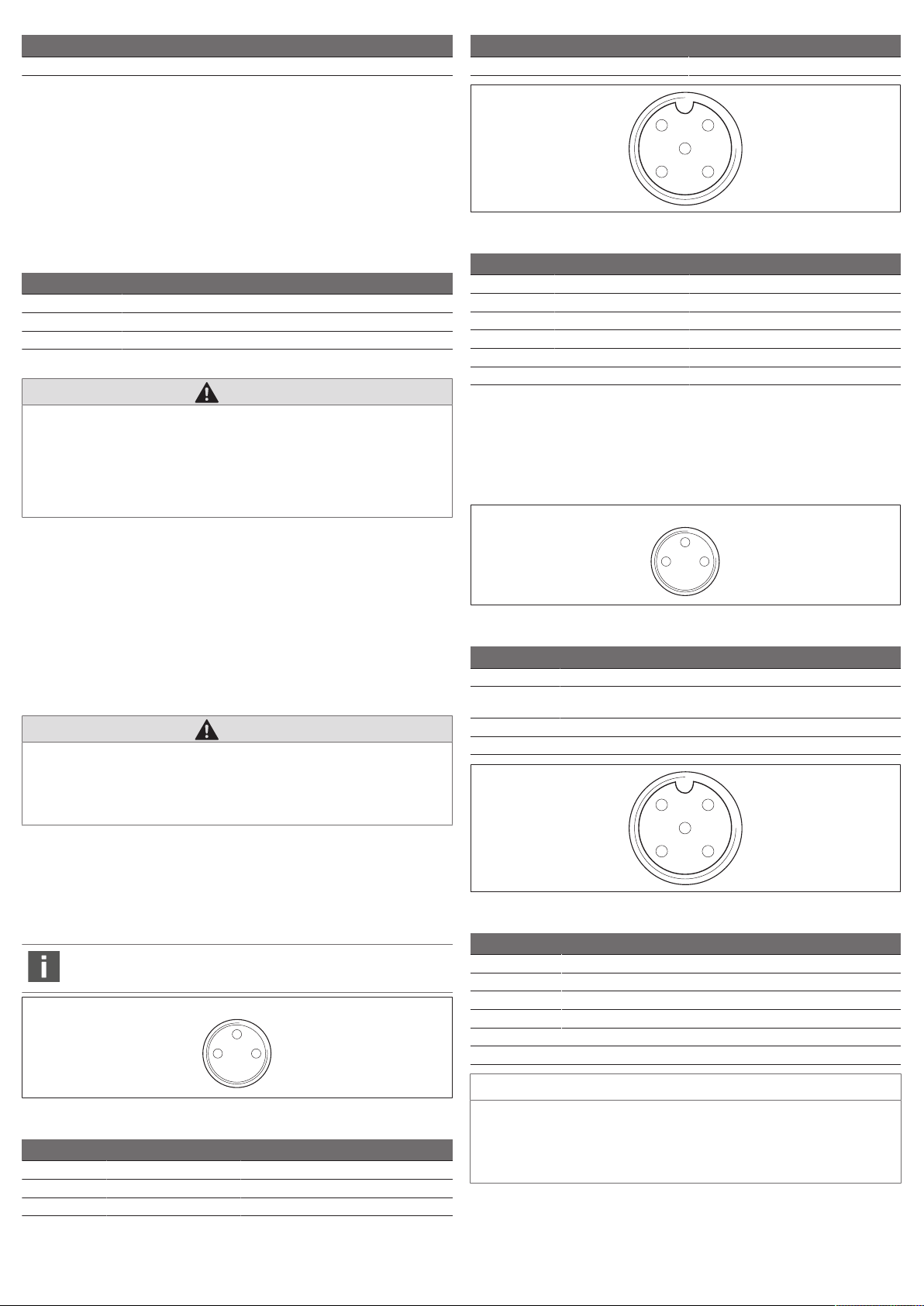
Stift X10
4
3 1
I0…I7
2
3
4
1
5
4
3 1
O0…O7
2
3
4
1
5
4 U
Tilldelning
Andra spänningsmatningens ventiler
Q2
• UL, UQ1 och UQ2 är galvaniskt förbundna med varandra.
• Via ventilförsörjningen UQ1 och UQ2 kan ventilerna försörjas gruppvis.
• Ventilgruppernas tilldelning (4 eller 8 ventiler) sker via skjutbrytarna S4, S5
och S6 . Se kapitel g7.1.1.Tilldela ventilförsörjning. Därigenom blir t.ex. en
avstängning före NÖDSTOPP resp. efter NÖDSTOPP möjlig.
Kabeln för lastförsörjningen måste uppfylla följande krav:
• Kabeluttag: 4-poligt, A-kodat utan mitthål
• Ledningstvärsnitt: per ledare > 0,5mm
2
• Längd max. 20m
Tab.6: Strömförbrukning via X10 (POWER) på fältbussnoden
Signal Tilldelning Totalström
U
L
U
Q1
U
Q2
Logik och ingångar Max. 1A
Ventiler Max. 1A
Ventiler Max. 1A
24V-matningen kan komma från en gemensam nätdel.
SE UPP
Farliga spänningar
En nätdel utan galvanisk isolering kan vid fel leda till farliga spänningar. Följden
kan bli elektriska stötar och skador på systemet.
u Använd endast en nätdel med säker isolering enligt EN 60747, klassifikation
VDE0551! Motsvarande strömkrets ska vara en SELV/PELV-strömkrets
enligt IEC60364-4-41.
Så ansluts fältbussnodens lastförsörjning:
1. Kontrollera att stifttilldelningen för kontaktanslutningarna är korrekt om inte
färdigmonterade kablar används. Se gTab.5.
2. Anslut driftspänningarna till fältbussnoden med anslutningskontakten. Se
kapitel g11.Reservdelar och tillbehör.
3. Kontrollera specifikationerna av driftspänningarna enligt den elektriska
beskrivningen och respektera dem. Se kapitel g10.Tekniska data.
4. Ställ in effekten enligt gTab.6. Välj kabeltvärsnitt i förhållande till kabellängd
och totalström.
6.3.4 Ansluta ingångs-/utgångsmoduler med 8 signaler
SE UPP
Direkt åtkomliga strömförande delar
Risk för elektriska stötar vid beröring!
u Följ kraven på beröringsskydd vid anslutning av periferin (I/O-gränssnitt)
enligt EN50178, klassifikation VDE0160.
Stift Signal Tilldelning
Hus Ligger på shieldpotential
Tab.8: Stifttilldelning för ingångarna vid ingångsmodul 8 signaler DI8_M12,
honkontakt M12x1
Stift Signal Tilldelning
1 SENSOR + 24V sensorförsörjning +
2 I1, I3, I5 eller I7 Sensorsignal
3 SENSOR – GND-referenspotential
4 I0, I2, I4 eller I6 Sensorsignal
5 NC används inte
Hus Ligger på shieldpotential
Utgångsmodul
1. Anslut utgångarna (DO8_M8) resp. (DO8_M12). Se gTab.8 och gTab.7.
2. Anslut de elektriska in-/utgångarna med M8- eller M12-snabbkopplingar
(tillbehör) till I/O-modulen.
3. Förse icke anslutna kontakter med skyddshatt M8 resp. M12 (tillbehör) för att
garantera skyddsklass IP65.
Tab.9: Stiftilldelning för utgångarna vid utgångsmodul 8 signaler DO8_M8,
honkontakt M8x1
Stift Signal Tilldelning
1 fri används inte
4 Ox Utgångssignal Ox
(nominell spänning 24V)
3 GND Aktuatorns GND-referens
Hus Ligger på shieldpotential
Ingångsmodul
1. Anslut ingångarna (DI8_M8) resp. (DI8_M12). Se gTab.10 och gTab.9.
2. Anslut de elektriska in-/utgångarna med M8- eller M12-snabbkopplingar
(tillbehör) till I/O-modulen.
3. Förse icke anslutna kontakter med skyddshatt M8 resp. M12 (tillbehör) för att
garantera skyddsklass IP65.
Totalströmmen till alla sensorförsörjningar (stift 1) i ett ventilsystem
får inte överskrida 0,7A.
Tab.10: Stiftilldelning för utgångarna vid utgångsmodul 8 signaler DO8_M12,
honkontakt M12x1
Stift Signal Tilldelning
1 NC används inte
2 O1, O3, O5 eller O7 Utgångssignal
3 GND Referenspotential
4 O0, O2, O4 eller O6 Utgångssignal
5 NC används inte
Hus Ligger på shieldpotential
OBS!
Tab.7: Stifttilldelning för ingångarna vid ingångsmodul 8 signaler DI8_M8,
honkontakt M8x1
Stift Signal Tilldelning
1 SENSOR+ Sensorförsörjning +
3 SENSOR– Referenspotential
4 I0 till I7 Sensorsignal
AVENTICS™ EtherNet/IP™ | R412012728-BAL-001-AD | Svenska 82
För hög totalström
Varje utgång är konstruerad för en konstant ström på max. 0,5A. Vid
strömbelastningar över 0,5A per utgång kan systemet skadas.
u Se till att strömbelastningen inte överskrider 0,5A per utgång.
Page 83

6.3.5 Ansluta utgångsmodulens lastförsörjning
2
1
43
POWER
X10
2
1
B
S4 S5 S6
U
Q1
U
Q2
Varje utgångsmodul har en egen M12-anslutning för lastförsörjning. Utgångarna
matas med lastspänning gruppvis, 4 utgångar i varje grupp. Spänningarna U
och UQ2 är galvaniskt isolerade från varandra.
Anslutningskabeln för lastförsörjningen till utgångsmodulen måste uppfylla
följande krav:
• Kabelkontakt M12x1, 4-polig, A-kodad utan mitthål (för att säkerställa
polväxlingsskyddet)
• Ledningstvärsnitt: per ledare > 0,5mm
2
• Längd max. 20m
1. Kontrollera att stifttilldelningen för kontaktanslutningarna är korrekt om inte
färdigmonterade kablar används.
2. Anslut lastförsörjning med M12-hankontakten.
Bild7: Tilldelning av hankontakt X10 (POWER)
Tab.11: Tilldelning för lastförsörjning för utgångsmodul 8 signaler, DO8, M12x1,
A-kodad
Stift X10 Tilldelning
1 0V_U
2 24V_U
3 0V_U
4 24V_U
Q2
Q1
Q1
Q2
GND-referens för matningsspänning 2
24V matningsspänning 1 för utgångarna O0 till O3
GND-referens för matningsspänning 1
24V matningsspänning 2 för utgångarna O4 till O7
Q1
SE UPP
Vid modulutbyggnader (tillval): ofullständig jordning
Om modulutbyggnader används är jordningen på FE-anslutningen (2) inte
tillräcklig pga. modulutbyggnadernas plasthöljen.
u Vid användning av modulutbyggnader ska FE-anslutningen för varje
modulutbyggnad dessutom anslutas via en anslutningskontakt med
funktionsjord och låg impedans.
2. Vid 04-/HF04XF-ventilblock ska man ansluta FE-anslutningen (1) via en
anslutningskontakt med funktionsjord och låg impedans för att avleda EMCstörningar. Se gBild9.
Se också
2 FE-anslutning [}83]
7 Driftstart och handhavande
Bild10: Tilldela ventilförsörjning
B PG-skruvkoppling
6.3.6 FE-anslutning
7.1 Göra inställningar
Följande inställningar måste göras:
• Tilldela ventilförsörjning
7.1.1 Tilldela ventilförsörjning
DIP-brytarna S4, S5 och S6 för tilldelning av ventilförsörjningen sitter under PGskruvkopplingen (B). Varje brytare är tilldelad:
• 4dubbelanslutningsplattor för bistabila ventiler (med spolarna12 och 14)
eller
• 8 dubbelanslutningsplattor för monostabila ventiler (med spole14).
Bild8: FE-anslutning
2 FE-anslutning
Bild11: Brytarna S4, S5, S6 för tilldelning av ventilmatningsspänningarna (UQ1,
UQ2)
Via dessa brytare kan ventilerna tilldelas till matningsspänningarna UQ1 och UQ2 i
grupper.
Alla ventiler är vid leveransen tilldelade spänningen UQ1.
Bild9: FE-anslutning, HF04/HF04XF
1 FE-anslutning
1. För att avleda EMC-störningar, anslut FE-anslutningen (2) på vänster ändplatta
via en funktionsjord med låg impedans. Se gBild8.
Rekommenderat kabeltvärsnitt: 10mm
2
Tab.12: Tilldelning av brytarna S4, S5 och S6
Brytare Byte Dubbelanslutningsplattor för
bistabila ventiler (spole 12, 14)
S4 0 1–4 1–8
S5 1 5–8 9–16
S6 2, 3 09–16 017–32
Dubbelanslutningsplattor för
monostabila ventiler (spole 14)
OBS!
AVENTICS™ EtherNet/IP™ | R412012728-BAL-001-AD | Svenska 83
Spänning på brytarna
Brytarna kan förstöras om det ligger spänning på dem vid manövrering.
u Använd endast brytarna när de är i spänningsfritt tillstånd!
Page 84

Så här tilldelas ventilförsörjningen:
Se gBild11:
1. Öppna det undre skruvlocket (B).
2. Tilldela varje ventilgrupp en av de båda matningsspänningarna UQ1 eller U
Q2
med hjälp av brytarna S4, S5 och S6. Se även gTab.12.
Nedan ges exempel på tilldelning för brytarna S4, S5 och S6 och för matningen av
monterade ventiler i. Där listas följande exempelkombinationer:
Exempel4)Dubbelanslutningsplattor som används
Exempel1 Dubbelanslutningsplattor för bistabila ventiler bistabila ventiler
Exempel2 Dubbelanslutningsplattor för bistabila ventiler monostabila ventiler
Exempel3 Dubbelanslutningsplattor för bistabila ventiler mono- och bistabila ventiler
Exempel4 Dubbelanslutningsplattor för monostabila
Exempel5 Dubbelanslutningsplattor för bistabila ventiler bistabila ventiler
Exempel6 Dubbelanslutningsplattor för bistabila ventiler mono- och bistabila ventiler
4)
Dessa exempel gäller endast om modulutbyggnader saknas. Beroende på vilka
ventiler
kombinerade med
Dubbelanslutningsplattor för monostabila
ventiler
kombinerade med
Dubbelanslutningsplattor för monostabila
ventiler
5)6)
Ventilbeläggning
monostabila ventiler
monostabila ventiler
monostabila ventiler
krav man har kan även andra kombinationer väljas.
5)
Närmast fällbusnoden måste först dubbelanslutningsplattorna för bistabila
ventiler placeras och därefter plattorna som endast kan styra monostabila
ventiler.
6)
Det maximala antalet spolar för alla anslutningsplattor är 32.
Tab.13: Exempel på tilldelningen av brytare och ventilmatning
Exempel1 Exempel2 Exempel3
Bryt
ByteAdress Dubbelanslutningsplatta för bistabila ventiler
are
S4 0 A0.0 1 14 1 14 1 14
S5 1 A1.0 5 14 5 14 5 14
S6 2 A2.0 9 14 9 14 9 14
S6 3 A3.0 13 14 13 14 9 14
Ventilpla
A0.1 12 – 12
A0.2 2 14 2 14 2 14
A0.3 12 – 12
A0.4 3 14 3 14 3 14
A0.5 12 – 12
A0.6 4 14 4 14 4 14
A0.7 12 – 12
A1.1 12 – 12
A1.2 6 14 6 14 6 14
A1.3 12 – –
A1.4 7 14 7 14 7 14
A1.5 12 – –
A1.6 8 14 8 14 8 14
A1.7 12 – –
A2.1 12 – –
A2.2 10 14 10 14 10 14
A2.3 12 – 12
A2.4 11 14 11 14 11 14
A2.5 12 – 12
A2.6 12 14 12 14 12 14
A2.7 12 – –
A3.1 12 – –
A3.2 14 14 14 14 10 14
A3.3 12 – 12
A3.4 15 14 15 14 11 14
A3.5 12 – 12
A3.6 16 14 16 14 12 14
A3.7 12 – –
Spole LED Ventilplat
7)
ts
Spole LED Ventilplat
8)
s
Spole LED
8)
s
Tab.14: Exempel på tilldelningen av brytare och ventilmatning
Exempel4 Exempel5 Exempel6
Bryt
Byte Adress Dubbelanslutnings
are
Ventilp
lats
S4 0 A0.0 1 14 1 14 1 14
A0.1 2 14 12 12
A0.2 3 14 2 14 2 14
A0.3 4 14 12 –
A0.4 5 14 3 14 3 14
A0.5 6 14 12 –
A0.6 7 14 4 14 4 14
A0.7 8 14 12 12
S5 1 A1.0 9 14 5 14 5 14
A1.1 10 14 6 14 12
A1.2 11 14 7 14 6 14
A1.3 12 14 8 14 12
A1.4 13 14 9 14 7 14
A1.5 14 14 10 14 8 14
A1.6 15 14 11 14 9 14
A1.7 16 14 12 14 10 14
S6 2 A2.0 17 14 13 14 11 14
A2.1 18 14 14 14 12 14
A2.2 19 14 15 14 13 14
A2.3 20 14 16 14 14 14
A2.4 21 14 17 14 15 14
A2.5 22 14 18 14 16 14
A2.6 23 14 19 14 17 14
A2.7 24 14 20 14 18 14
S6 3 A3.0 25 14 21 14 19 14
A3.1 26 14 22 14 20 14
A3.2 27 14 23 14 21 14
A3.3 28 14 24 14 22 14
A3.4 29 14 25 14 23 14
A3.5 30 14 26 14 24 14
A3.6 31 14 27 14 25 14
A3.7 32 14 28 14 26 14
7)
Vita rutor betecknar ventilplatser för bistabila ventiler.
8)
Rutor med fetmarkerade siffror betecknar ventilplatser för monostabila
7)
platta för
monostabila
ventiler
Spole LED Ventilplat
Dubbelanslutningplatta
för mono- och bistabila
Spole LED Ventilplat
8)
s
ventiler
Spole LED
8)
s
ventiler.
7.2 Konfigurera fältbussnoden
Beskrivningen i detta kapitel gäller programvaran BOOTP/DHCP Server
version2.3.2.0 från Rockwell Automation Inc. Programvaran innehåller även en
online-dokumentation som man måste ta hänsyn till vid användningen.
De konfigurationssteg som beskrivs i detta avsnitt är överordnade de redan
beskrivna inställningarna på fältbussnoden och en del av hela systemets
bussmasterkonfiguration. Se kapitel g7.1.Göra inställningar.
De beskrivna arbetena får endast utföras av en fackman inom
elektronik och under beaktande av företagets dokumentation för att
konfigurera bussmastern liksom gällande tekniska normer, direktiv
och säkerhetsföreskrifter.
Före konfigurationen måste följande arbeten på fältbussnoden vara genomförda
och avslutade:
• Du har monterat fältbussnoden och ventilrampen.
Se kapitel g6.Montering.
• Du har anslutit fältbussnoden.
Se kapitel g6.3.Ansluta fältbussnoden elektriskt.
• Du har gjort förinställningarna.
Se kapitel g7.1.Göra inställningar.
Konfigurationen kan även genomföras med en annan
konfigurationsprogramvara om man tar hänsyn till de beskrivna
parametrarna och inställningarna.
AVENTICS™ EtherNet/IP™ | R412012728-BAL-001-AD | Svenska 84
Page 85

7.2.1 Konfigurera bussystem
EtherNet/IP™ står för ”Ethernet Industrial Protocol”. Det är ett öppet bussystem
som bygger på standarden IEEE802.3 och som stöder den mycket spridda TCP/
IP-protokollfamiljen. Till följd av detta omfattas det också av de krav och
inskränkningar som gäller för tilldelning av IP-adresser (RFC:791INTERNET
PROTOCOL; DARPA INTERNET PROGRAM PROTOCOL SPECIFICATION september
1981). För att kringgå problemen med en statisk IP-adress från fabriken har
adresstilldelningen som standard ställts in med DHCP-protokoll.
Med motsvarande verktyg kan sedan en dynamisk eller statisk IP-adress tilldelas.
Innan man börjar med konfigurationen av bussystemet ska man kontrollera med
nätverksadministratören hur nätverket ska konfigureras. Ta reda på värdena för
SubnetMask, Gateway, PrimaryDNS, SecondaryDNS och DomainName.
För att konfigurera bussystemet:
1. Starta programmet BOOTP/DHCP Server.
Vid den första starten måste nätverksinställningarna anpassas (steg2 till 4).
2. Klicka på ”Tools” > ”Network Settings” i menyraden.
3. Ange värdena för ”SubnetMask”, ”Gateway”, ”PrimaryDNS”,
”SecondaryDNS” och ”DomainName”.
4. Klicka på ”OK”.
IP-adressen överförs till Relation List och skickas vid nästa förfrågan till den
aktuella modulen. I fönstret ”Request History” kommer en rad upp. Exempel
”14:00:32 DHCP 00:04:F3:00:1C:40 192.168.0.10”.
Bild14: Dialogruta BOOTP/DHCP Server, Relation List
7.2.2 Spara adresslista
För att man inte ska behöva tilldela de enskilda deltagarna en IP-adress manuellt
vid varje programstart, kan man spara listan med ”File”> ”Save As”.
Efter nästa programstart kan man ladda upp listan med ”File”> ”Open”.
Bild12: Dialogruta BOOTP/DHCP Server, Network Settings
Fältbussnoden skickar en DHCP-förfrågan med sin individuella maskinvaruadress
(MAC-adress). I fönstret ”Request History” kommer en rad upp. Exempel:
”13:57:39 DHCP 00:04:F3:00:1C:40”
1. Klicka på denna rad med höger musknapp.
2. Klicka på ”Add to Relation List”.
Fönstret ”New Entry” visas.
3. Skriv in IP-adressen och bekräfta med ”OK”.
7.2.3 Ändra IP-adress
Den tilldelade IP-adressen kan ändras när som helst
1. Klicka på modulen i ”Relation list” med höger musknapp.
2. Klicka på ”Properties”.
3. Ange en ny IP-adress och klicka på ”OK”.
Efter nästa Power-Reset överförs den nya IP-adressen.
Bild15: Dialogruta BOOTP/DHCP Server Properties
7.2.4 Dynamisk eller statisk IP-adress
Genom att klicka på knappen ”Disable BOOTP/DHCP” kan man ändra den
tilldelade modulen till en statisk IP-adress. Vid nästa systemstart behövs därmed
inte längre någon BOOTP/DHCP-server för denna apparat.
Genom att klicka på knappen ”Enable DHCP” kan man återaktivera den
automatiska adresstilldelningen, om modulen är införd i Relation List och har
markerats med musen.
7.3 EIP
7.3.1 Konfigurera fältbussmodulen
För att styrsystemet ska kunna aktivera fältbussnoden, måste den först
konfigureras.
Nedan beskrivs konfigurationen för en Logix5000 som exempel.
1. Starta programmet RSLogix5000 och det aktuella projektet.
Som anslutningsstatus måste ”Offline” väljas i menyn.
2. Öppna beteckningen ”I/OConfiguration” i trädstrukturen och klicka med
högra musknappen på grenen ”Ethernet”.
3. Välj ”New Module”.
Bild13: Dialogruta BOOTP/DHCP Server, New Entry
AVENTICS™ EtherNet/IP™ | R412012728-BAL-001-AD | Svenska 85
4. Klicka på ”Ethernet-Module - Generic Ethernet Module” och bekräfta med
”OK”.
Page 86

Bild16: Dialogfönster Select Module
u Skriv in motsvarande värde i registerkortets fält ”General”:
Parameter Värde
Namn: enligt projekt
Comm format: ”Data - SINT”
IP-adress: enligt projekt
Input:
Assembly Instance: 102
Size: 11 (8-bit)
Output:
Assembly Instance: 100
Size: 10 (8-bit)
Configuration:
Assembly Instance: 1
Size: 0 (8-bit)
Bild18: Dialogfönster Controller Tags
När du genom att trycka på ”+”-tecknet öppnat listade Bytes (tex
”BDesign:O.Data [0]”) visas motsvarande bits.
Ingångs- och diagnosdata kan du se, genom att öppna menygruppen
”BDesign:I”.
Exempel:
Tab.15: BDesign:I.Data[6] (Module Diagnostics)
Bit Function
0 none <value = 0>
1 none <value = 0>
2 Supply voltage for outputs 1-8
3 Supply voltage for outputs 9-16
4 Supply voltage for outputs 17-32
5 Electrical supply voltage for external modules
6 none <value = 0>
7 none <value = 0>
7.4 Test och diagnostik på modulerna
Bild17: Dialogfönster Select Module
1. Klicka på fliken ”Connection”.
2. Skriv in ett värde på ≥10ms i fältet ”Reqested Packet Interval (RPI)” och
bekräfta med ”OK”.
Den konfigurerade apparaten visas under grenen ”Ethernet” i trädstrukturen.
Konfigurationen kan kontrolleras genom att välja anslutningsstatus ”Go Online”.
Eventuellt konfigurationsfel visas med ett gult utropstecken i trädstrukturen.
7.3.2 Konfigurera in- och utgångar
In- och utgångarna kan konfigureras enligt exempel som följer.
1. Dubbelklicka i programmet RSLogix5000 i trädstrukturen ”Controller
Logix5561” på grenen ”Controller Tags”.
I det högra fönsterområdet visas olika menygrupper. Menygruppen med
namnet (”BDesign” i exemplet) i konfigurationen visar ventilsystemet Bdesign Ethernet/IP.
2. Öppna menygruppen ”BDesign:O” genom att klicka på ”+”-tecknet.
3. Öppna menygruppen ”BDesign:O Data” genom att klicka på ”+”-tecknet.
Följande fönster visas:
7.4.1 Avläsa diagnosindikering på fältbussnoden
LED-lamporna på fältbussnodens frontplatta visar meddelandena som listas i
följande tabell.
u Kontrollera regelbundet fältbussnodens funktioner genom att avläsa
diagnosindikeringarna före driftstart och under drift.
LED Signal Beskrivning
Supply
(UQ1/UQ2)
U
L
Diagnosis grön Inget diagnosmeddelande
grön Logikförsörjning finns
Ventilförsörjning UQ1/UQ2 OK
röd Överbelastning givar- eller ventilförsörjning
(Samlad diagnostik)
Underspänning (UQ1/UQ2 < 18,5V)
grön Logikspänning finns
av logikspänning saknas (UL<16V)
röd Diagnosmeddelande finns
AVENTICS™ EtherNet/IP™ | R412012728-BAL-001-AD | Svenska 86
Page 87

LED Signal Beskrivning
1
2
3
4
5
6
3
COMM ur funktion
Connected grön ”Unconnected!” eller ”Class1/3 Connection” har upprättats
vid Class 1/3 Connection: SPS i RUN-Mode
röd vid Class1/3 Connection: SPS i STOP
Link fysisk Ethernet-länk upprättad
7.4.2 Kontrollera sensorerna på ingångsmodulen
Det finns en LED för kontrolländamål på ingångsmodulen för varje ingång. Den
tänds när signalnivån är hög.
u Kontrollera sensorernas funktion och verkningssätt före driftstart genom att
läsa av LED-indikeringarna.
Bild19: LED-indikeringar på ingångsmodul M8 (vänster) och M12 (höger)
LED Färg Betydelse
Ingång gul Signalnivå Hög
7.4.3 Kontrollera aktuatorerna på utgångsmodulen
u Kontrollera de aktuatorernas funktion och verkningssätt med hjälp av LED-
indikeringarna på utgångsmodulen före driftstart.
Driftstart och manövrering får endast utföras av en fackman inom el
och pneumatik eller av en utbildad person under ledning och uppsikt
av en sådan fackman . Se kapitel g2.4.Personalens kvalifikationer.
SE UPP
Risk för okontrollerade aktuatorrörelser när pneumatiken kopplas in
Risk för personskador när systemet befinner sig i ett odefinierat tillstånd eller
när de manuella omställningarna inte står i position ”0”.
1. Försätt systemet i ett definierat tillstånd innan det kopplas till!
2. Försätt alla manuella omställningar till läge 0.
3. Kontrollera noga att ingen befinner sig inom riskområdet när trycket
kopplas till.
4. Observera även tillhörande anvisningar och varningsupplysningar i
bruksanvisningen för VS.
1. Koppla till driftspänningen.
2. Kontrollera LED-indikeringarna på alla moduler.
3. Koppla till tryckluftsmatningen.
8 Demontering och byte
Vid behov kan fältbussnoden bytas eller också kan ytterligare/andra ingångs-/
utgångsmoduler och modulutbyggnader monteras.
Garantin från AVENTICS gäller endast för den levererade
konfigurationen och för sådana utbyggnader som planerats i samband
med konfigurationen. Om en ombyggnad utöver dessa utbyggnader
utförs, upphör garantin att gälla.
8.1 Byta ut fältbussnoden
Bild20: LED-indikeringar på utgångsmodul M8 (vänster) och M12 (höger)
Tab.16: Betydelse av LED-indikeringarna på utgångsmodulen
LED Färg Betydelse
U
Q1
U
Q2
O0…O7 av Tillhörande utgång LÅG
grön Lastförsörjning UQ1 finns
röd Diagnos: överbelastning/kortslutning på den aktiverade
av Lastförsörjning UQ1 saknas (t.ex. NÖDSTOPP)
grön Lastförsörjning UQ2 finns
röd Diagnos: överbelastning/kortslutning på den aktiverade
av Lastförsörjning U
gul Tillhörande utgång HÖG
utgången O0, O1, O2 eller O3
utgången O4, O5, O6 eller O7
saknas (t.ex. NÖDSTOPP)
Q2
7.5 Driftstart av fältbussnod
Innan systemet tas i drift måste följande arbeten genomföras och avslutas:
• Du har monterat ventilsystemet och fältbussnoden.
Se kapitel g6.1.Montera ventilsystem med fältbussnod.
• Du har anslutit fältbussnoden.
Se kapitel g6.3.Ansluta fältbussnoden elektriskt.
• Du ska ha gjort förinställningarna och konfigurationen.
Se kapitel g7.1.Göra inställningar och g7.2.Konfigurera fältbussnoden.
• Du har konfigurerat fältbussmastern så att ventilerna och ingångsmodulerna
är korrekt styrda.
• Du har gjort diagnostestet av ingångs-/utgångsmodulerna.
Se kapitel g7.4.Test och diagnostik på modulerna.
Bild21: Byte av fältbussnod, exempel
1 Insexskruvar 2 Ändplatta vänster
3 Tätning 4 Fältbussnod
5 Dragstång 6 Vänster ändplatta med anslutningar
SE UPP
Aktiv elektrisk spänning och högt tryck
Fara för skada på grund av elektriska stötar och plötsligt tryckfall.
u Stäng av systemet innan moduler byts, så att det inte finns någon spänning
eller något tryck.
1. Dra loss elanslutningarna från fältbussnoden (4).
2. Lossa ändplattan (2) och, i förekommande fall, alla ingångs-/utgångsmoduler
till vänster från fältbussnoden (vardera2insexskruvar DIN912– M4 (1),
nyckelstorlek3) och dra av dem från dragstängerna(5).
3. Dra av fältbussnoden (4) från dragstängerna (5).
4. Skjut på den nya fältbussnoden (4) på dragstängerna (5).
AVENTICS™ EtherNet/IP™ | R412012728-BAL-001-AD | Svenska 87
Page 88

5. Kontrollera att
1
2
3
4
5
3
6
7
6
3
- dragstängerna (5) är helt inskruvade och
- tätningarna (3) är korrekt placerade.
6. Skjut på ingångs-/utgångsmodulerna, om sådana finns, i den ursprungliga
ordningsföljden och sedan ändplattan (2) till vänster på dragstängerna (5) och
skruva åt dem (vardera2insexskruvar DIN912–M4 (1), nyckelstorlek3).
Åtdragningsmoment: 2,5…3,0Nm.
7. Gör alla inställningar på den nya fältbussnoden (4). Se kapitel g7.1.Göra
inställningar.
8. Upprätta anslutningarna igen.
9. Kontrollera konfigurationen och justera den om det behövs. Se kapitel
g7.2.Konfigurera fältbussnoden.
8.2 Montering av ingångs-/utgångsmodul(er)
SE UPP
Öppna in-/utgångar
Risk för elektriska stötar vid beröring, kortslutning och skador på systemet.
u Förslut alltid in- och utgångar som inte används med blindpluggar för att
säkerställa skyddsklassIP65. Se kapitel g11.Reservdelar och tillbehör.
6. Anpassa konfigurationen. Se kapitel g7.2.Konfigurera fältbussnoden.
9 Skötsel och underhåll
SE UPP
Aktiv elektrisk spänning och högt tryck
Fara för skada på grund av elektriska stötar och plötsligt tryckfall.
u Stäng av systemet före skötsel- och underhållsarbeten, så att det inte finns
någon spänning eller något tryck.
9.1 Skötsel av moduler
OBS!
Husytan kan skadas av lösningsmedel och starka rengöringsmedel!
Ytor och tätningar kan skadas om de rengörs med lösningsmedel eller
aggressiva rengöringsmedel.
u Använd aldrig lösningsmedel eller starka rengöringsmedel!
u Rengör apparaten regelbundet med en fuktig trasa. Använd endast vatten
och ev. ett milt rengöringsmedel.
Bild22: Montera ingångs-/utgångsmodul; exempel
1 Insexskruvar 2 Ändplatta vänster
3 Tätning 4 Utgångsmodul
5 Ingångsmodul 6 Dragstång
7 Fältbussnod
SE UPP
Aktiv elektrisk spänning och högt tryck
Fara för skada på grund av elektriska stötar och plötsligt tryckfall.
u Stäng av systemet innan moduler byts, så att det inte finns någon spänning
eller något tryck.
Sammanlagt får max. 6 moduler (ingångs- eller utgångsmoduler) vara
monterade på ett ventilsystem. Observera den maximala
strömbelastningen!
1. Lossa vänster ändplatta (2) från fältbussnoden (7) eller från den senaste
ingångsmodulen (5)/utgångsmodulen (4) på ventilsystemet (2insexskruvar
DIN912– M4 (1), nyckelstorlek3) och dra av dem från dragstängerna (6).
2. Skruva på dragstängerna (6) för ingångsmoduler (5)/utgångsmoduler (4) på
de existerande dragstängerna (6) (2 stycken per ingångsmodul (5)/
utgångsmodul(4)).
- Kontrollera att dragstängerna (6) är helt inskruvade!
3. Skjut på (nästa) ingångsmodul (5)/utgångsmodul (4) på dragstängerna (6).
- Kontrollera att tätningarna (3) är korrekt placerade och kontakterna rätt
isatta!
4. Efter den sista ingångsmodulen (5) eller utgångsmodulen (4) skruvar man på
vänster ändplatta (2) igen (2 insexskruvar DIN912–M4 (1), nyckelstorlek3).
Åtdragningsmoment: 2,5 till 3Nm.
5. Uprätta anslutningarna. Se kapitel g6.3.3.Ansluta logik- och lastförsörjning
för fältbussnod.
9.2 Underhåll av moduler
Fältbussnoden och I/O-modulerna för VS är underhållsfria.
u Observera skötselintervall och anvisningar för hela systemet.
10 Tekniska data
10.1 Karaktäristik
Allmänt
Skyddsklass enligt EN 60 529 / IEC 529 IP65 monterad
Omgivningstemperatur ϑ
Elektromagnetisk kompatibilitet
Störningssignal EN 61000-6-4
Störningstålighet EN 61000-6-2
U
10.2 Fältbussnod
Elektronik
Driftspänning logik U
Driftsspänning belastning
UQ1, U
Q2
L
Skyddslågspänning (SELV/PELV) enligt EC 364-4-41,
10.3 Ingångsmoduler 8 insignaler, RMV04-8DI_M8 och RMV04-8DI_M12
Elektronik
Ingångar DINEN61131-2 8 digitala ingångar, typ 3,
viloström på max. 2,5mA anslutningsbar
Totalströmmen för 24V-sensormatningen för alla ingångsmoduler begränsad till 0,7A
Ingångsfördröjning 0 – 1 3ms
Ingångsfördröjning 1 – 0 3ms
0°C till +50°C utan kondens
24VDC (+20%/–15%)
24VDC (±10%),
Rippel 0,5%
Tvåtrådskontakt med en
AVENTICS™ EtherNet/IP™ | R412012728-BAL-001-AD | Svenska 88
Page 89

10.4 Utgångsmoduler 8 utsignaler, RMV04-8DO_M8 och RMV04-8DO_M12
Elektronik
Utgångar DINEN61131-2 8 digitala utgångar
Utspänning Nominellt värde 24V
Spänningsfall vid H-Signal≤1,5V
Utström Nominellt värde 0,5A
inte vara belastade av märkström under en
Överbelastningsskydd Frånkoppling vid 0,6 till 1,2A
Kabellängd för M8- och M12-anslutning max. 30m
Spänningsmatning
UQ1 och U
Q2
Av termiska skäl får utgångarna
längre tid.
Automatisk återstart vid reducerad last
Nominellt värde 24V
(+20%/-15%)
11 Reservdelar och tillbehör
Reservdel
Fältbussnod med fältbussprotokoll EtherNet/
IP™
(inkl. 2x dragstänger, 1x tätning och 1x
handbok)
Materialnummer
R412012755
Tillbehör
M12x1 skyddshatt R419800769
Ändplatta till fältbussnod
(inkl. 2x fästskruvar och 1x tätning)
Materialnummer
R412003490
11.1 In-/utgångsmodul 8 signaler, 8DI/8DO
I leveransen ingår 2x dragstänger och 1x tätning
Beställningskod
Ingångsmodul 8 signaler (8 x M8) 8DI_M8 R412003489
Ingångsmodul 8 signaler (4 x M12) 8DI_M12 R412008040
Utgångsmodul 8 signaler (8 x M8) 8DO_M8 R412005968
Utgångsmodul 8 signaler (4 x M12) 8DO_M12 R412005968
Tillbehör Kabellängd
Rak koppling med självlåsande
skruvanslutning M8x1, 3-polig
Skyddshatt M8x1 för ingångar (LE = 25stycken) R412003493
Skyddshatt M12x1 för ingångar (LE = 25stycken) 182 331 200 1
Y-fördelare M12 med självlåsande skruvanslutning M12,
5-polig, 2 x kabeldosa M12, 1 x kabelanslutning M12
2m 894 620 360 2
5m 894 620 361 2
10m 894 620 362 2
Materialnummer
Materialnummer
894 100 239 2
11.2 Stickhankontakt för fältbussnoden och utgångsmoduler
Materialnummer
Koppling för spänningsmatning,
honkontakt M12x1, 4-polig
för kabel-Ø 4–8 mm, A-kodad
Koppling för ingångs-/utgångsmoduler M12x1 hankontakt,
180o (X10, POWER) 894 105 432 4
90o (X10, POWER) 894 105 442 4
rak
M12x1 hankontakt,
vinklad
M12x1 duo-
hankontakt för kabelØ 3mm eller 5mm
1 834 484 222
1 834 484 223
1 834 484 246
12 Avfallshantering
Avfallshantera apparaten enligt gällande föreskrifter.
AVENTICS™ EtherNet/IP™ | R412012728-BAL-001-AD | Svenska 89
Page 90

Emerson Automation Solutions
AVENTICS GmbH
Ulmer Straße 4
30880 Laatzen, GERMANY
phone +49 511 2136-0
fax +49 511 2136-269
www.emerson.com/aventics
aventics@emerson.com
Further addresses:
www.emerson.com/contactus
The data specified above only serve to describe the product. No statements concerning a certain condition or suitability for a certain application can be derived from our information. The
given information does not release the user from the obligation of own judgement and verification. It must be remembered that our products are subject to a natural process of wear and
aging.
An example configuration is depicted on the title page. The delivered product may thus vary
from that in the illustration.
Translation of the original operating instructions. The original operating instructions were
created in the German language.
Subject to modifications. © All rights reserved by AVENTICS GmbH, even and especially in cases of proprietary rights applications. This document may not be reproduced or given to third
parties without our consent.
The Emerson logo is a trademark and service mark of Emerson Electric Co. AVENTICS is a mark
of one of the Emerson Automation Solutions family of business units. All other marks are property of their respective owners.
